Page 1
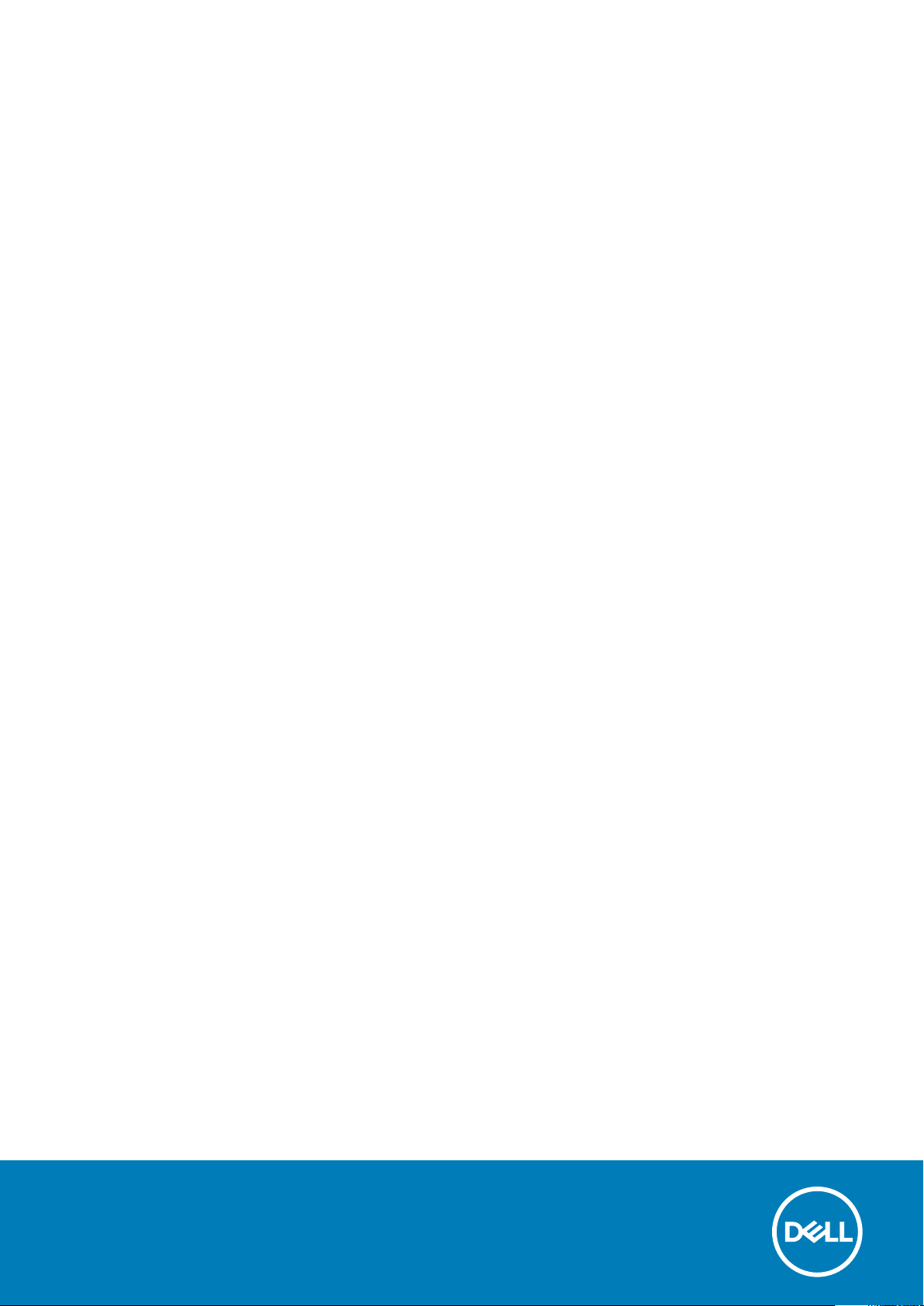
XPS 15
Onderhoudshandleiding
Regelgevingsmodel: P56F
Regelgevingstype: P56F002
November 2020
Ver. A04
Page 2
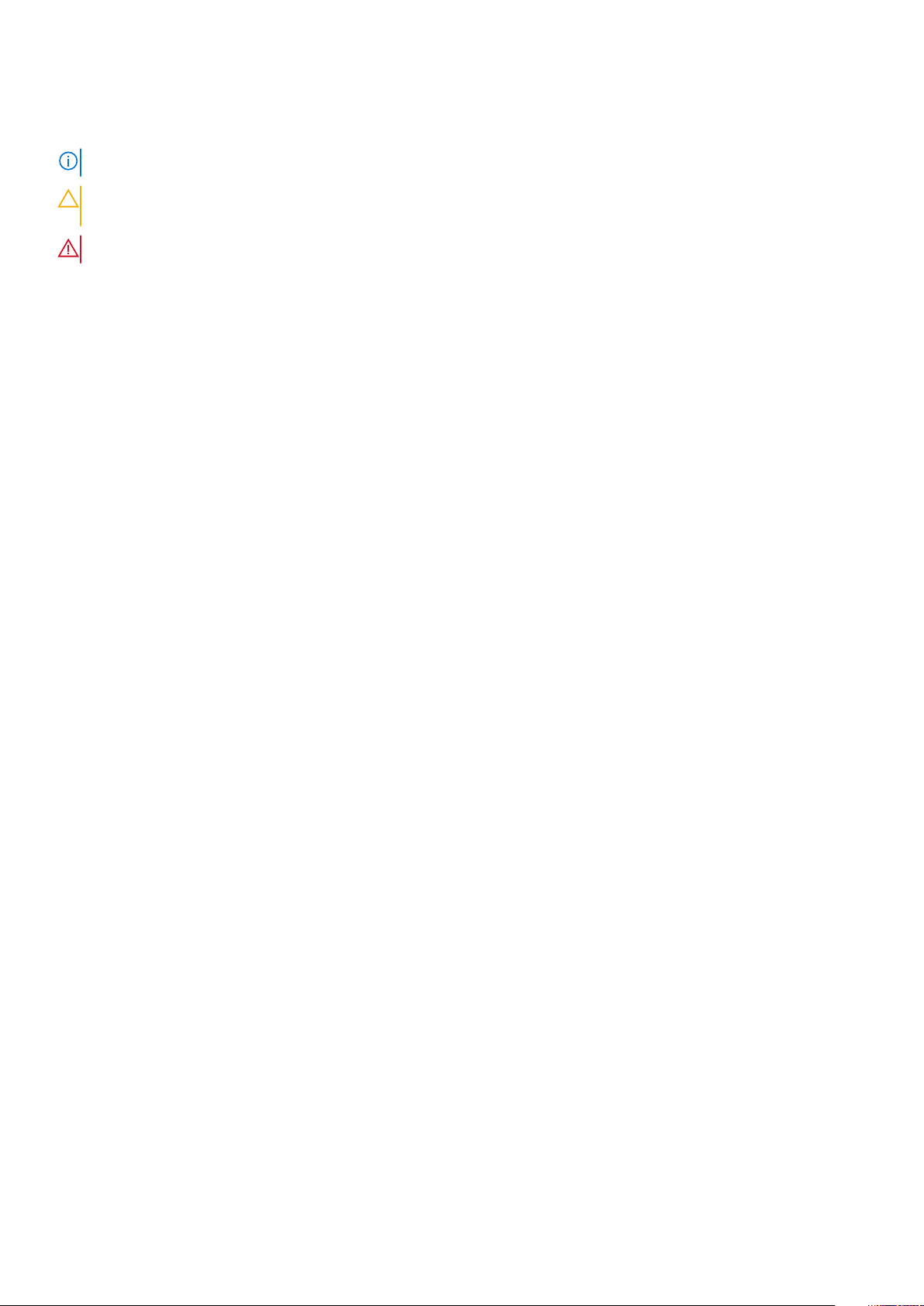
Opmerkingen, voorzorgsmaatregelen,en waarschuwingen
OPMERKING: Een OPMERKING duidt belangrijke informatie aan voor een beter gebruik van het product.
WAARSCHUWING: WAARSCHUWINGEN duiden potentiële schade aan hardware of potentieel gegevensverlies aan en
vertellen u hoe het probleem kan worden vermeden.
GEVAAR: LET OP duidt het risico van schade aan eigendommen, lichamelijk letsel of overlijden aan.
© 2018-2020 Dell Inc. of zijn dochtermaatschappijen. Alle rechten voorbehouden. Dell, EMC, en andere handelsmerken zijn handelsmerken van Dell Inc. of
zijn dochterondernemingen. Andere handelsmerken zijn mogelijk handelsmerken van hun respectieve eigenaren.
Page 3
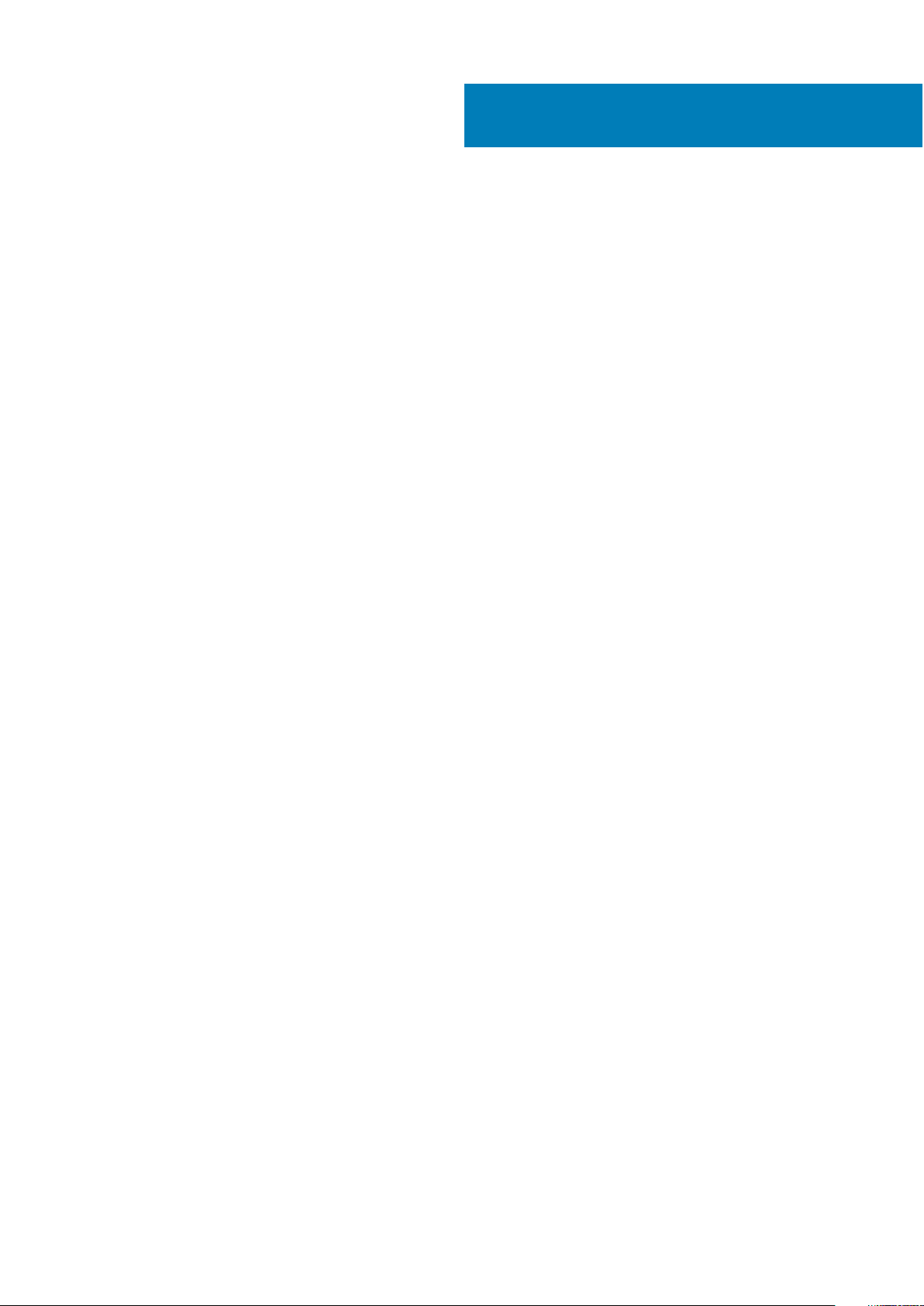
Inhoudsopgave
Hoofdstuk 1: Voordat u aan de computer gaat werken........................................................................ 8
Voordat u begint.................................................................................................................................................................... 8
Veiligheidsinstructies............................................................................................................................................................. 8
Aanbevolen hulpmiddelen..................................................................................................................................................... 9
Lijst van schroeven................................................................................................................................................................9
Hoofdstuk 2: Nadat u aan de computer heeft gewerkt....................................................................... 11
Hoofdstuk 3: De onderplaat verwijderen.......................................................................................... 12
Procedure..............................................................................................................................................................................12
Hoofdstuk 4: De onderplaat vervangen............................................................................................ 14
Procedure..............................................................................................................................................................................14
Hoofdstuk 5: De batterij verwijderen (halve lengte)..........................................................................15
Voorzorgsmaatregelen voor de lithium-ionbatterij...........................................................................................................15
Vereisten vooraf...................................................................................................................................................................15
Procedure..............................................................................................................................................................................15
Hoofdstuk 6: De batterij terugplaatsen (halve lengte).......................................................................17
Voorzorgsmaatregelen voor de lithium-ionbatterij...........................................................................................................17
Procedure..............................................................................................................................................................................17
Vereisten achteraf................................................................................................................................................................17
Hoofdstuk 7: De batterij verwijderen (volledige lengte).....................................................................18
Voorzorgsmaatregelen voor de lithium-ionbatterij...........................................................................................................18
Vereisten vooraf...................................................................................................................................................................18
Procedure..............................................................................................................................................................................18
Hoofdstuk 8: De batterij terugplaatsen (volledige lengte).................................................................20
Voorzorgsmaatregelen voor de lithium-ionbatterij..........................................................................................................20
Procedure.............................................................................................................................................................................20
Vereisten achteraf...............................................................................................................................................................20
Hoofdstuk 9: De geheugenmodules verwijderen............................................................................... 21
Vereisten............................................................................................................................................................................... 21
Procedure..............................................................................................................................................................................21
Hoofdstuk 10: De geheugenmodules vervangen................................................................................22
Procedure............................................................................................................................................................................. 22
Vereisten achteraf...............................................................................................................................................................22
Hoofdstuk 11: De harde schijf verwijderen....................................................................................... 24
Inhoudsopgave 3
Page 4
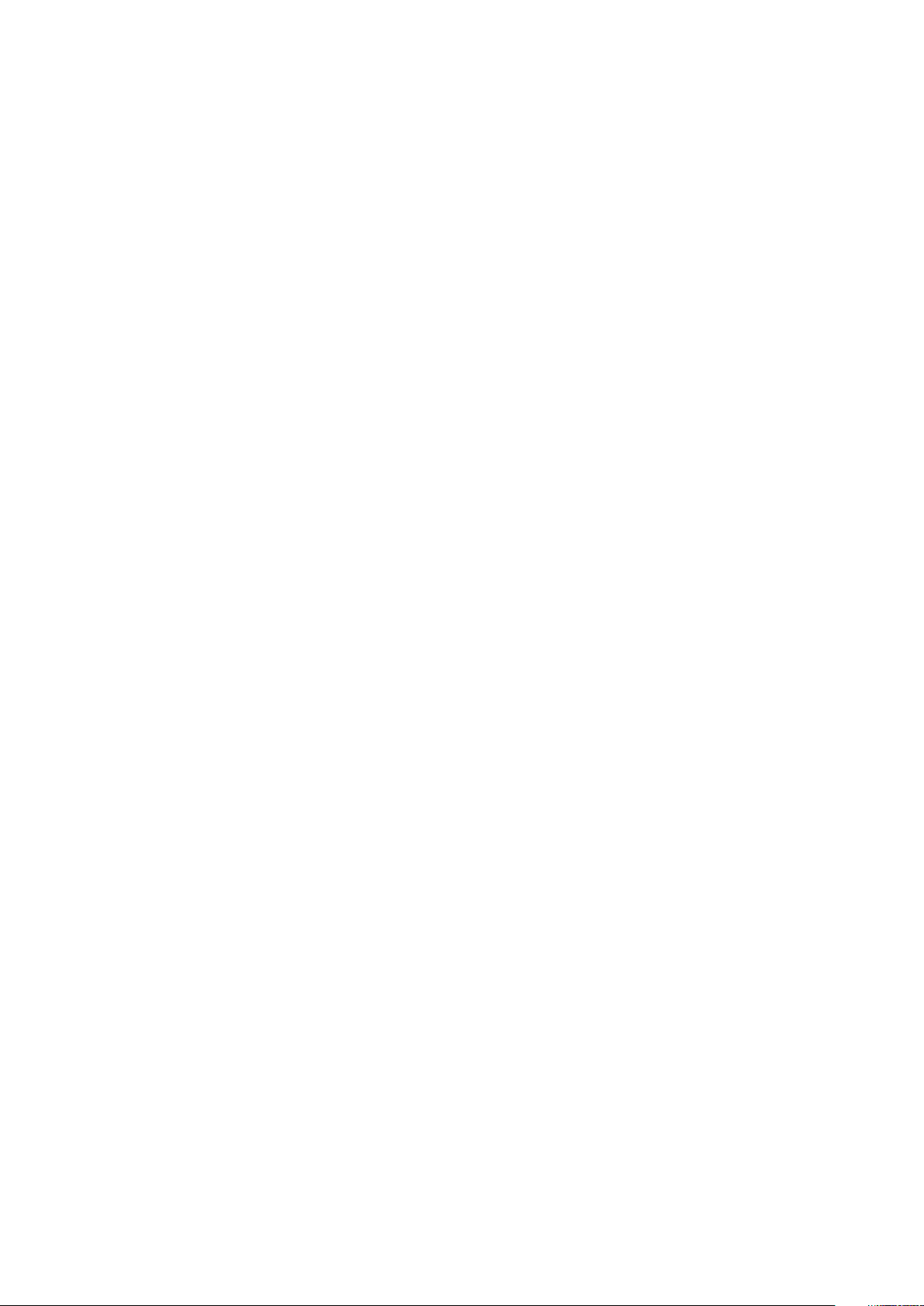
Vereisten...............................................................................................................................................................................24
Procedure............................................................................................................................................................................. 24
Hoofdstuk 12: De harde schijf vervangen......................................................................................... 27
Procedure............................................................................................................................................................................. 27
Vereisten achteraf............................................................................................................................................................... 27
Hoofdstuk 13: De solid-state schijf verwijderen (halve lengte).......................................................... 28
Vereisten...............................................................................................................................................................................28
Procedure............................................................................................................................................................................. 28
Hoofdstuk 14: De solid-state schijf terugplaatsen (halve lengte)....................................................... 30
Procedure.............................................................................................................................................................................30
Vereisten achteraf...............................................................................................................................................................30
Hoofdstuk 15: De solid-state schijf verwijderen (volledige lengte)..................................................... 31
Vereisten............................................................................................................................................................................... 31
Procedure..............................................................................................................................................................................31
Hoofdstuk 16: De solid-state schijf terugplaatsen (volledige lengte)..................................................33
Procedure............................................................................................................................................................................. 33
Vereisten achteraf...............................................................................................................................................................33
Hoofdstuk 17: De luidsprekers verwijderen...................................................................................... 34
Vereisten...............................................................................................................................................................................34
Procedure............................................................................................................................................................................. 34
Hoofdstuk 18: De luidsprekers vervangen........................................................................................ 35
Procedure.............................................................................................................................................................................35
Vereisten achteraf...............................................................................................................................................................35
Hoofdstuk 19: De draadloze kaart verwijderen................................................................................. 36
Vereisten...............................................................................................................................................................................36
Procedure.............................................................................................................................................................................36
Hoofdstuk 20: De draadloze kaart vervangen................................................................................... 37
Procedure............................................................................................................................................................................. 37
Vereisten achteraf...............................................................................................................................................................38
Hoofdstuk 21: De ventilatoren verwijderen...................................................................................... 39
Vereisten...............................................................................................................................................................................39
Procedure.............................................................................................................................................................................39
Hoofdstuk 22: De ventilatoren terugplaatsen................................................................................... 41
Procedure..............................................................................................................................................................................41
Vereisten achteraf................................................................................................................................................................41
Hoofdstuk 23: De koelplaat verwijderen.......................................................................................... 42
4
Inhoudsopgave
Page 5
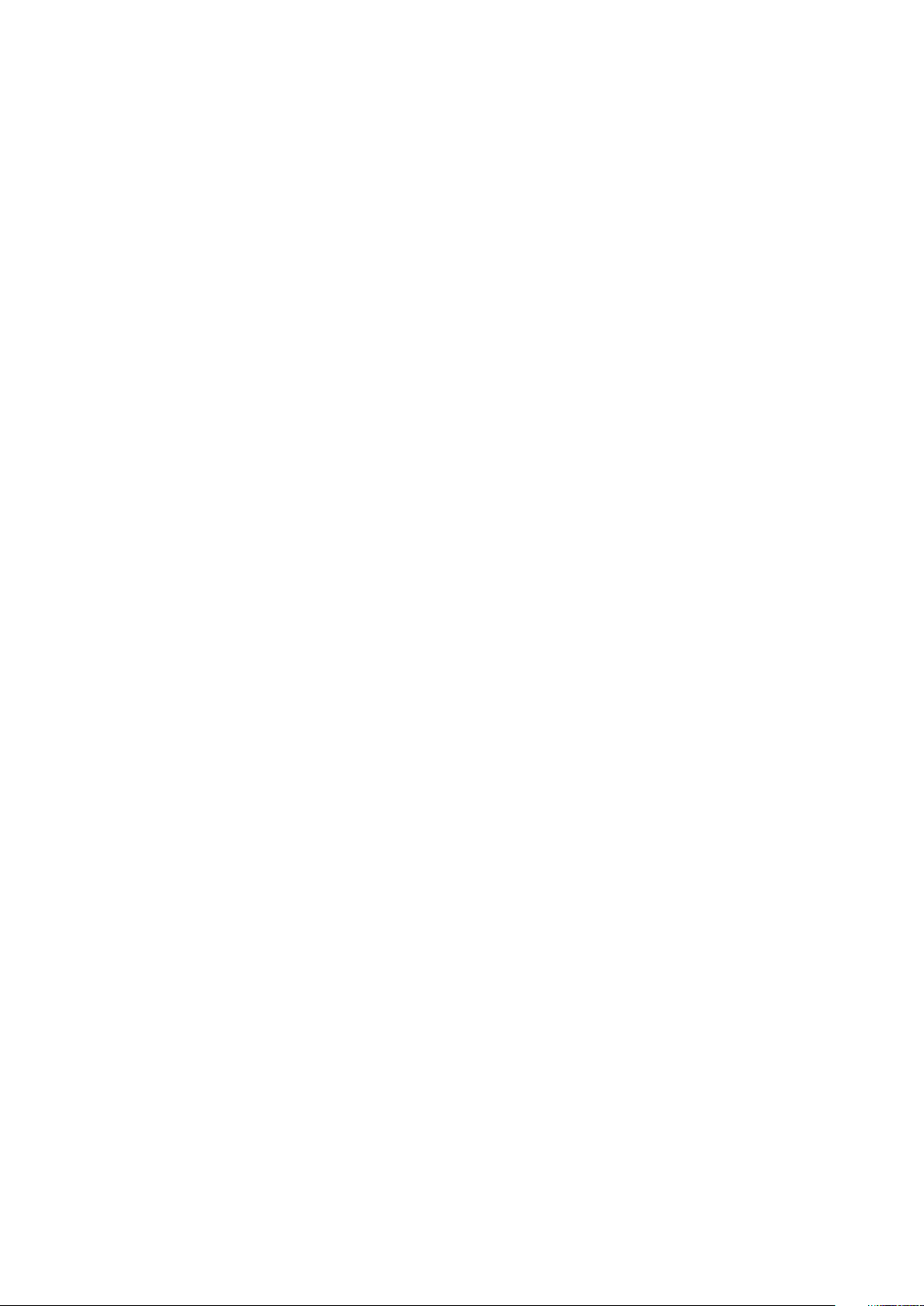
Vereisten...............................................................................................................................................................................42
Procedure............................................................................................................................................................................. 42
Hoofdstuk 24: De koelplaat terugplaatsen....................................................................................... 44
Procedure............................................................................................................................................................................. 44
Vereisten achteraf...............................................................................................................................................................44
Hoofdstuk 25: De moederbordeenheid verwijderen.......................................................................... 45
Vereisten...............................................................................................................................................................................45
Procedure.............................................................................................................................................................................45
Hoofdstuk 26: De moederbordeenheid terugplaatsen....................................................................... 48
Procedure............................................................................................................................................................................. 48
Vereisten achteraf...............................................................................................................................................................49
Hoofdstuk 27: De dochterkaart voor audio verwijderen.....................................................................50
Vereisten.............................................................................................................................................................................. 50
Procedure.............................................................................................................................................................................50
Hoofdstuk 28: De dochterkaart voor audio terugplaatsen................................................................. 52
Procedure.............................................................................................................................................................................52
Vereisten achteraf...............................................................................................................................................................52
Hoofdstuk 29: De knoopbatterij verwijderen....................................................................................53
Vereisten...............................................................................................................................................................................53
Procedure.............................................................................................................................................................................53
Hoofdstuk 30: De knoopbatterij vervangen......................................................................................55
Procedure.............................................................................................................................................................................55
Vereisten achteraf...............................................................................................................................................................55
Hoofdstuk 31: Het toetsenbord verwijderen.....................................................................................56
Vereisten.............................................................................................................................................................................. 56
Procedure.............................................................................................................................................................................56
Hoofdstuk 32: Het toetsenbord vervangen...................................................................................... 58
Procedure.............................................................................................................................................................................58
Vereisten achteraf...............................................................................................................................................................58
Hoofdstuk 33: De aan-uitknopmodule verwijderen........................................................................... 59
Vereisten.............................................................................................................................................................................. 59
Procedure.............................................................................................................................................................................59
Hoofdstuk 34: De aan-uitknopmodule terugplaatsen........................................................................ 60
Procedure.............................................................................................................................................................................60
Vereisten achteraf...............................................................................................................................................................60
Hoofdstuk 35: De dochterkaart van de vingerafdruklezer verwijderen (optioneel)............................... 61
Inhoudsopgave
5
Page 6
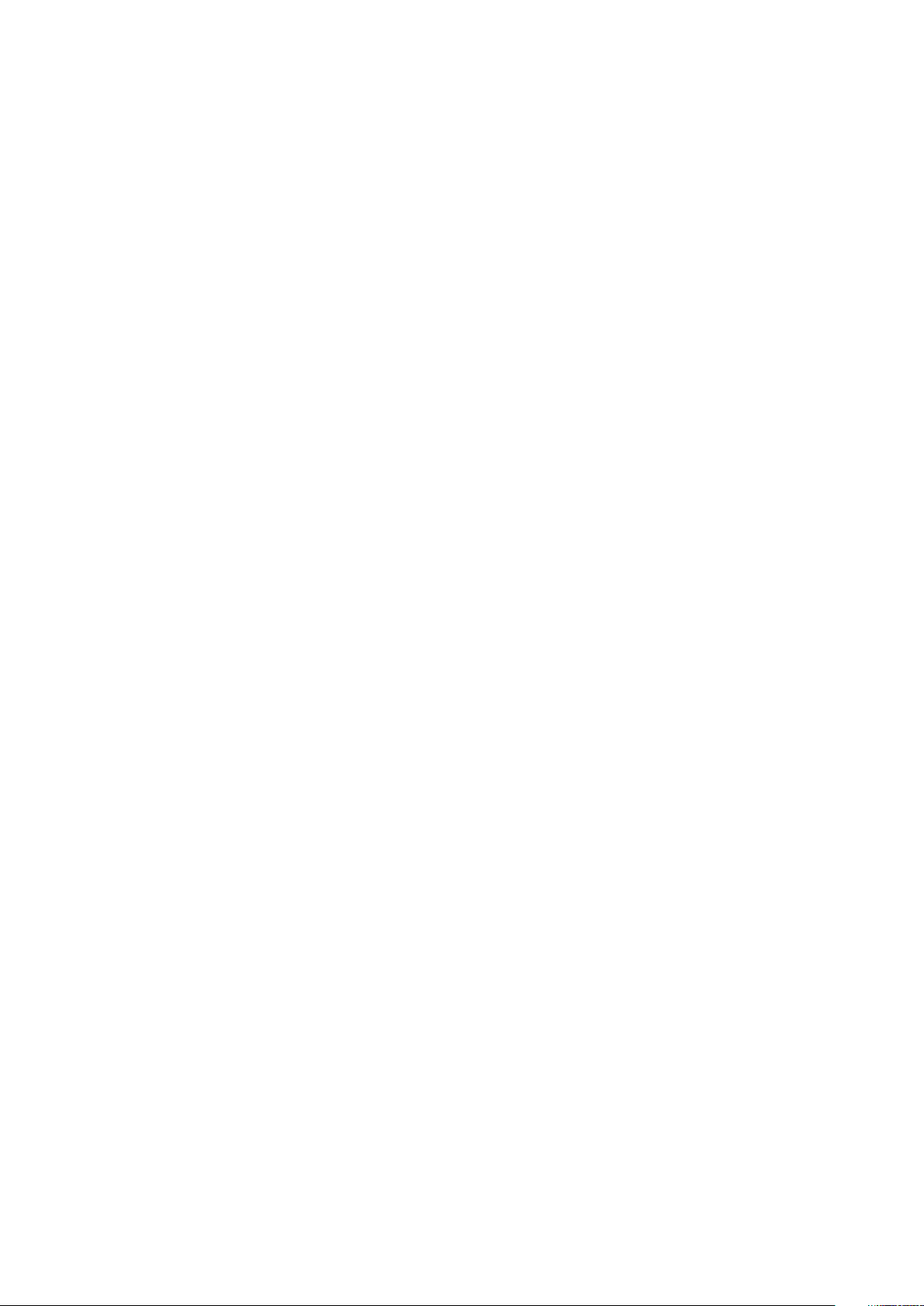
Vereisten............................................................................................................................................................................... 61
Procedure..............................................................................................................................................................................61
Hoofdstuk 36: De dochterkaart van de vingerafruklezer vervangen (optioneel).................................. 63
Procedure.............................................................................................................................................................................63
Vereisten achteraf...............................................................................................................................................................63
Hoofdstuk 37: Het beeldscherm verwijderen................................................................................... 64
Vereisten...............................................................................................................................................................................64
Procedure.............................................................................................................................................................................64
Hoofdstuk 38: Het beeldscherm vervangen..................................................................................... 66
Procedure.............................................................................................................................................................................66
Vereisten achteraf...............................................................................................................................................................66
Hoofdstuk 39: De netadapterpoort verwijderen................................................................................67
Vereisten...............................................................................................................................................................................67
Procedure............................................................................................................................................................................. 67
Hoofdstuk 40: De netadapterpoort vervangen................................................................................. 68
Procedure.............................................................................................................................................................................68
Vereisten achteraf...............................................................................................................................................................68
Hoofdstuk 41: De afdekplaat van de antenne verwijderen..................................................................69
Vereisten...............................................................................................................................................................................69
Procedure.............................................................................................................................................................................69
Hoofdstuk 42: De afdekplaat van de antenne terugplaatsen...............................................................71
Procedure..............................................................................................................................................................................71
Vereisten achteraf................................................................................................................................................................71
Hoofdstuk 43: De antennemodule verwijderen................................................................................. 72
Vereisten...............................................................................................................................................................................72
Procedure............................................................................................................................................................................. 72
Hoofdstuk 44: De antennemodule terugplaatsen.............................................................................. 73
Procedure............................................................................................................................................................................. 73
Vereisten achteraf............................................................................................................................................................... 73
Hoofdstuk 45: De polssteun verwijderen......................................................................................... 74
Vereisten...............................................................................................................................................................................74
Procedure............................................................................................................................................................................. 74
Hoofdstuk 46: De polssteun terugplaatsen...................................................................................... 76
Procedure............................................................................................................................................................................. 76
Vereisten achteraf...............................................................................................................................................................76
Hoofdstuk 47: Stuurprogramma's downloaden.................................................................................77
6
Inhoudsopgave
Page 7
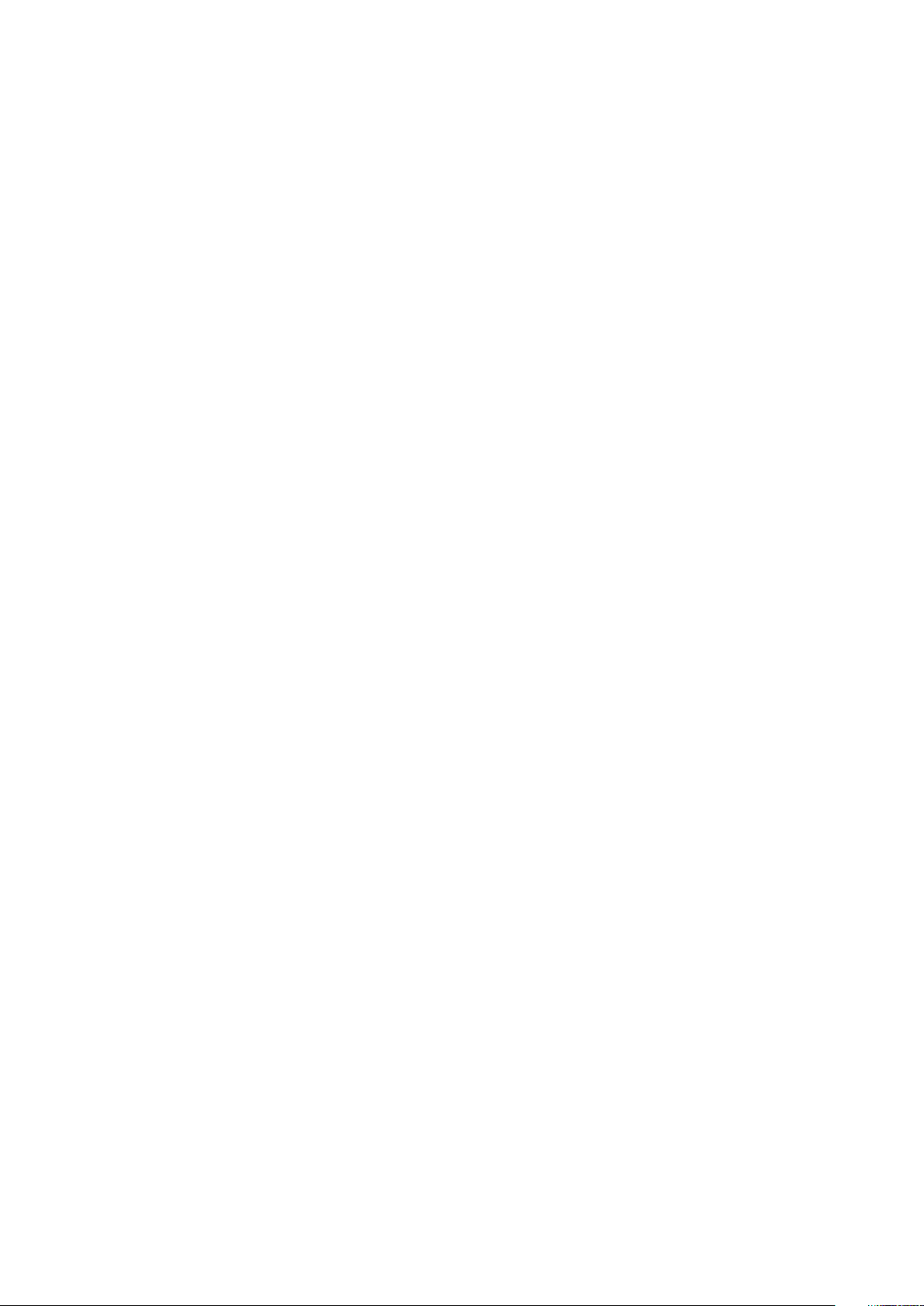
Het audio-stuurprogramma downloaden.......................................................................................................................... 77
Het grafische stuurprogramma downloaden....................................................................................................................77
Het chipset-stuurprogramma downloaden...................................................................................................................... 78
Het USB-stuurprogramma downloaden........................................................................................................................... 79
Het chipset-stuurprogramma downloaden...................................................................................................................... 80
Het netwerkstuurprogramma downloaden...................................................................................................................... 80
Het stuurprogramma van de vingerafdruklezer downloaden......................................................................................... 81
Hoofdstuk 48: Systeemsetup......................................................................................................... 83
Opstartvolgorde...................................................................................................................................................................83
Navigatietoetsen................................................................................................................................................................. 83
Systeeminstallatie................................................................................................................................................................83
BIOS-setup-programma openen....................................................................................................................................... 84
USB inschakelen of uitschakelen in het BIOS-setupprogramma.............................................................................84
Identificatie van de harde schijf in het BIOS-setupprogramma...............................................................................84
Het systeemgeheugen controleren in het BIOS-setupprogramma.........................................................................84
Opties voor System Setup................................................................................................................................................. 84
Hoofdstuk 49: Systeem- en installatiewachtwoord.......................................................................... 90
Een wachtwoord voor de systeeminstallatie toewijzen................................................................................................. 90
Een bestaand systeeminstallatiewachtwoord verwijderen of wijzigen.........................................................................90
BIOS (System Setup) en systeemwachtwoorden wissen..............................................................................................91
CMOS-instellingen wissen.................................................................................................................................................. 91
De batterij van de Real Time Clock (RTC) opnieuw instellen.........................................................................................91
BIOS flashen (USB-sleutel)................................................................................................................................................ 91
Hoofdstuk 50: Problemen oplossen................................................................................................ 92
Het BIOS flashen................................................................................................................................................................. 92
Windows opnieuw installeren met behulp van een USB-herstelstation....................................................................... 92
Probleem oplossen als de computer niet opstart vanwege USB-opstartondersteuning........................................... 93
SupportAssist-diagnose......................................................................................................................................................93
Diagnostiek........................................................................................................................................................................... 93
Reststroom afvoeren (hard reset uitvoeren).................................................................................................................. 94
Wifi-stroomcyclus................................................................................................................................................................94
Hoofdstuk 51: Hulp verkrijgen en contact opnemen met Dell............................................................. 96
Inhoudsopgave
7
Page 8
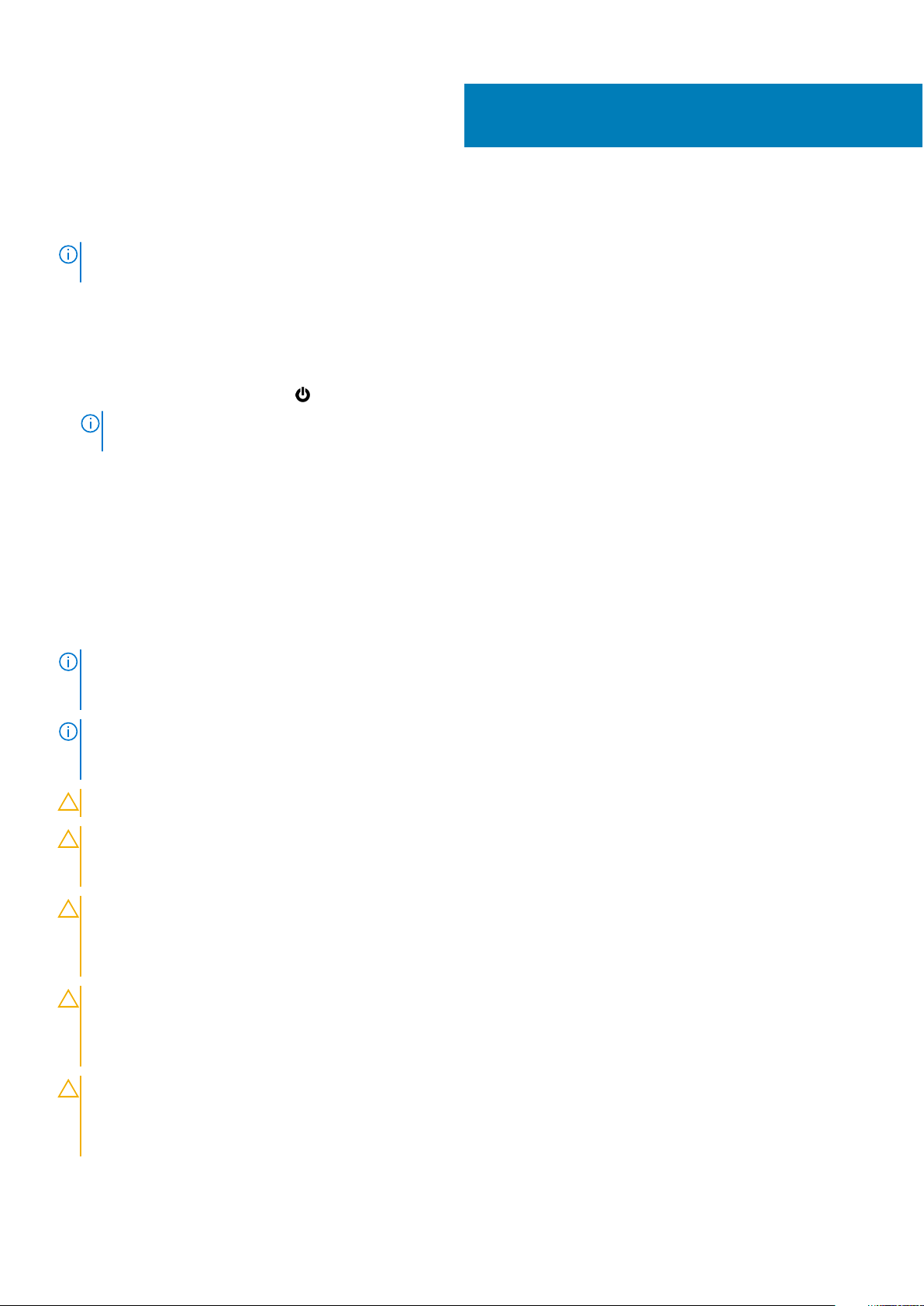
Voordat u aan de computer gaat werken
OPMERKING: De afbeeldingen in dit document kunnen verschillen van uw computer; dit is afhankelijk van de configuratie die u hebt
besteld.
Voordat u begint
1. Sla alle geopende bestanden op en sluit deze, en sluit alle geopende applicaties af.
2. Sluit de computer af. Klik op Start >
OPMERKING: Wanneer u een ander besturingssysteem gebruikt, raadpleegt u de documentatie van uw besturingssysteem voor
instructies voor het afsluiten hiervan.
3. Haal de stekker van de computer en van alle aangesloten apparaten uit het stopcontact.
4. Koppel alle aangesloten apparaten en randapparatuur, zoals het toetsenbord, de muis, de monitor enz. los van uw computer.
5. Verwijder eventueel aanwezige mediakaarten en optische stations uit uw computer, indien van toepassing.
Aan/uit > Afsluiten.
1
Veiligheidsinstructies
Volg de onderstaande veiligheidsrichtlijnen om uw persoonlijke veiligheid te garanderen en de computer en werkomgeving te beschermen
tegen mogelijke schade.
OPMERKING:
uitvoert. Raadpleeg voor meer informatie over aanbevolen procedures op het gebied van veiligheid onze website over de naleving van
wet- en regelgeving op www.dell.com/regulatory_compliance.
OPMERKING: Koppel alle voedingsbronnen los voordat u de computerbehuizing of -panelen opent. Zodra u klaar bent met de
werkzaamheden binnen de computer, plaatst u de behuizing en alle panelen en schroeven terug voordat u de computer weer aansluit
op het stopcontact.
WAARSCHUWING: Zorg ervoor dat het werkoppervlak plat en schoon is om schade aan de computer te voorkomen.
WAARSCHUWING: Ga voorzichtig met componenten en kaarten om. Raak de componenten en de contacten op kaarten
niet aan. Pak kaarten vast bij de uiteinden of bij de metalen bevestigingsbeugel. Houd een component, zoals een
processor, vast aan de uiteinden, niet aan de pinnen.
WAARSCHUWING: U mag alleen probleemoplossing en reparaties laten uitvoeren door technische ondersteuning teams
die door Dell erkend of geïnstrueerd worden. Schade als gevolg van onderhoudswerkzaamheden die niet door Dell zijn
goedgekeurd, valt niet onder de garantie. Zie de veiligheidsinstructies die bij het product wordt geleverd of op
www.dell.com/regulatory_compliance.
WAARSCHUWING: Raak een component in uw computer pas aan nadat u zich hebt geaard met behulp van een
aardingspolsband of het regelmatig aanraken van een ongeverfd metalen oppervlak, zoals het metaal aan de achterkant
van de computer. Raak tijdens het werken aan uw computer af en toe een ongeverfd metalen oppervlak aan om
eventuele statische elektriciteit, die schadelijk kan zijn voor interne componenten, te ontladen.
Volg de veiligheidsinstructies die bij de computer werden geleverd alvorens u werkzaamheden binnen de computer
WAARSCHUWING: Verwijder kabels door aan de stekker of het treklipje te trekken en niet aan de kabel zelf. Sommige
kabels hebben aansluitingen met vergrendelingslipjes of duimschroeven die u moet ontgrendelen voordat u de kabel
loskoppelt. Houd kabels bij het loskoppelen uitgelijnd om te voorkomen dat aansluitpinnetjes verbuigen. Zorg er bij het
aansluiten van kabels voor dat de poorten en connectoren de juiste richting hebben en correct zijn uitgelijnd.
8 Voordat u aan de computer gaat werken
Page 9
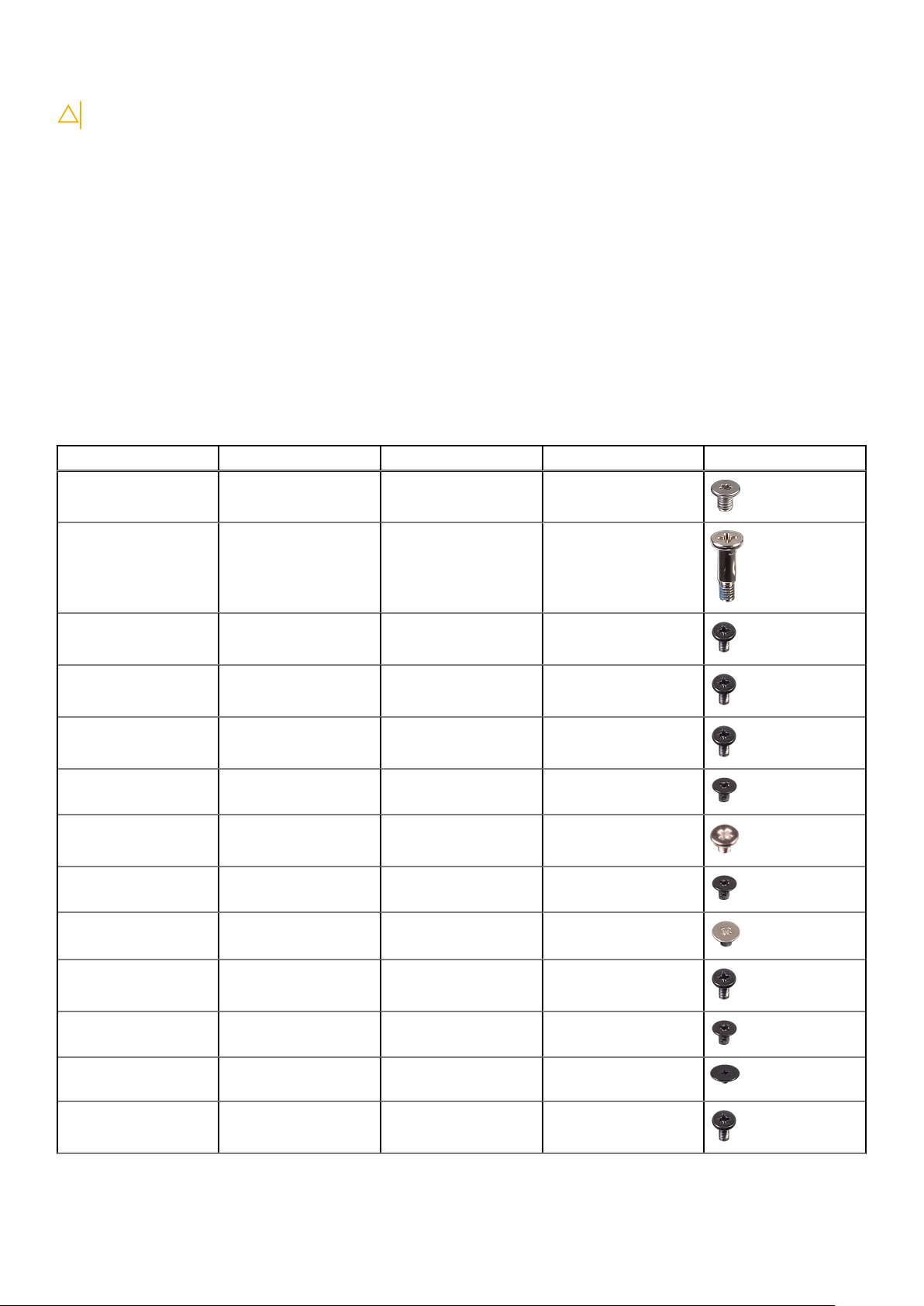
WAARSCHUWING: Druk op eventueel geïnstalleerde kaarten in de optionele mediakaartlezer om ze uit te werpen.
Aanbevolen hulpmiddelen
Bij de procedures in dit document heeft u mogelijk de volgende hulpmiddelen nodig:
● Kruiskopschroevendraaier #0
● Kruiskopschroevendraaier nr.1
● Torx #5 (T5)-schroevendraaier
● Plastic pennetje
Lijst van schroeven
De volgende tabel bevat de lijst met schroeven die worden gebruikt voor het beveiligen van verschillende onderdelen op de computer.
Tabel 1. Lijst van schroeven
Onderdeel Vast aan Type schroef Aantal Afbeelding schroef
Onderplaat Polssteunassemblage M2x3 T5 10
Onderplaat Polssteunassemblage M2x8.5 2
Batterij (halve lengte) Polssteunassemblage M2x4 4
Batterij (volledige lengte) Polssteunassemblage M2x4 7
Harde-schijfkooi Harde schijfassemblage M2x4 4
Solid-state schijf (halve
lengte)
Solid State-station Bracket van de solid-
Solid-state schijf
(volledige lengte)
Luidsprekers Polssteunassemblage M2x2 4
Ventilator Moederbord M2x4 4
WarmteafleiderassemblageMoederbord M2x3 5/4
Bracket van de
beeldschermkabel
Moederbord M2x3 1
M2x2 1
state schijf
Moederbord M2x3 1
Moederbord M2x2 1
Moederbord Polssteunassemblage M2x4 5
Voordat u aan de computer gaat werken 9
Page 10
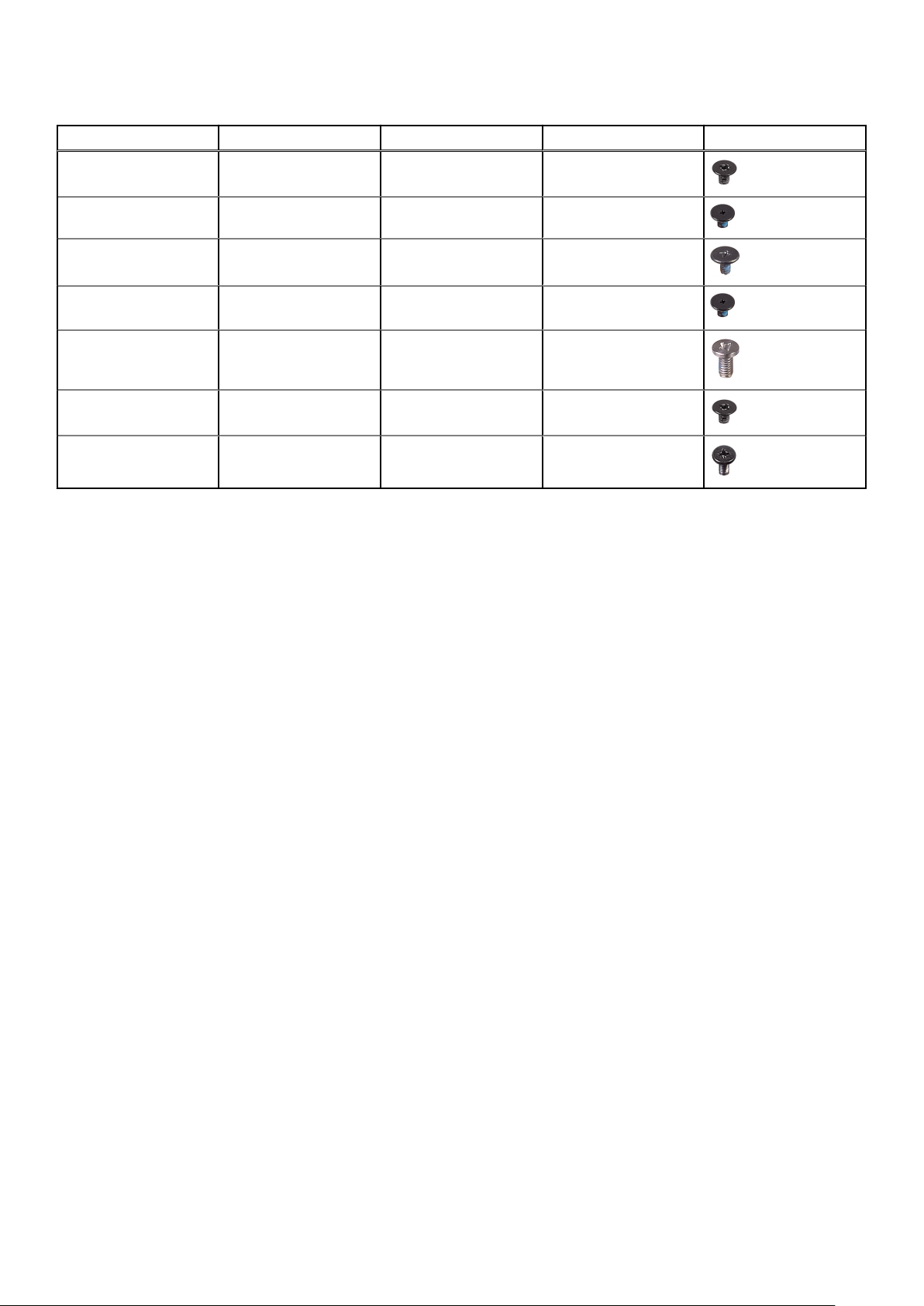
Tabel 1. Lijst van schroeven (vervolg)
Onderdeel Vast aan Type schroef Aantal Afbeelding schroef
Dochterkaart voor audio Moederbord M2x3 2
Toetsenbord Polssteunassemblage M1.6x1.5 31
Aan-uitknopmodule Polssteunassemblage M1.6x3 2
Kaart van de
vingerafdruklezer
Beeldschermscharnieren Polssteunassemblage M2.5x5 6
Netadapterpoort Polssteunassemblage M2x3 1
Antennemodule Beeldschermassemblage M2x4 4
Polssteunassemblage M1.6x1.5 1
10 Voordat u aan de computer gaat werken
Page 11
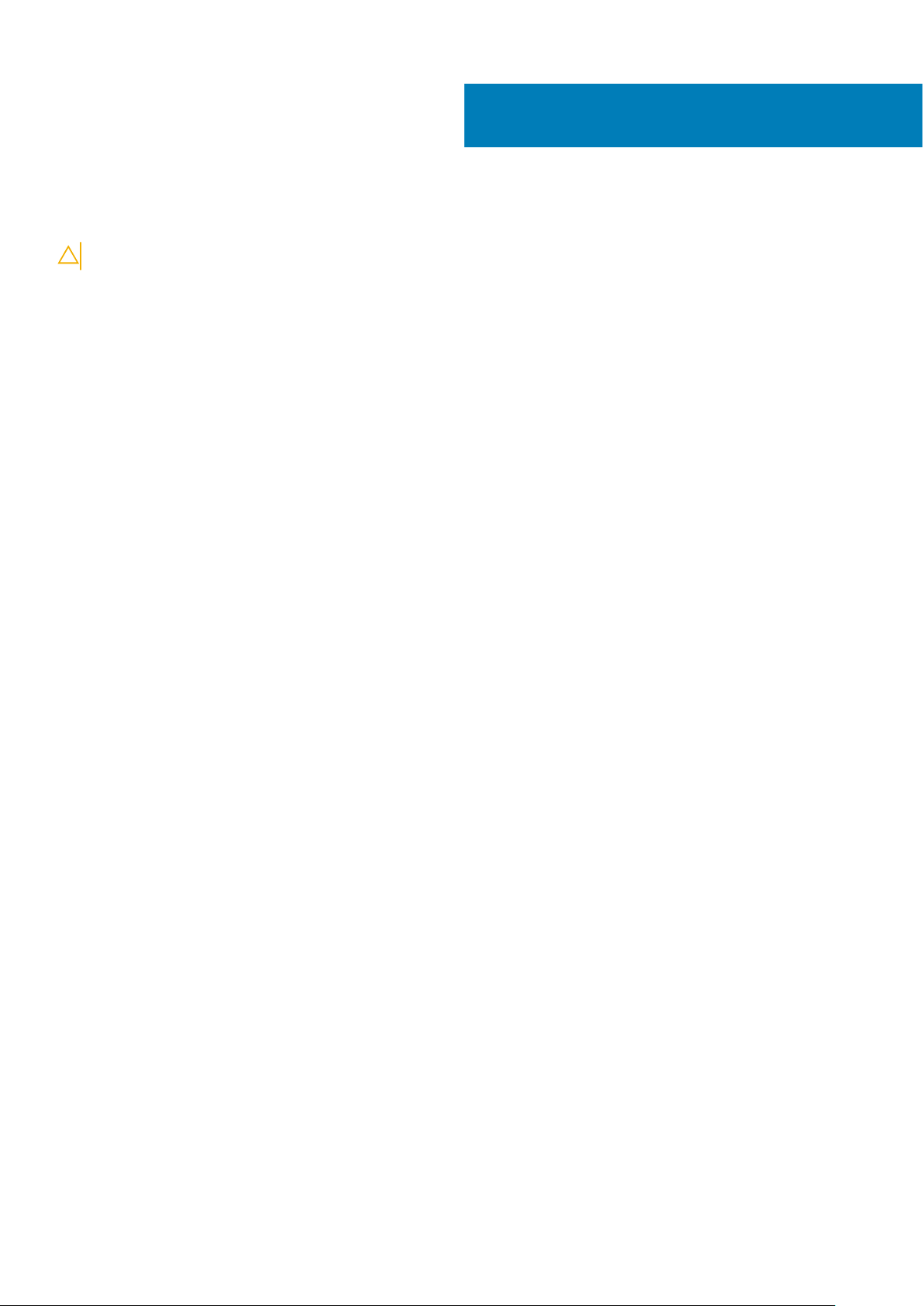
Nadat u aan de computer heeft gewerkt
WAARSCHUWING: Uw computer kan beschadigd raken als u er losse schroeven in achterlaat.
1. Breng alle schroeven opnieuw aan en zorg ervoor dat er geen losse schroeven in uw computer achterblijven.
2. Sluit alle externe apparaten, randapparaten of kabels die u eerder had losgekoppeld, weer aan voordat u aan uw computer werkt.
3. Plaats alle mediakaarten, schijven of andere onderdelen die u had verwijderd, weer terug voordat u aan uw computer werkt.
4. Sluit uw computer en alle aangesloten apparaten aan op het stopcontact.
5. Zet de computer aan.
2
Nadat u aan de computer heeft gewerkt 11
Page 12
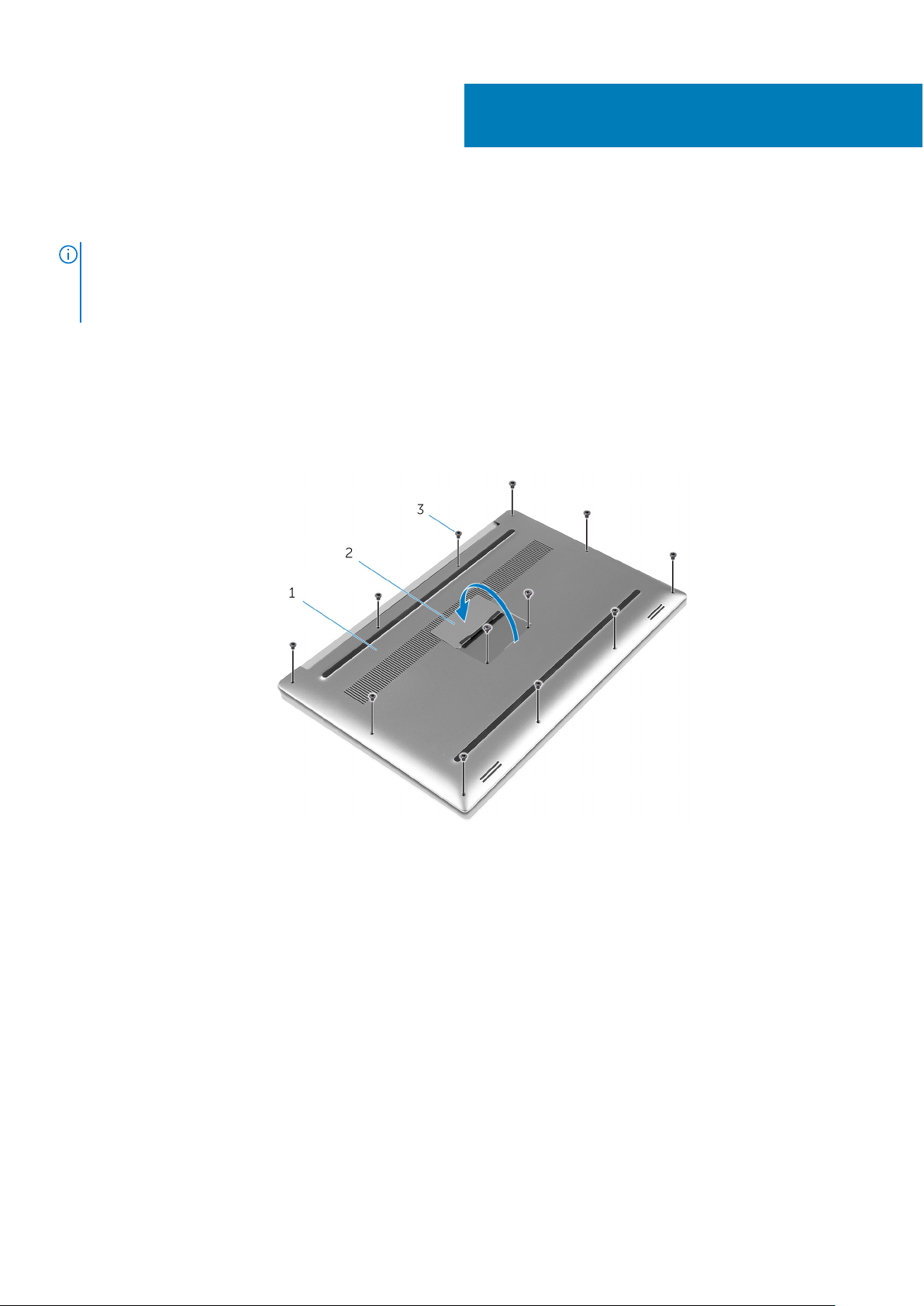
3
De onderplaat verwijderen
OPMERKING: Volg de veiligheidsinstructies die bij de computer werden geleverd alvorens u werkzaamheden binnen de computer
uitvoert en volg de stappen in Voordat u in de computer gaat werken. Na het werken binnen uw computer volgt u de instructies in
nadat u in uw computer heeft gewerkt. Raadpleeg voor meer informatie over aanbevolen procedures op het gebied van veiligheid
onze website over de naleving van wet- en regelgeving op www.dell.com/regulatory_compliance.
Procedure
1. Klap het beeldscherm dicht en draai de computer om.
2. Draai de systeembadge om en verwijder de twee schroeven (M2x8,5) waarmee de onderplaat aan de palmsteuneenheid is bevestigd.
3. Verwijder de 10 schroeven (M2x3 T5) waarmee de onderplaat aan de polssteuneenheid is bevestigd.
Afbeelding 1. De onderplaat verwijderen
a. onderplaat
b. systeembadge
c. schroeven (12)
4. Wrik met een plastic pennetje de voorzichtig onderplaat van de polssteuneenheid los.
12 De onderplaat verwijderen
Page 13
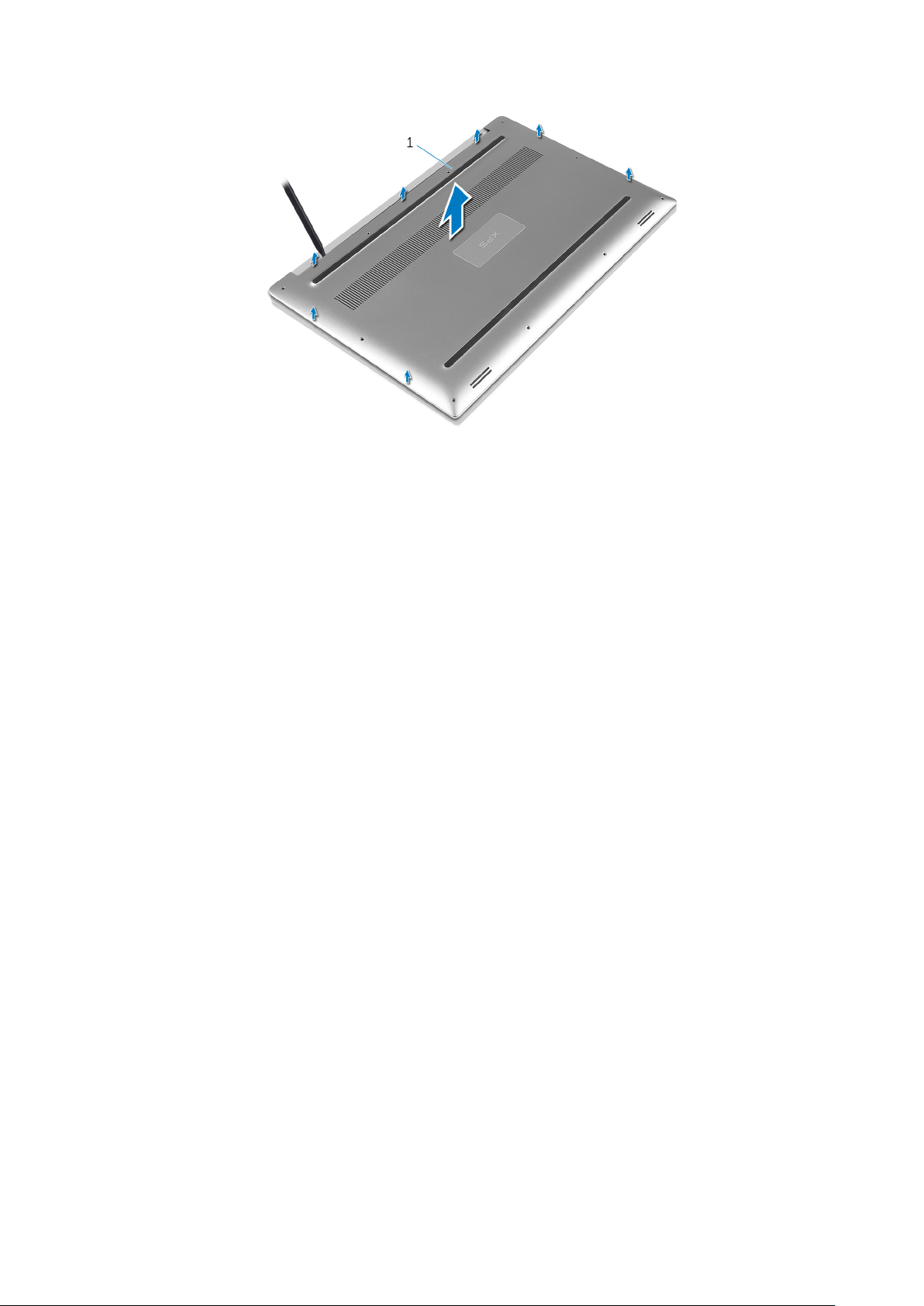
Afbeelding 2. De onderplaat van de computerbasis verwijderen
a. onderplaat
De onderplaat verwijderen 13
Page 14
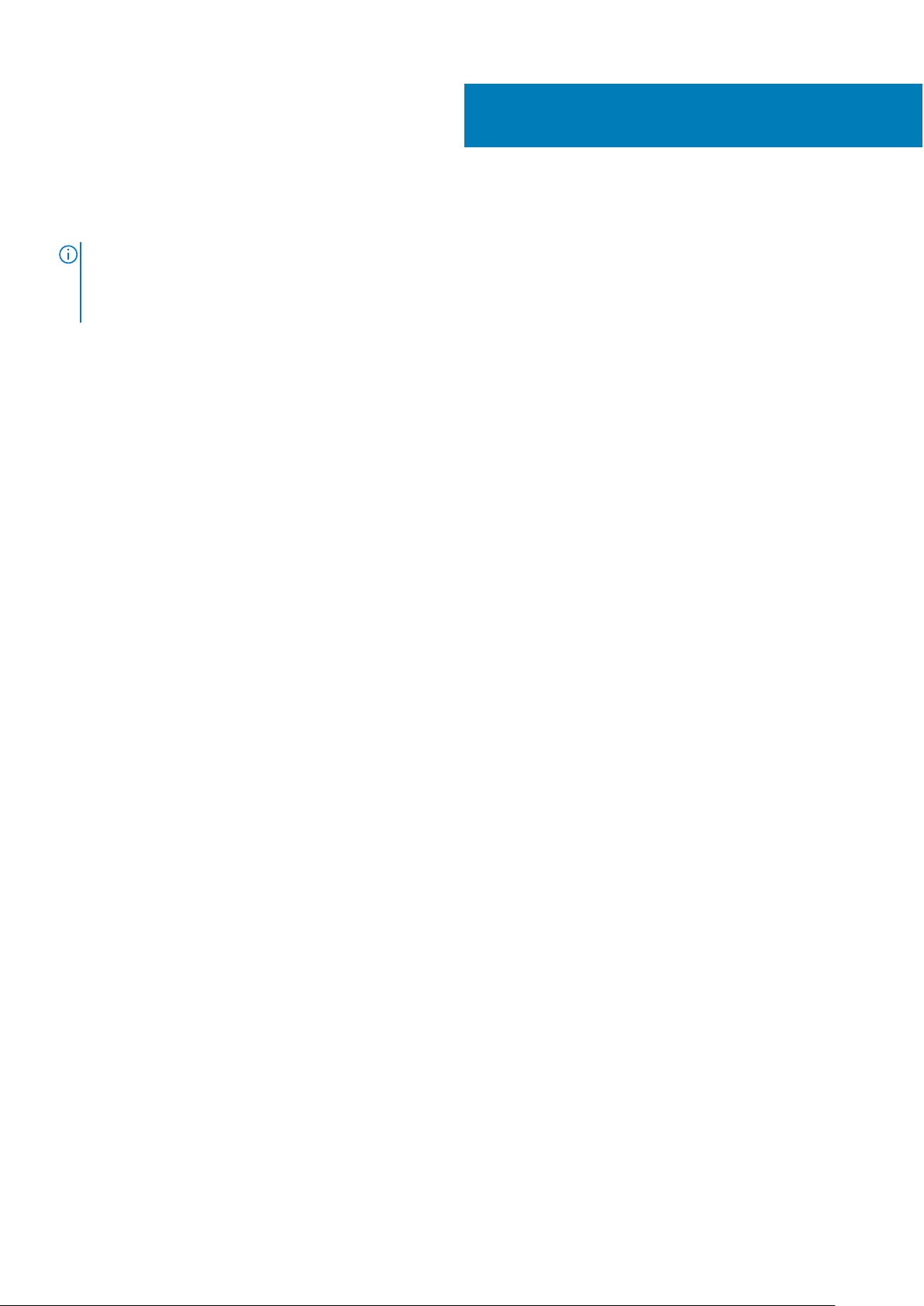
De onderplaat vervangen
OPMERKING: Volg de veiligheidsinstructies die bij de computer werden geleverd alvorens u werkzaamheden binnen de computer
uitvoert en volg de stappen in Voordat u in de computer gaat werken. Na het werken binnen uw computer volgt u de instructies in
nadat u in uw computer heeft gewerkt. Raadpleeg voor meer informatie over aanbevolen procedures op het gebied van veiligheid
onze website over de naleving van wet- en regelgeving op www.dell.com/regulatory_compliance.
Procedure
1. Plaats de onderplaat op de polssteuneenheid en klik de onderplaat vast.
2. Plaats de 10 schroeven (M2x3 T5) terug waarmee de onderplaat aan de polssteuneenheid wordt bevestigd.
3. Plaats de twee schroeven (M2x8) terug waarmee de onderplaat aan de polssteuneenheid wordt bevestigd.
4. Draai de systeembadge om en klik deze vast.
5. Zet de computer ondersteboven.
4
14 De onderplaat vervangen
Page 15
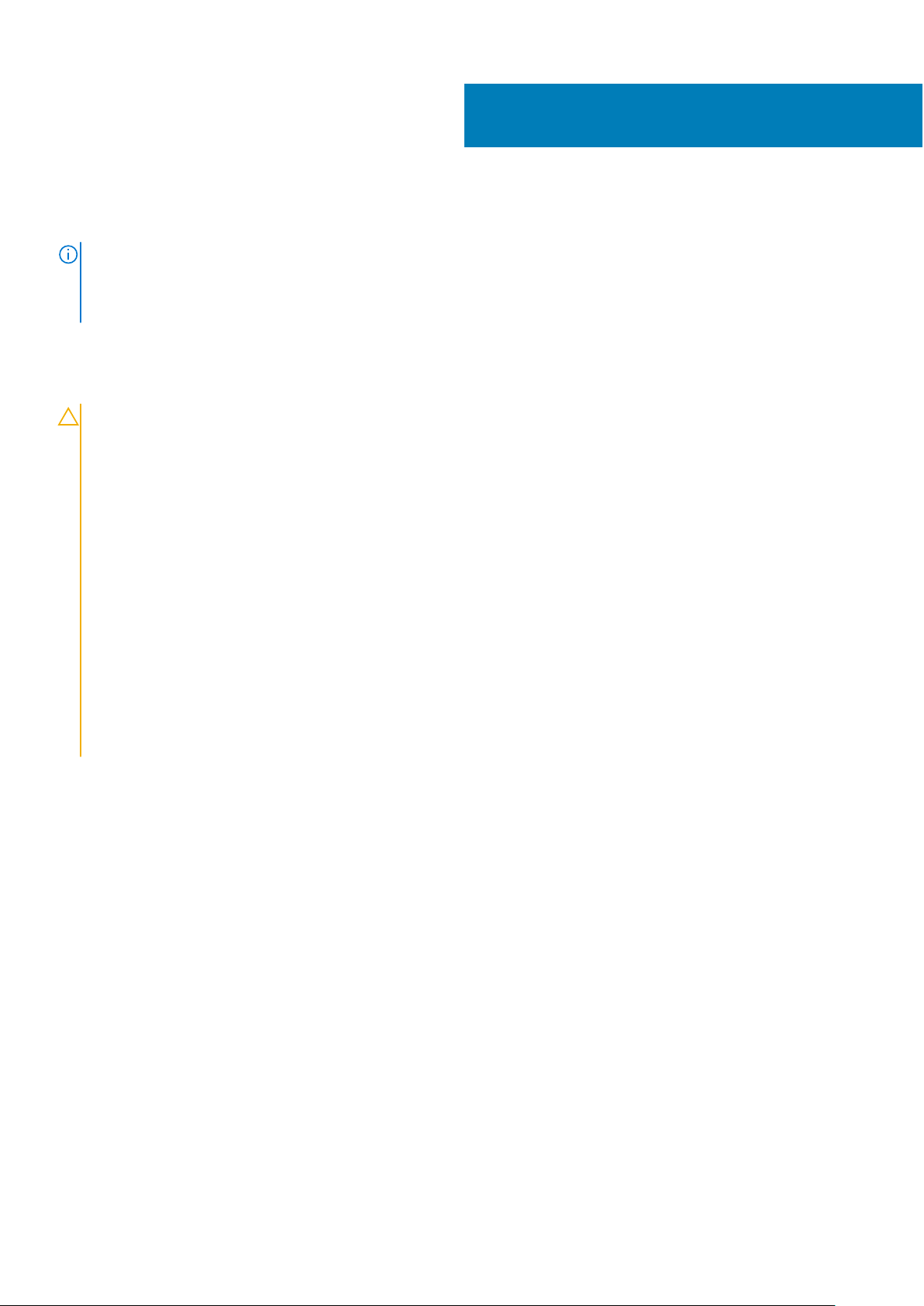
De batterij verwijderen (halve lengte)
OPMERKING: Volg de veiligheidsinstructies die bij de computer werden geleverd alvorens u werkzaamheden binnen de computer
uitvoert en volg de stappen in Voordat u in de computer gaat werken. Na het werken binnen uw computer volgt u de instructies in
nadat u in uw computer heeft gewerkt. Raadpleeg voor meer informatie over aanbevolen procedures op het gebied van veiligheid
onze website over de naleving van wet- en regelgeving op www.dell.com/regulatory_compliance.
Voorzorgsmaatregelen voor de lithium-ionbatterij
WAARSCHUWING:
● Wees voorzichtig bij het omgaan met lithium-ionbatterijen.
● Ontlaad de batterij volledig voordat u deze verwijdert. Koppel de netvoedingsadapter los van het systeem en gebruik
de computer uitsluitend op batterijstroom: de batterij is volledig ontladen als de computer niet meer wordt
ingeschakeld wanneer de aan-/uitknop wordt ingedrukt.
● U moet de batterij niet pletten, laten vallen, beschadigen of doorboren met vreemde voorwerpen.
● Stel de batterij niet bloot aan hoge temperaturen en haal batterijpacks cellen niet uit elkaar.
● Oefen geen druk uit op het oppervlak van de batterij.
● Buig de batterij niet.
● Gebruik geen gereedschap om te wrikken op of langs de batterij.
● Zorg dat er tijdens het onderhoud van dit product geen schroeven zoekraken of verloren gaan om te voorkomen dat
de batterij en andere systeemonderdelen per ongeluk worden doorboord of schade oplopen.
● Als de batterij vast komt te zitten in de computer als resultaat van zwellen, moet u niet proberen deze los te maken
omdat het doorboren, buigen of pletten van een lithium-ionbatterij gevaarlijk kan zijn. Neem in een dergelijk geval
contact op met de technische support van Dell voor hulp. Ga naar www.dell.com/contactdell.
● Schaf altijd originele batterijen aan op www.dell.com of bij geautoriseerde Dell partners en verkopers.
5
Vereisten vooraf
Verwijder de onderplaat.
Procedure
1. Verwijder de vier schroeven (M2x4) waarmee de batterij op de polssteuneenheid is bevestigd.
2. Trek de batterijkabel los van het moederbord.
3. Til de batterij uit de polssteuneenheid.
De batterij verwijderen (halve lengte) 15
Page 16
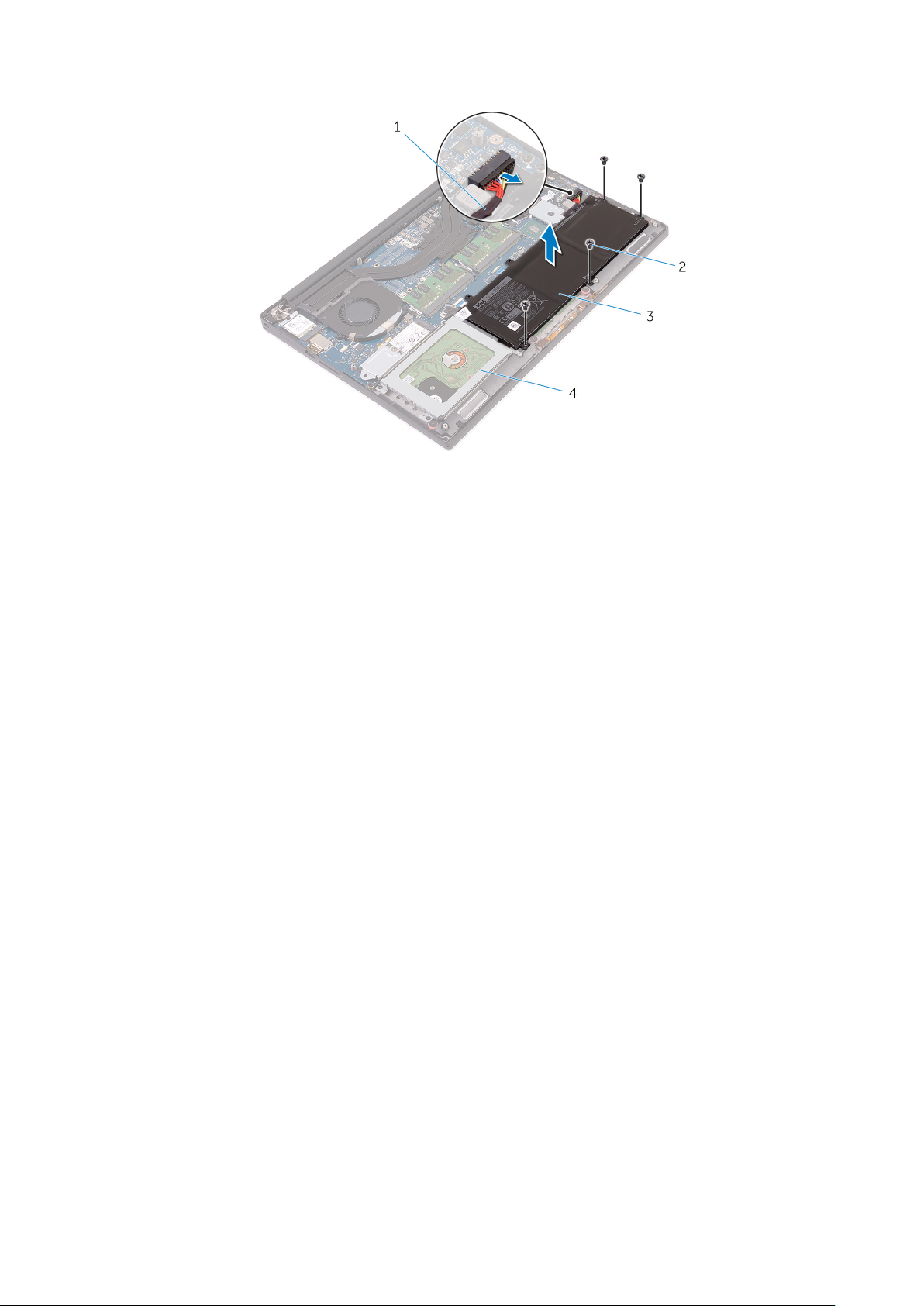
Afbeelding 3. De batterij verwijderen
1. batterijkabel 2. schroeven (4)
3. batterij 4. polssteuneenheid
4. Keer de computer ondersteboven, open het beeldscherm en houd de stroomknop ca. vijf seconden ingedrukt om het moederbord te
aarden.
16
De batterij verwijderen (halve lengte)
Page 17
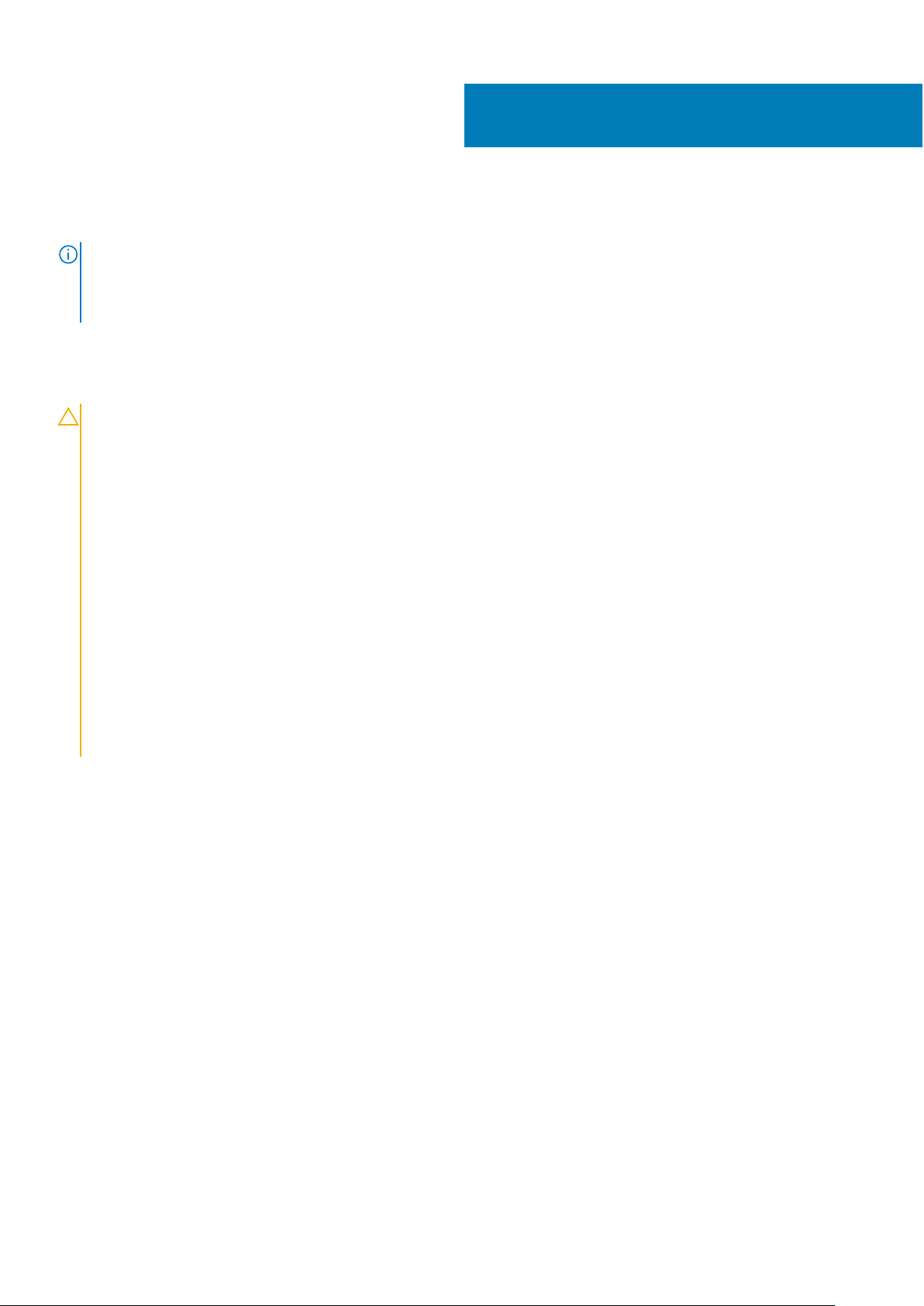
De batterij terugplaatsen (halve lengte)
OPMERKING: Volg de veiligheidsinstructies die bij de computer werden geleverd alvorens u werkzaamheden binnen de computer
uitvoert en volg de stappen in Voordat u in de computer gaat werken. Na het werken binnen uw computer volgt u de instructies in
nadat u in uw computer heeft gewerkt. Raadpleeg voor meer informatie over aanbevolen procedures op het gebied van veiligheid
onze website over de naleving van wet- en regelgeving op www.dell.com/regulatory_compliance.
Voorzorgsmaatregelen voor de lithium-ionbatterij
WAARSCHUWING:
● Wees voorzichtig bij het omgaan met lithium-ionbatterijen.
● Ontlaad de batterij volledig voordat u deze verwijdert. Koppel de netvoedingsadapter los van het systeem en gebruik
de computer uitsluitend op batterijstroom: de batterij is volledig ontladen als de computer niet meer wordt
ingeschakeld wanneer de aan-/uitknop wordt ingedrukt.
● U moet de batterij niet pletten, laten vallen, beschadigen of doorboren met vreemde voorwerpen.
● Stel de batterij niet bloot aan hoge temperaturen en haal batterijpacks cellen niet uit elkaar.
● Oefen geen druk uit op het oppervlak van de batterij.
● Buig de batterij niet.
● Gebruik geen gereedschap om te wrikken op of langs de batterij.
● Zorg dat er tijdens het onderhoud van dit product geen schroeven zoekraken of verloren gaan om te voorkomen dat
de batterij en andere systeemonderdelen per ongeluk worden doorboord of schade oplopen.
● Als de batterij vast komt te zitten in de computer als resultaat van zwellen, moet u niet proberen deze los te maken
omdat het doorboren, buigen of pletten van een lithium-ionbatterij gevaarlijk kan zijn. Neem in een dergelijk geval
contact op met de technische support van Dell voor hulp. Ga naar www.dell.com/contactdell.
● Schaf altijd originele batterijen aan op www.dell.com of bij geautoriseerde Dell partners en verkopers.
6
Procedure
1. Lijn de schroefgaten op de batterij uit met de schroefgaten op de polssteuneenheid.
2. Plaats de vier schroeven (M2x4) terug waarmee de batterij op de polssteuneenheid wordt bevestigd.
3. Sluit de batterijkabel aan op het moederbord.
Vereisten achteraf
Plaats de onderplaat terug.
De batterij terugplaatsen (halve lengte) 17
Page 18
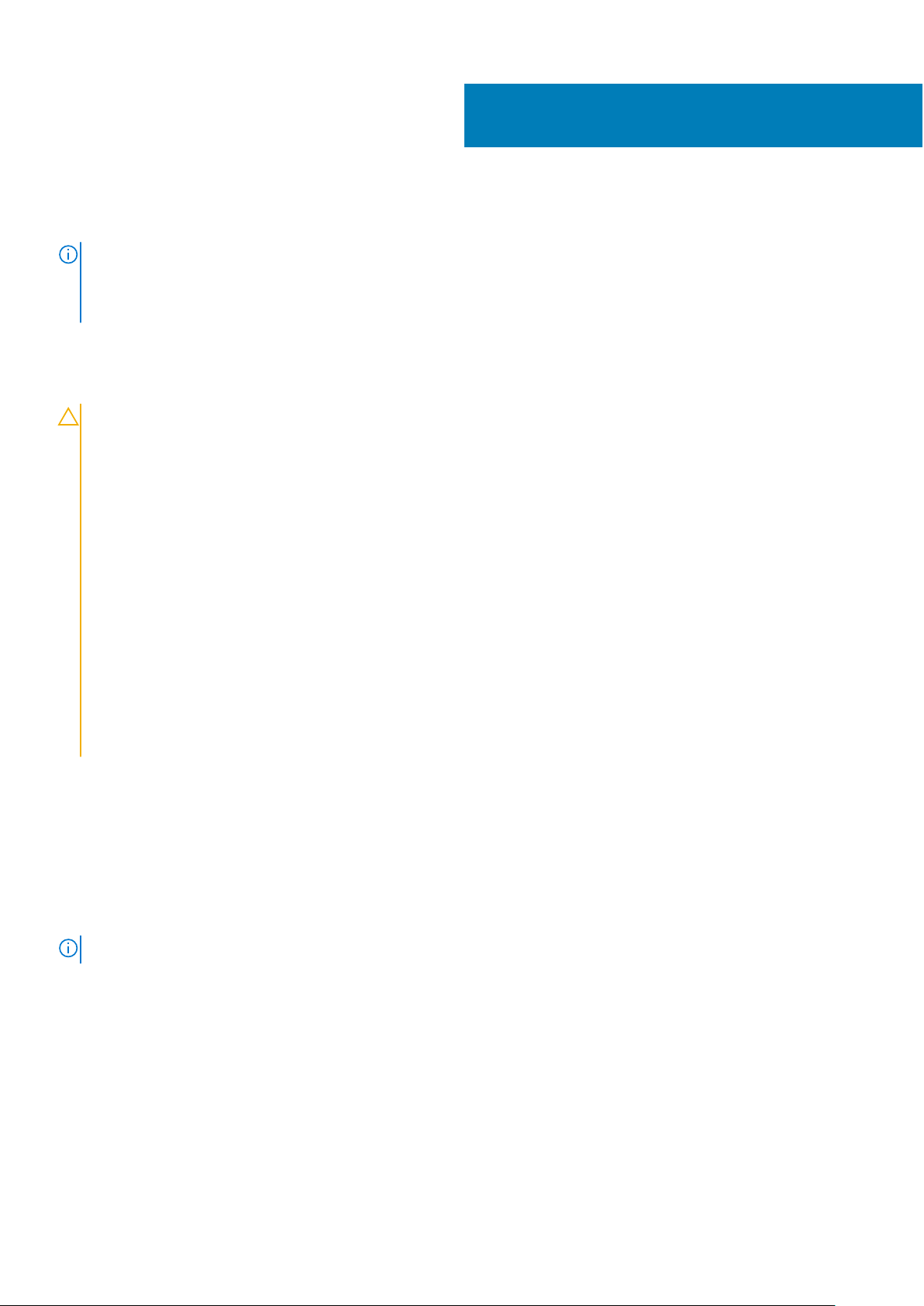
De batterij verwijderen (volledige lengte)
OPMERKING: Volg de veiligheidsinstructies die bij de computer werden geleverd alvorens u werkzaamheden binnen de computer
uitvoert en volg de stappen in Voordat u in de computer gaat werken. Na het werken binnen uw computer volgt u de instructies in
nadat u in uw computer heeft gewerkt. Raadpleeg voor meer informatie over aanbevolen procedures op het gebied van veiligheid
onze website over de naleving van wet- en regelgeving op www.dell.com/regulatory_compliance.
Voorzorgsmaatregelen voor de lithium-ionbatterij
WAARSCHUWING:
● Wees voorzichtig bij het omgaan met lithium-ionbatterijen.
● Ontlaad de batterij volledig voordat u deze verwijdert. Koppel de netvoedingsadapter los van het systeem en gebruik
de computer uitsluitend op batterijstroom: de batterij is volledig ontladen als de computer niet meer wordt
ingeschakeld wanneer de aan-/uitknop wordt ingedrukt.
● U moet de batterij niet pletten, laten vallen, beschadigen of doorboren met vreemde voorwerpen.
● Stel de batterij niet bloot aan hoge temperaturen en haal batterijpacks cellen niet uit elkaar.
● Oefen geen druk uit op het oppervlak van de batterij.
● Buig de batterij niet.
● Gebruik geen gereedschap om te wrikken op of langs de batterij.
● Zorg dat er tijdens het onderhoud van dit product geen schroeven zoekraken of verloren gaan om te voorkomen dat
de batterij en andere systeemonderdelen per ongeluk worden doorboord of schade oplopen.
● Als de batterij vast komt te zitten in de computer als resultaat van zwellen, moet u niet proberen deze los te maken
omdat het doorboren, buigen of pletten van een lithium-ionbatterij gevaarlijk kan zijn. Neem in een dergelijk geval
contact op met de technische support van Dell voor hulp. Ga naar www.dell.com/contactdell.
● Schaf altijd originele batterijen aan op www.dell.com of bij geautoriseerde Dell partners en verkopers.
7
Vereisten vooraf
Verwijder de onderplaat.
Procedure
OPMERKING: De harde schijf is niet beschikbaar op systemen geleverd met een 6-celsbatterij (volledige lengte).
1. Verwijder de zeven schroeven (M2x4) waarmee de batterij op de polssteuneenheid is bevestigd.
2. Trek de batterijkabel los van het moederbord.
3. Til de batterij uit de polssteuneenheid.
18 De batterij verwijderen (volledige lengte)
Page 19
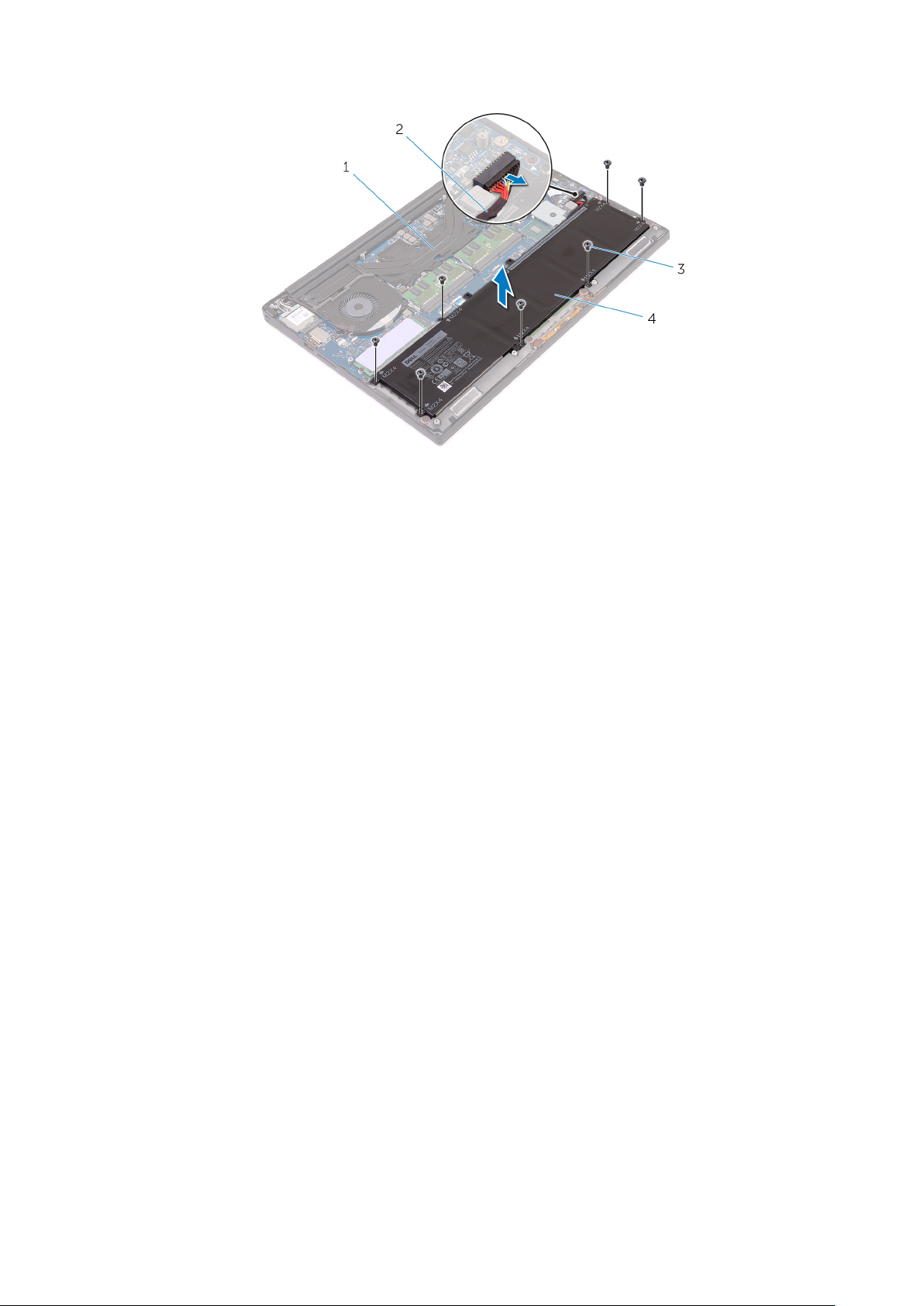
Afbeelding 4. De batterij verwijderen
1. polssteuneenheid 2. batterijkabel
3. schroeven (7) 4. batterij
4. Keer de computer ondersteboven, open het beeldscherm en houd de stroomknop ca. vijf seconden ingedrukt om het moederbord te
aarden.
De batterij verwijderen (volledige lengte)
19
Page 20
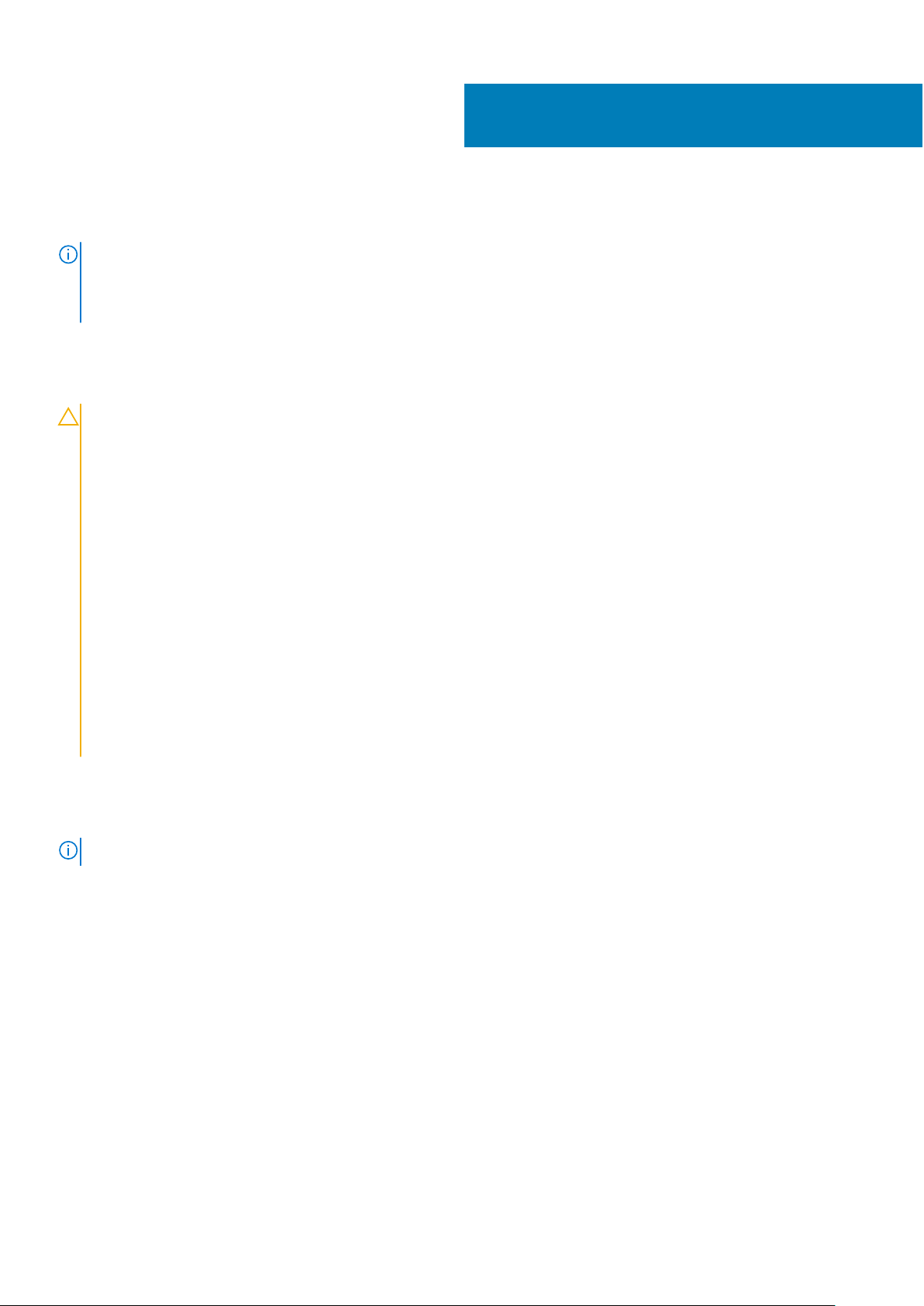
De batterij terugplaatsen (volledige lengte)
OPMERKING: Volg de veiligheidsinstructies die bij de computer werden geleverd alvorens u werkzaamheden binnen de computer
uitvoert en volg de stappen in Voordat u in de computer gaat werken. Na het werken binnen uw computer volgt u de instructies in
nadat u in uw computer heeft gewerkt. Raadpleeg voor meer informatie over aanbevolen procedures op het gebied van veiligheid
onze website over de naleving van wet- en regelgeving op www.dell.com/regulatory_compliance.
Voorzorgsmaatregelen voor de lithium-ionbatterij
WAARSCHUWING:
● Wees voorzichtig bij het omgaan met lithium-ionbatterijen.
● Ontlaad de batterij volledig voordat u deze verwijdert. Koppel de netvoedingsadapter los van het systeem en gebruik
de computer uitsluitend op batterijstroom: de batterij is volledig ontladen als de computer niet meer wordt
ingeschakeld wanneer de aan-/uitknop wordt ingedrukt.
● U moet de batterij niet pletten, laten vallen, beschadigen of doorboren met vreemde voorwerpen.
● Stel de batterij niet bloot aan hoge temperaturen en haal batterijpacks cellen niet uit elkaar.
● Oefen geen druk uit op het oppervlak van de batterij.
● Buig de batterij niet.
● Gebruik geen gereedschap om te wrikken op of langs de batterij.
● Zorg dat er tijdens het onderhoud van dit product geen schroeven zoekraken of verloren gaan om te voorkomen dat
de batterij en andere systeemonderdelen per ongeluk worden doorboord of schade oplopen.
● Als de batterij vast komt te zitten in de computer als resultaat van zwellen, moet u niet proberen deze los te maken
omdat het doorboren, buigen of pletten van een lithium-ionbatterij gevaarlijk kan zijn. Neem in een dergelijk geval
contact op met de technische support van Dell voor hulp. Ga naar www.dell.com/contactdell.
● Schaf altijd originele batterijen aan op www.dell.com of bij geautoriseerde Dell partners en verkopers.
8
Procedure
OPMERKING: De vaste schijf is niet beschikbaar op systemen geleverd met een 6-celsbatterij (volledige lengte).
1. Lijn de schroefgaten op de batterij uit met de schroefgaten op de polssteuneenheid.
2. Plaats de zeven schroeven (M2x4) terug waarmee de batterij op de polssteuneenheid wordt bevestigd.
3. Sluit de batterijkabel aan op het moederbord.
Vereisten achteraf
Plaats de onderplaat terug.
20 De batterij terugplaatsen (volledige lengte)
Page 21
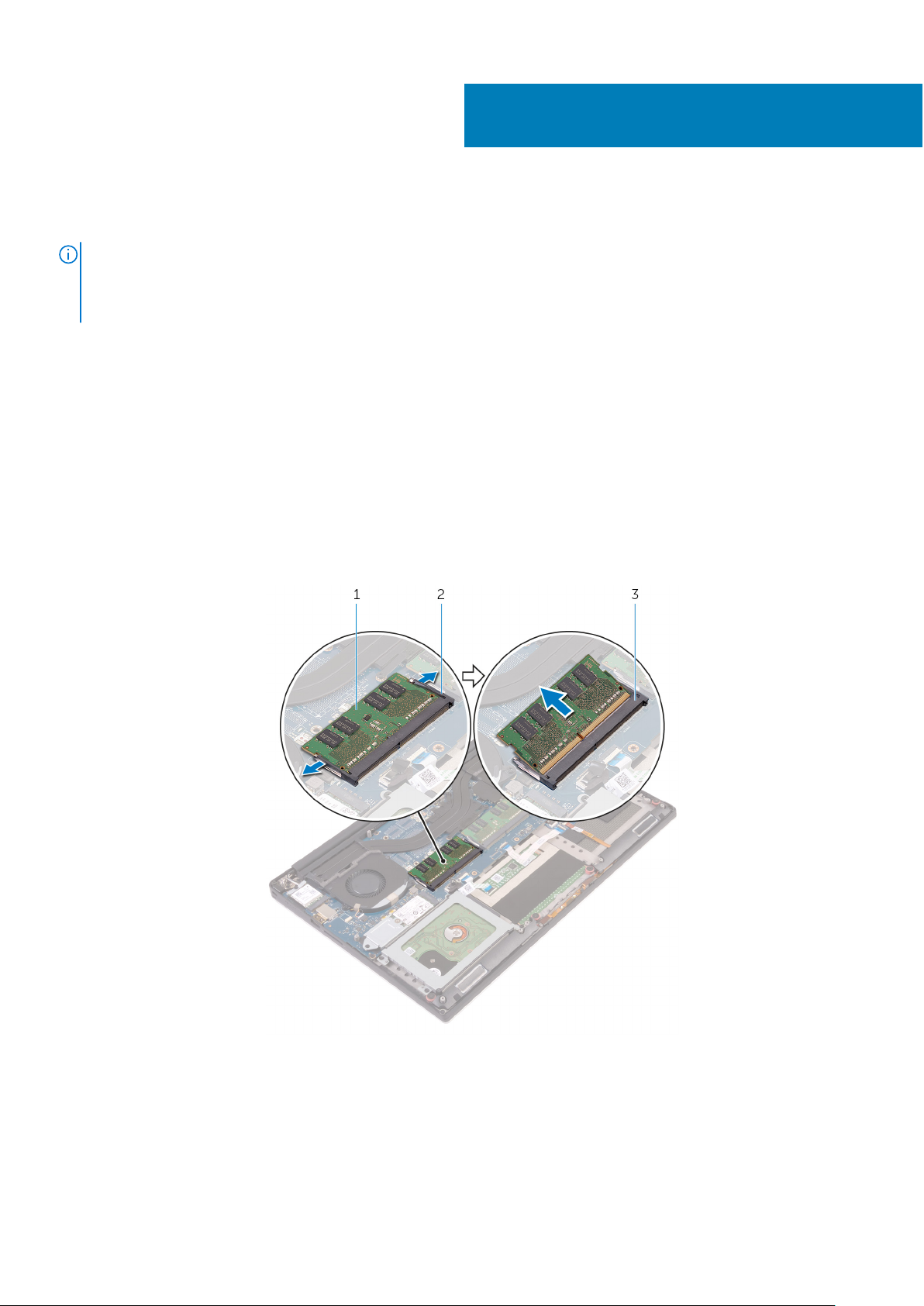
9
De geheugenmodules verwijderen
OPMERKING: Volg de veiligheidsinstructies die bij de computer werden geleverd alvorens u werkzaamheden binnen de computer
uitvoert en volg de stappen in Voordat u in de computer gaat werken. Na het werken binnen uw computer volgt u de instructies in
nadat u in uw computer heeft gewerkt. Raadpleeg voor meer informatie over aanbevolen procedures op het gebied van veiligheid
onze website over de naleving van wet- en regelgeving op www.dell.com/regulatory_compliance.
Vereisten
1. Verwijder de onderplaat.
2. Verwijder de batterij (halve lengte) of de batterij (volledige lengte).
Procedure
1. Duw met uw vingertoppen de bevestigingsklemmen aan weerszijden van de sleuf van de geheugenmodule voorzichtig uit elkaar totdat
de geheugenmodule omhoog komt.
2. Verwijder de geheugenmodule uit de sleuf.
Afbeelding 5. De geheugenmodules verwijderen
a. geheugenmodule
b. borgklemmetjes (2)
c. sleuf geheugenmodule
De geheugenmodules verwijderen 21
Page 22
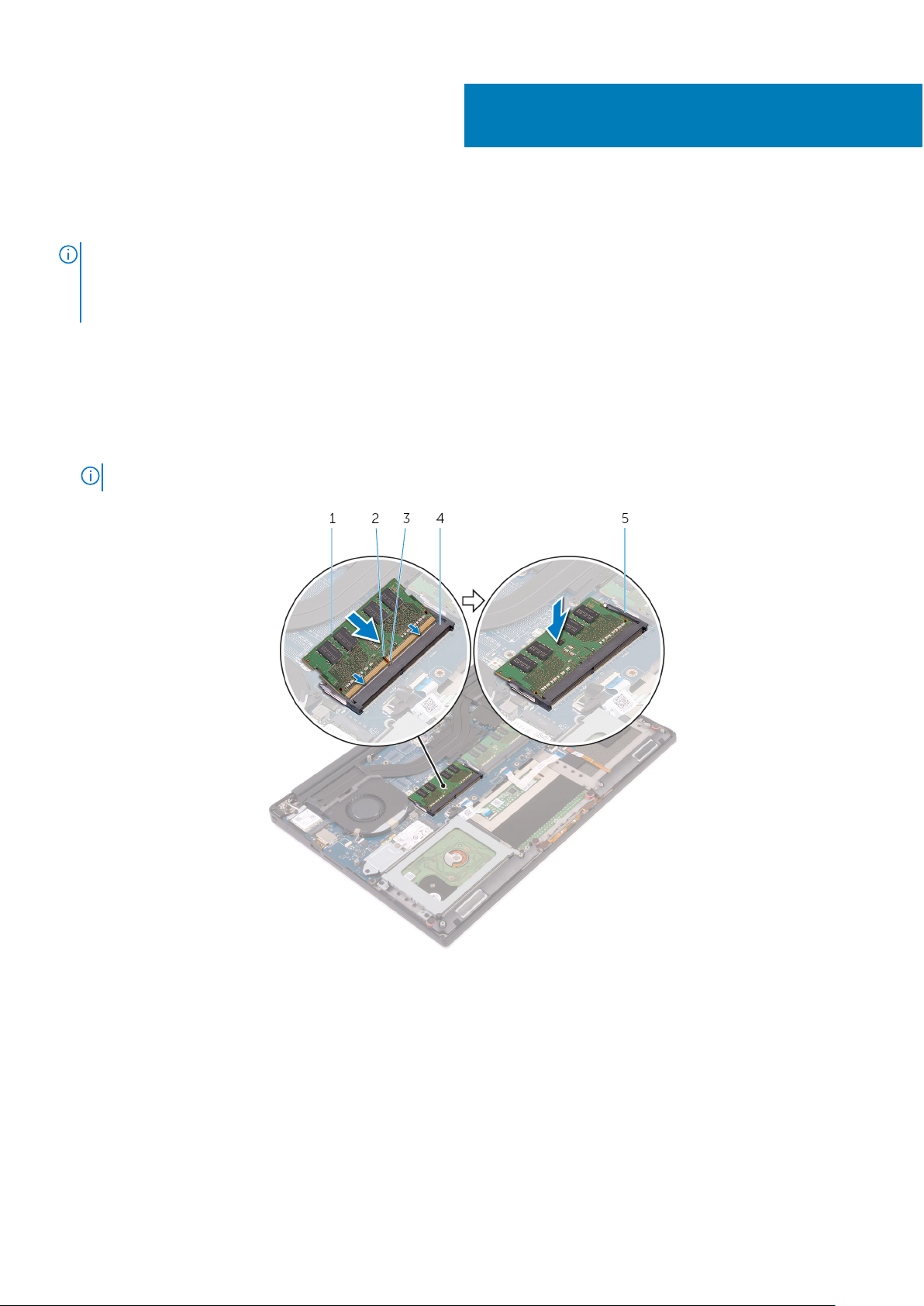
De geheugenmodules vervangen
OPMERKING: Volg de veiligheidsinstructies die bij de computer werden geleverd alvorens u werkzaamheden binnen de computer
uitvoert en volg de stappen in Voordat u in de computer gaat werken. Na het werken binnen uw computer volgt u de instructies in
nadat u in uw computer heeft gewerkt. Raadpleeg voor meer informatie over aanbevolen procedures op het gebied van veiligheid
onze website over de naleving van wet- en regelgeving op www.dell.com/regulatory_compliance.
Procedure
1. Lijn de inkeping in de geheugenmodule uit met het lipje op de sleuf van de geheugenmodule.
2. Schuif de geheugenmodule stevig onder een hoek in de sleuf en druk de geheugenmodule voorzichtig naar beneden totdat deze
vastklikt.
OPMERKING: Als u geen klik hoort, verwijdert u de geheugenmodule en plaatst u deze nogmaals.
10
Afbeelding 6. De geheugenmodules vervangen
1.
geheugenmodule 2. inkeping
3. lipje 4. sleuf geheugenmodule
5. borgklemmen
Vereisten achteraf
1. Plaats de batterij (halve lengte) of de batterij (volledige lengte) terug.
22 De geheugenmodules vervangen
Page 23
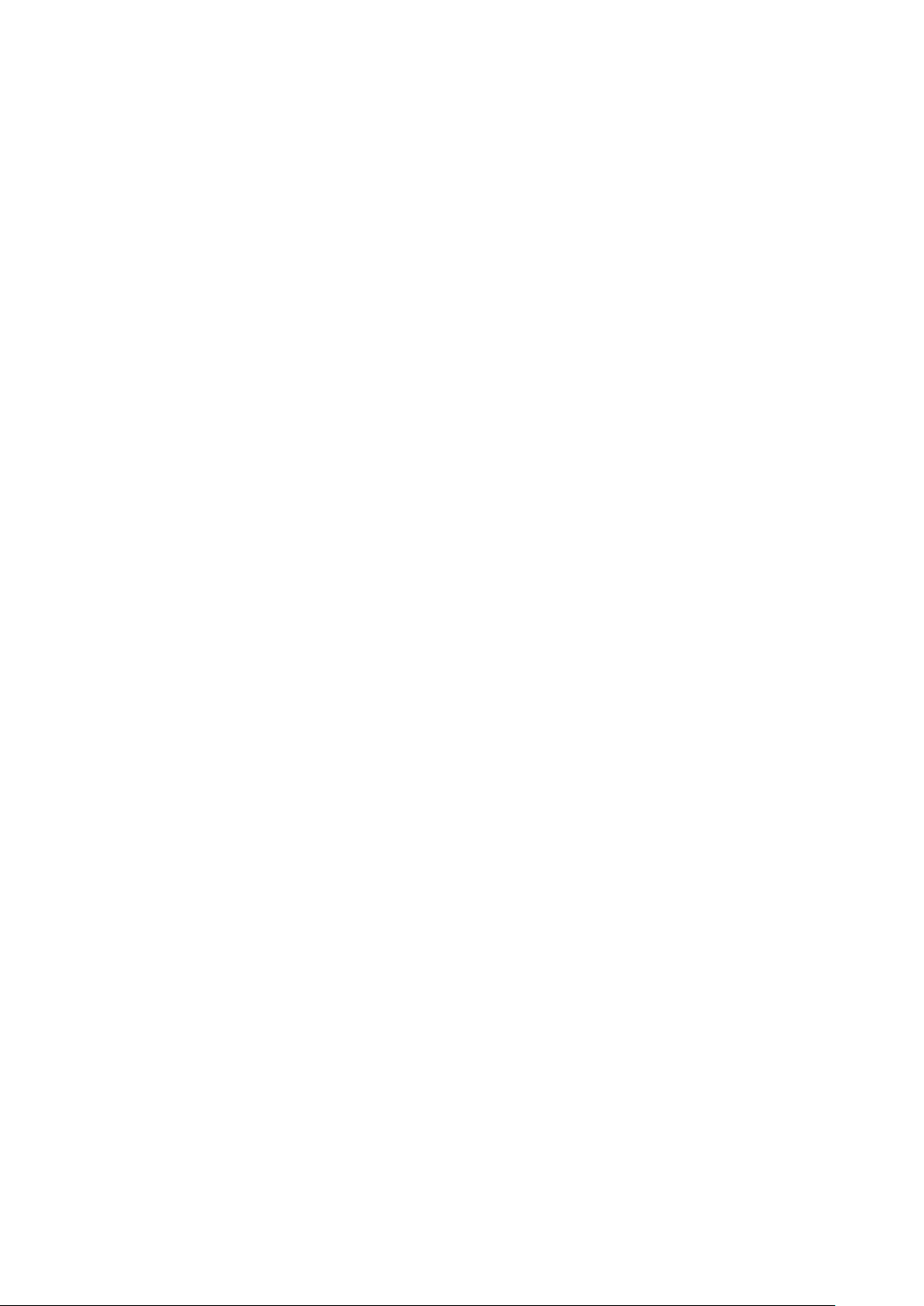
2. Plaats de onderplaat terug.
De geheugenmodules vervangen 23
Page 24

De harde schijf verwijderen
OPMERKING: Volg de veiligheidsinstructies die bij de computer werden geleverd alvorens u werkzaamheden binnen de computer
uitvoert en volg de stappen in Voordat u in de computer gaat werken. Na het werken binnen uw computer volgt u de instructies in
nadat u in uw computer heeft gewerkt. Raadpleeg voor meer informatie over aanbevolen procedures op het gebied van veiligheid
onze website over de naleving van wet- en regelgeving op www.dell.com/regulatory_compliance.
WAARSCHUWING: Harde schijven zijn kwetsbaar. Wees voorzichtig met de vaste schijf.
WAARSCHUWING: Om geen gegevens te verliezen, mag de harde schijf niet worden verwijderd als de computer aan
staat of in slaapmodus is.
Vereisten
1. Verwijder de onderplaat.
2. Verwijder de batterij (halve lengte).
11
Procedure
OPMERKING: De harde schijf is niet beschikbaar op systemen geleverd met een 6-celsbatterij (volledige lengte).
1. Verwijder de vier schroeven (M2x4) waarmee de harde-schijfkooi aan de polssteuneenheid is bevestigd.
2. Til de harde-schijfkooi van de harde-schijfeenheid af.
Afbeelding 7. De harde-schijfkooi verwijderen
a. schroeven (4)
b. harde-schijfkooi
c. harde-schijfeenheid
24 De harde schijf verwijderen
Page 25
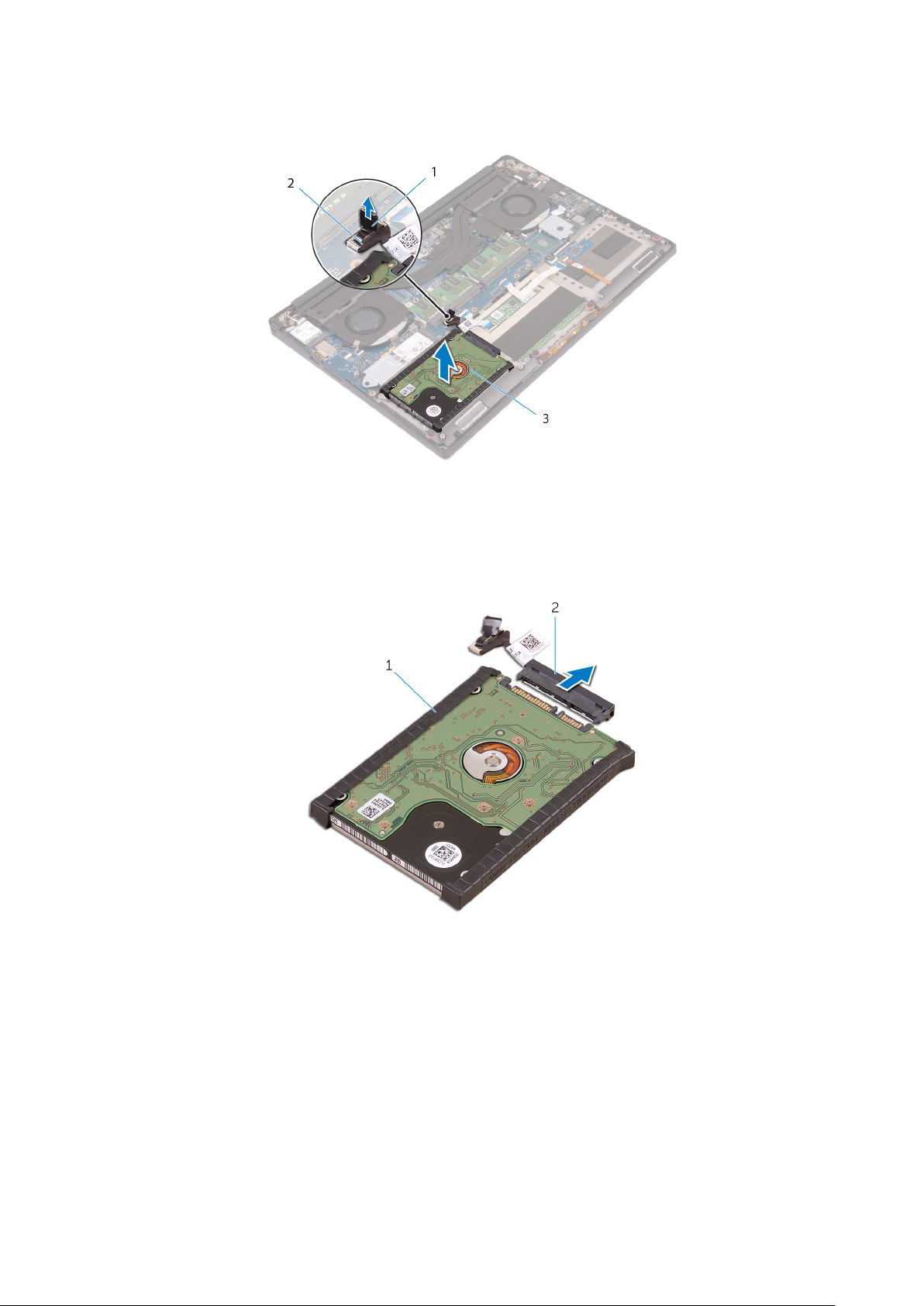
3. Gebruik de treklus om de kabel van de harde schijf los te koppelen van het moederbord.
4. Til de harde-schijfeenheid uit de polssteuneenheid.
Afbeelding 8. De harde-schijfkabel loskoppelen van het moederbord
a. treklipje
b. kabel van de harde schijf
c. harde-schijfeenheid
5. Koppel de interposer van de harde schijf los van de harde-schijfeenheid.
Afbeelding 9. De interposer van de harde schijf loskoppelen van de harde-schijfeenheid
a. harde-schijfeenheid
b. interposer van de harde schijf
6. Verwijder de kappen van de harde schijf.
De harde schijf verwijderen
25
Page 26

Afbeelding 10. De kap van de harde schijf verwijderen
a. kappen van de harde schijf (2)
b. harde schijf
26 De harde schijf verwijderen
Page 27
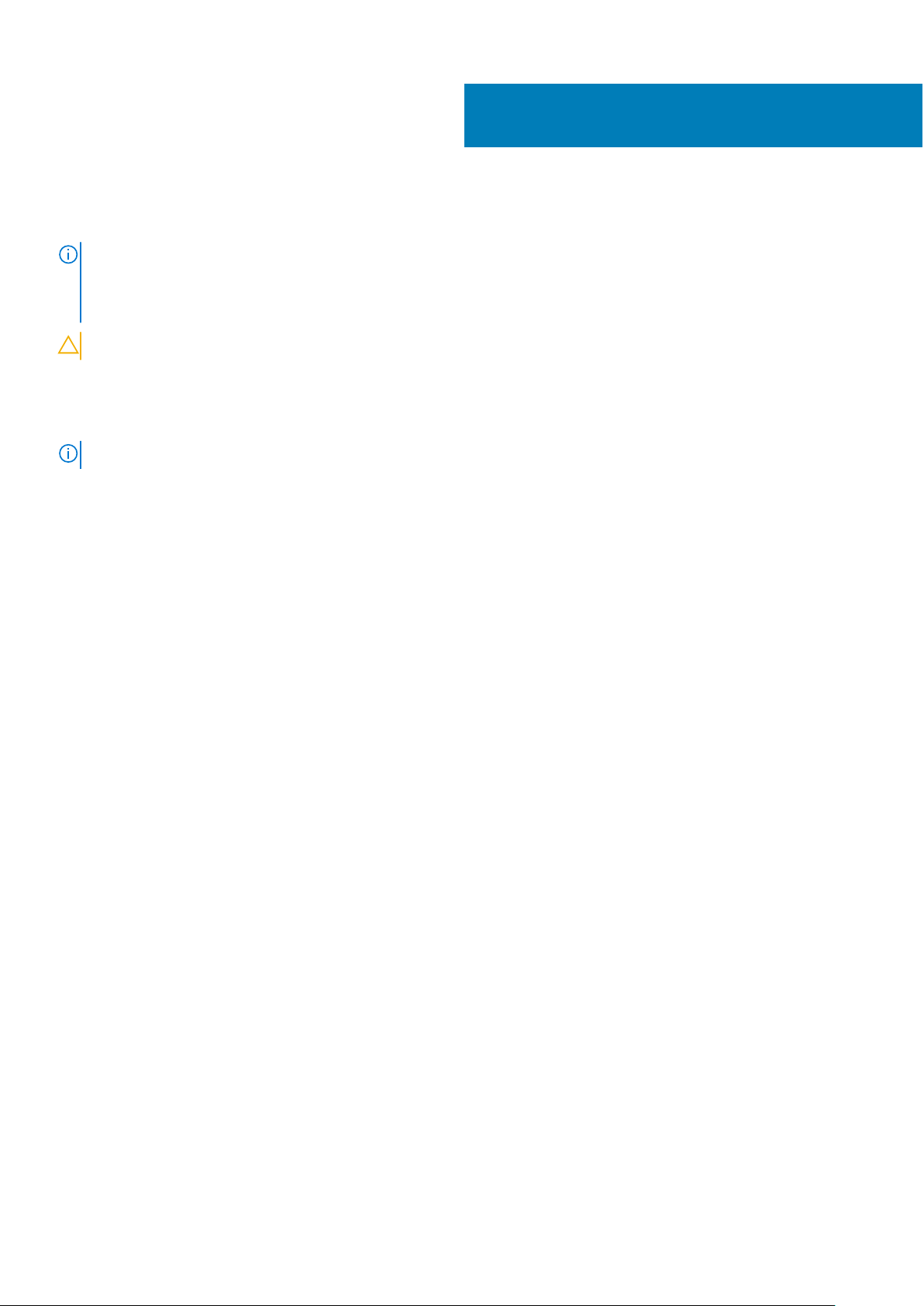
De harde schijf vervangen
OPMERKING: Volg de veiligheidsinstructies die bij de computer werden geleverd alvorens u werkzaamheden binnen de computer
uitvoert en volg de stappen in Voordat u in de computer gaat werken. Na het werken binnen uw computer volgt u de instructies in
nadat u in uw computer heeft gewerkt. Raadpleeg voor meer informatie over aanbevolen procedures op het gebied van veiligheid
onze website over de naleving van wet- en regelgeving op www.dell.com/regulatory_compliance.
WAARSCHUWING: Harde schijven zijn kwetsbaar. Wees voorzichtig met de vaste schijf.
Procedure
OPMERKING: De harde schijf is niet beschikbaar op systemen geleverd met een 6-celsbatterij (volledige lengte).
1. Plaats de kappen terug op de harde schijf.
2. Sluit de interposer van de harde schijf aan op de harde-schijfeenheid.
3. Plaats de harde-schijfeenheid op de polssteuneenheid.
4. Sluit de kabel van de harde schijf aan op het moederbord.
5. Lijn de schroefgaten in de harde-schijfkooi uit met de schroefgaten in de harde-schijfeenheid.
6. Plaats de vier schroeven (M2x4) terug waarmee de harde schijfkooi aan de polssteuneenheid wordt bevestigd.
12
Vereisten achteraf
1. Plaats de batterij terug (halve lengte)
2. Plaats de onderplaat terug.
De harde schijf vervangen 27
Page 28
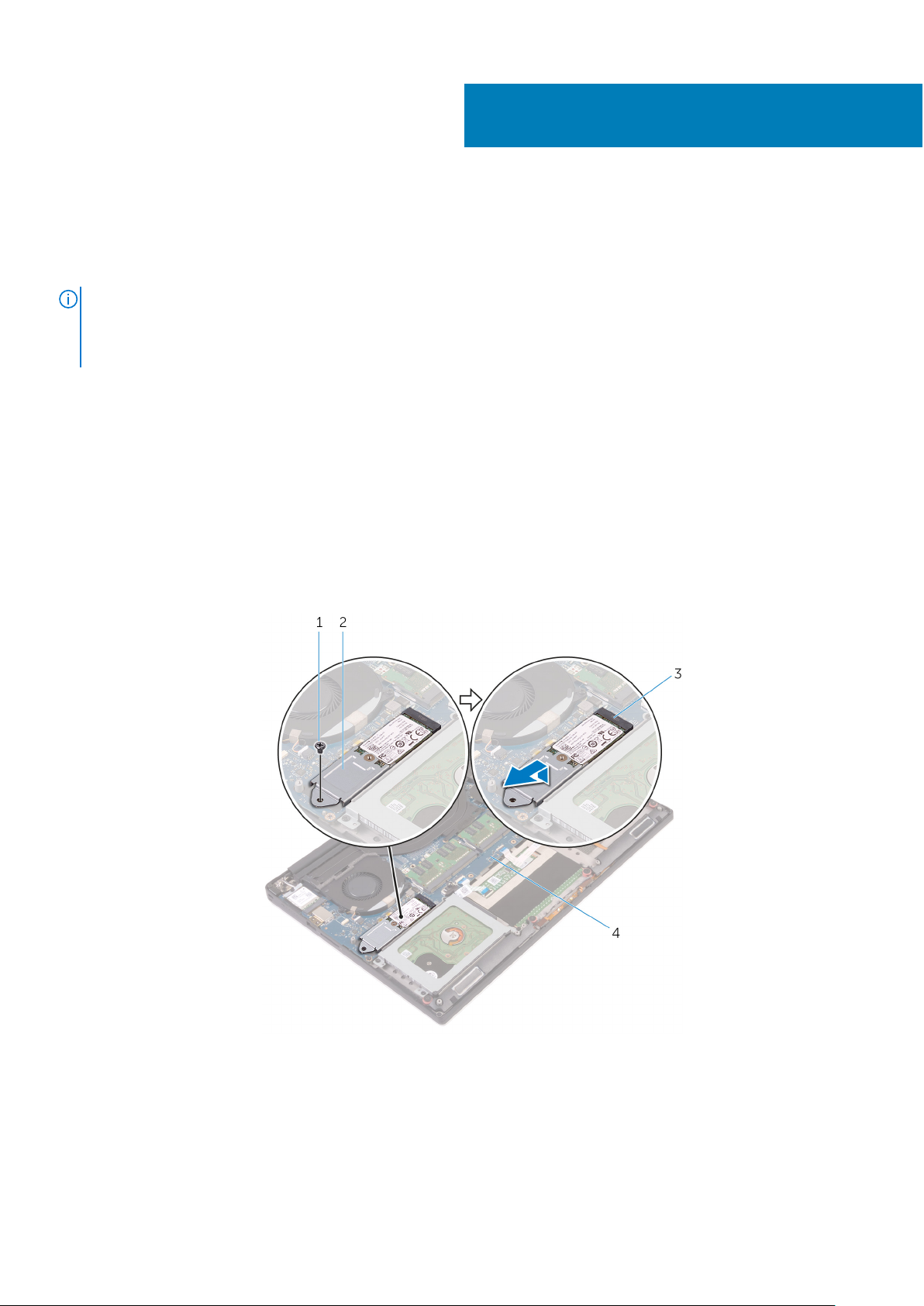
De solid-state schijf verwijderen (halve
lengte)
OPMERKING: Volg de veiligheidsinstructies die bij de computer werden geleverd alvorens u werkzaamheden binnen de computer
uitvoert en volg de stappen in Voordat u in de computer gaat werken. Na het werken binnen uw computer volgt u de instructies in
nadat u in uw computer heeft gewerkt. Raadpleeg voor meer informatie over aanbevolen procedures op het gebied van veiligheid
onze website over de naleving van wet- en regelgeving op www.dell.com/regulatory_compliance.
Vereisten
1. Verwijder de onderplaat.
2. Verwijder de batterij (halve lengte) of de batterij (volledige lengte).
Procedure
13
1. Verwijder de schroef (M2x3) waarmee de solid-state-schijfeenheid aan het moederbord is bevestigd.
2. Til de solid-state-schijfeenheid omhoog en schuif hem van het moederbord.
Afbeelding 11. De solid-state-schijfeenheid verwijderen
1.
schroef 2. solid-state-schijfeenheid
3. sleuf voor solid-state schijf 4. moederbord
3. Zet de solid-state-schijfeenheid ondersteboven en verwijder dan de schroef (M2x2) waarmee de solid-state schijf aan de bracket
wordt bevestigd.
28 De solid-state schijf verwijderen (halve lengte)
Page 29
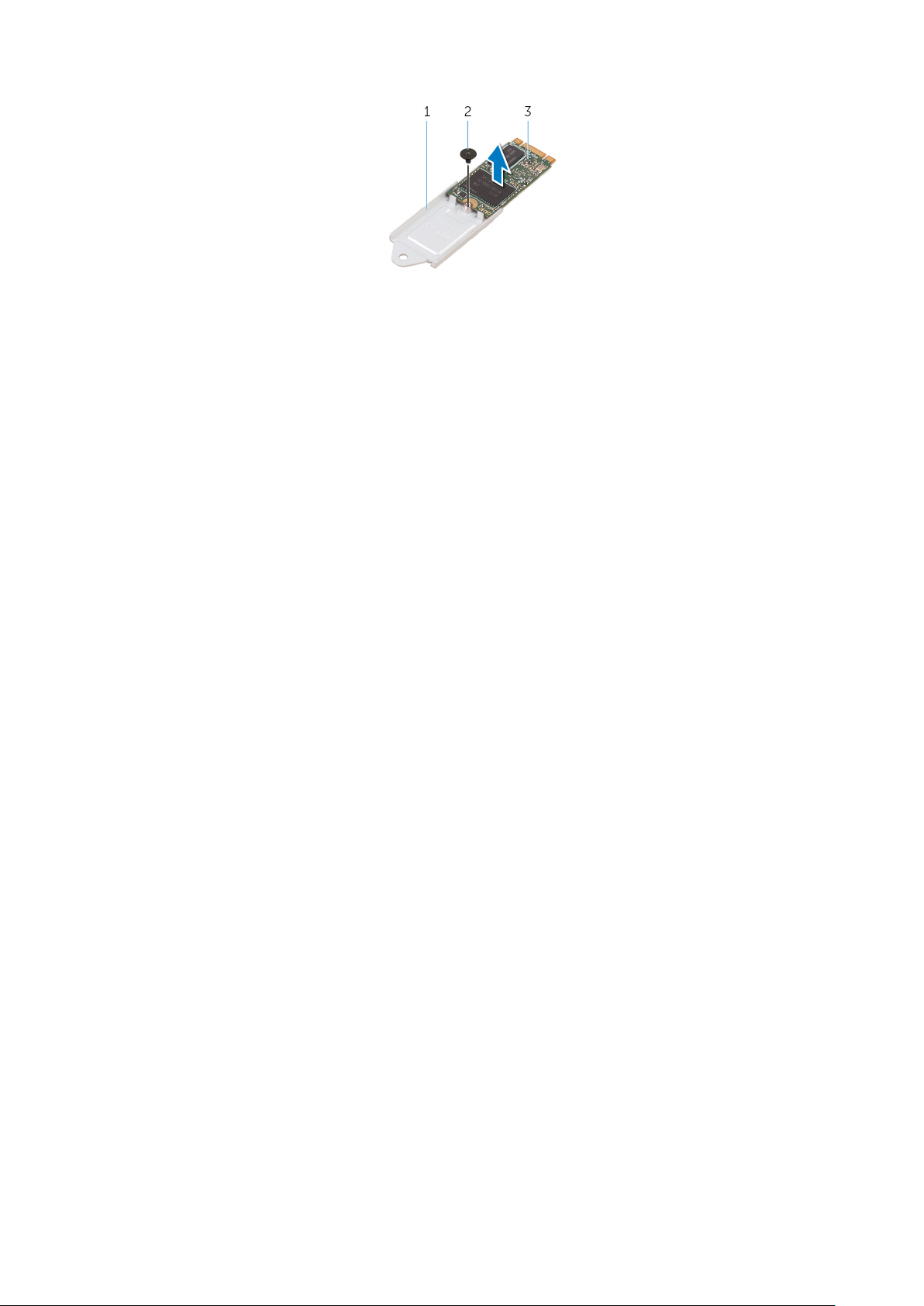
Afbeelding 12. De bracket van de solid-state schijf verwijderen
a. bracket van de solid-state schijf
b. schroef
c. solid-state schijf
4. Til de solid-state schijf van de bracket af.
De solid-state schijf verwijderen (halve lengte) 29
Page 30

14
De solid-state schijf terugplaatsen (halve
lengte)
OPMERKING: Volg de veiligheidsinstructies die bij de computer werden geleverd alvorens u werkzaamheden binnen de computer
uitvoert en volg de stappen in Voordat u in de computer gaat werken. Na het werken binnen uw computer volgt u de instructies in
nadat u in uw computer heeft gewerkt. Raadpleeg voor meer informatie over aanbevolen procedures op het gebied van veiligheid
onze website over de naleving van wet- en regelgeving op www.dell.com/regulatory_compliance.
Procedure
1. Lijn het schroefgat in de bracket van de solid-state schijf uit met het schroefgat op de solid-state schijf.
2. Plaats de schroef (M2x2) terug waarmee de solid-state schijf aan de bracket wordt bevestigd.
3. Lijn de inkepingen op het solid-state-schijfeenheid uit met de lipjes in de sleuf van de solid-state schijf.
4. Schuif de solid-state-schijfeenheid onder een hoek in de sleuf van de solid-state schijf.
5. Druk het andere uiteinde van de solid-state schijf omlaag en plaats de schroef (M2x3) terug waarmee de solid-state schijf aan het
moederbord wordt bevestigd.
Vereisten achteraf
1. Plaats de batterij (halve lengte) of de batterij (volledige lengte) terug.
2. Plaats de onderplaat terug.
30 De solid-state schijf terugplaatsen (halve lengte)
Page 31

De solid-state schijf verwijderen (volledige
lengte)
OPMERKING: Volg de veiligheidsinstructies die bij de computer werden geleverd alvorens u werkzaamheden binnen de computer
uitvoert en volg de stappen in Voordat u in de computer gaat werken. Na het werken binnen uw computer volgt u de instructies in
nadat u in uw computer heeft gewerkt. Raadpleeg voor meer informatie over aanbevolen procedures op het gebied van veiligheid
onze website over de naleving van wet- en regelgeving op www.dell.com/regulatory_compliance.
Vereisten
1. Verwijder de onderplaat.
2. Verwijder de batterij (halve lengte) of de batterij (volledige lengte).
Procedure
15
1. Verwijder de schroef (M2x3) waarmee de solid-state schijf aan het moederbord is bevestigd.
2. Til de solid-state-schijfeenheid omhoog en schuif hem van het moederbord.
Afbeelding 13. De solid-state-schijf verwijderen
1.
schroef 2. thermische mat
3. sleuf voor solid-state schijf 4. solid-state schijf
3. Verwijder de thermische mat van de solid-state schijf.
De solid-state schijf verwijderen (volledige lengte) 31
Page 32

Afbeelding 14. De thermische mat verwijderen
a. thermische mat
b. solid-state schijf
32 De solid-state schijf verwijderen (volledige lengte)
Page 33

16
De solid-state schijf terugplaatsen (volledige
lengte)
OPMERKING: Volg de veiligheidsinstructies die bij de computer werden geleverd alvorens u werkzaamheden binnen de computer
uitvoert en volg de stappen in Voordat u in de computer gaat werken. Na het werken binnen uw computer volgt u de instructies in
nadat u in uw computer heeft gewerkt. Raadpleeg voor meer informatie over aanbevolen procedures op het gebied van veiligheid
onze website over de naleving van wet- en regelgeving op www.dell.com/regulatory_compliance.
Procedure
1. Bevestig de thermische mat aan de solid-state schijf.
2. Schuif de solid-state-schijfeenheid onder een hoek in de sleuf van de solid-state schijf.
3. Druk het andere uiteinde van de solid-state schijf omlaag en plaats de schroef (M2x3) terug waarmee de solid-state schijf aan het
moederbord wordt bevestigd.
Vereisten achteraf
1. Plaats de batterij (halve lengte) of de batterij (volledige lengte) terug.
2. Plaats de onderplaat terug.
De solid-state schijf terugplaatsen (volledige lengte) 33
Page 34

De luidsprekers verwijderen
OPMERKING: Volg de veiligheidsinstructies die bij de computer werden geleverd alvorens u werkzaamheden binnen de computer
uitvoert en volg de stappen in Voordat u in de computer gaat werken. Na het werken binnen uw computer volgt u de instructies in
nadat u in uw computer heeft gewerkt. Raadpleeg voor meer informatie over aanbevolen procedures op het gebied van veiligheid
onze website over de naleving van wet- en regelgeving op www.dell.com/regulatory_compliance.
Vereisten
1. Verwijder de onderplaat.
2. Verwijder de batterij (halve lengte) of de batterij (volledige lengte).
Procedure
1. Maak de luidsprekerkabel los van het audiodochterbord.
2. Noteer hoe de luidsprekerkabel loopt en verwijder de kabel uit de geleiders.
3. Verwijder de vier schroeven (M2x2) waarmee de luidsprekers op de polssteuneenheid zijn bevestigd.
4. Til de luidsprekers samen met de luidsprekerkabel uit de polssteuneenheid.
17
Afbeelding 15. De luidsprekers verwijderen
1.
luidsprekerkabel 2. schroeven (4)
3. luidsprekers (2) 4. polssteuneenheid
34 De luidsprekers verwijderen
Page 35

De luidsprekers vervangen
OPMERKING: Volg de veiligheidsinstructies die bij de computer werden geleverd alvorens u werkzaamheden binnen de computer
uitvoert en volg de stappen in Voordat u in de computer gaat werken. Na het werken binnen uw computer volgt u de instructies in
nadat u in uw computer heeft gewerkt. Raadpleeg voor meer informatie over aanbevolen procedures op het gebied van veiligheid
onze website over de naleving van wet- en regelgeving op www.dell.com/regulatory_compliance.
Procedure
1. Gebruik de uitlijnpunten om de luidsprekers op de polssteuneenheid te plaatsen.
2. Plaats de vier schroeven (M2x2) terug waarmee de luidsprekers op de polssteuneenheid worden bevestigd.
3. Leid de luidsprekerkabels door de kabelgeleiders op de polssteuneenheid.
4. Sluit de luidsprekerkabel aan op het audiodochterbord.
Vereisten achteraf
1. Plaats de batterij (halve lengte) of de batterij (volledige lengte) terug.
2. Plaats de onderplaat terug.
18
De luidsprekers vervangen 35
Page 36

De draadloze kaart verwijderen
OPMERKING: Volg de veiligheidsinstructies die bij de computer werden geleverd alvorens u werkzaamheden binnen de computer
uitvoert en volg de stappen in Voordat u in de computer gaat werken. Na het werken binnen uw computer volgt u de instructies in
nadat u in uw computer heeft gewerkt. Raadpleeg voor meer informatie over aanbevolen procedures op het gebied van veiligheid
onze website over de naleving van wet- en regelgeving op www.dell.com/regulatory_compliance.
Vereisten
1. Verwijder de onderplaat.
2. Verwijder de batterij (halve lengte) of de batterij (volledige lengte).
Procedure
1. Draai de geborgde schroef los waarmee de bracket van de draadloze kaart is bevestigd op de draadloze kaart.
2. Til de bracket van de draadloze kaart van de draadloze kaart.
3. Koppel de antennekabels los van de draadloze kaart.
4. Schuif de draadloze kaart uit de sleuf van de draadloze kaart.
19
Afbeelding 16. De draadloze kaart verwijderen
1.
borgschroef 2. bracket van de draadloze kaart
3. draadloze kaart 4. antennekabels (2)
36 De draadloze kaart verwijderen
Page 37

De draadloze kaart vervangen
OPMERKING: Volg de veiligheidsinstructies die bij de computer werden geleverd alvorens u werkzaamheden binnen de computer
uitvoert en volg de stappen in Voordat u in de computer gaat werken. Na het werken binnen uw computer volgt u de instructies in
nadat u in uw computer heeft gewerkt. Raadpleeg voor meer informatie over aanbevolen procedures op het gebied van veiligheid
onze website over de naleving van wet- en regelgeving op www.dell.com/regulatory_compliance.
Procedure
WAARSCHUWING: Plaats geen kabels onder de draadloze kaart om beschadigingen aan de kaart te voorkomen.
1. Lijn de inkeping op de draadloze kaart uit met het lipje op de sleuf voor de draadloze kaart. Schuif de kaart in de sleuf.
2. Sluit de antennekabels aan op de draadloze kaart. In de volgende tabel ziet u het kleurenschema van de antennekabels voor de
draadloze kaart die door uw computer wordt ondersteund:
Tabel 2. Kleurschema antennekabels
Connectoren op de draadloze kaart Kleur van de antennekabel
Hoofd (witte driehoek) Wit
20
Hulp (zwarte driehoek) Zwart
3. Lijn het schroefgat in de bracket van de draadloze kaart uit met het schroefgat in de draadloze kaart.
4. Draai de geborgde schroef vast waarmee de bracket van de draadloze kaart wordt bevestigd op de draadloze kaart.
Afbeelding 17. De draadloze kaart vervangen
1.
draadloze kaart 2. antennekabels (2)
3. borgschroef 4. bracket van de draadloze kaart
De draadloze kaart vervangen 37
Page 38

Vereisten achteraf
1. Plaats de batterij (halve lengte) of de batterij (volledige lengte) terug.
2. Plaats de onderplaat terug.
38 De draadloze kaart vervangen
Page 39

De ventilatoren verwijderen
OPMERKING: Volg de veiligheidsinstructies die bij de computer werden geleverd alvorens u werkzaamheden binnen de computer
uitvoert en volg de stappen in Voordat u in de computer gaat werken. Na het werken binnen uw computer volgt u de instructies in
nadat u in uw computer heeft gewerkt. Raadpleeg voor meer informatie over aanbevolen procedures op het gebied van veiligheid
onze website over de naleving van wet- en regelgeving op www.dell.com/regulatory_compliance.
Vereisten
1. Verwijder de onderplaat.
2. Verwijder de batterij (halve lengte) of de batterij (volledige lengte).
Procedure
1. Verwijder de twee schroeven (M2x4) waarmee de rechter ventilator op de polssteuneenheid wordt bevestigd.
2. Koppel de kabel van de touchscreen (optioneel los van de moederbordeenheid.
21
OPMERKING: De touchscreenkabel is alleen beschikbaar op laptopconfiguraties met touchscreen.
3. Verwijder de tape waarmee de kabel van het touchscreen (optioneel) aan de rechter ventilator wordt bevestigd.
4. Verwijder de tape waarmee de kabel van het touchscreen (optioneel) aan het moederbord wordt bevestigd.
5. Koppel de kabel van de rechter ventilator (JFAN2) los van de moederbordeenheid.
6. Til de rechterluidspreker van de polssteuneenheid.
Afbeelding 18. De rechter ventilator verwijderen
1.
tape 2. kabel van het touchscherm (optioneel)
3. ventilatorkabel (JFAN2) 4. rechter ventilator
De ventilatoren verwijderen 39
Page 40

5. schroeven (2)
7. Verwijder de twee schroeven (M2x4) waarmee de bracket van de beeldschermkabel aan de moederbordeenheid wordt bevestigd.
Afbeelding 19. De bracket van de beeldschermkabel verwijderen
a. bracket van de beeldschermkabel
b. schroeven (2)
8. Koppel de beeldschermkabel los van de moederbordeenheid.
9. Noteer hoe de beeldschermkabel loopt en verwijder de kabel uit de geleiders op de linker ventilator.
10. Verwijder de tape waarmee de beeldschermkabel aan het moederbord is bevestigd.
11. Koppel de kabel van de linkerventilator (JFAN1) los van de moederbordeenheid.
12. Verwijder de schroef (M2x4) waarmee de linker ventilator aan de polssteuneenheid wordt bevestigd.
13. Til de linker ventilator van de polssteuneenheid.
Afbeelding 20. De linker ventilator verwijderen
1.
geleiders 2. beeldschermkabel
3. ventilatorkabel (JFAN1) 4. linker ventilator
40 De ventilatoren verwijderen
Page 41

22
De ventilatoren terugplaatsen
OPMERKING: Volg de veiligheidsinstructies die bij de computer werden geleverd alvorens u werkzaamheden binnen de computer
uitvoert en volg de stappen in Voordat u in de computer gaat werken. Na het werken binnen uw computer volgt u de instructies in
nadat u in uw computer heeft gewerkt. Raadpleeg voor meer informatie over aanbevolen procedures op het gebied van veiligheid
onze website over de naleving van wet- en regelgeving op www.dell.com/regulatory_compliance.
Procedure
1. Lijn de linker ventilator uit met de polssteuneenheid en plaats deze erop.
2. Plaats de schroef (M2x4) terug waarmee de linker ventilator aan de polssteuneenheid wordt bevestigd.
3. Sluit de kabel van de linker ventilator (JFAN1) aan op de moederbordeenheid.
4. Bevestig de tape waarmee de beeldschermkabel aan de moederbordeenheid wordt bevestigd.
5. Leid de beeldschermkabel door de geleiders op de linkerventilator.
OPMERKING: Zorg ervoor dat u de beeldschermkabel hierbij niet over het schroefgaatje op de linkerventilator leidt.
6. Sluit de beeldschermkabel aan op de moederbordeenheid.
7. Plaats de twee schroeven (M2x4) terug waarmee de bracket van de beeldschermkabel aan de moederbordeenheid wordt bevestigd.
8. Lijn de rechter ventialtor uit met de polssteuneenheid en plaats deze erop.
9. Sluit de kabel van de rechterventilator (JFAN2) aan op de moederbordeenheid.
10. Leid de kabel van het touchscreen (optioneel) door de geleiders op de rechter ventilator.
OPMERKING: Zorg ervoor dat u de touchscreenkabel hierbij niet over het schroefgaatje op de rechterventilator leidt.
11. Bevestig de tape waarmee de kabel van het touchscreen (optioneel) aan de rechter ventilator wordt bevestigd.
12. Sluit de kabel van het touchscreen (optioneel) aan op de moederbordeenheid.
13. Plaats de twee schroeven (M2x4) terug waarmee de rechter ventilator (JFAN2) op de moederbordeenheid wordt bevestigd.
Vereisten achteraf
1. Plaats de batterij (halve lengte) of de batterij (volledige lengte) terug.
2. Plaats de onderplaat terug.
De ventilatoren terugplaatsen 41
Page 42

De koelplaat verwijderen
OPMERKING: Volg de veiligheidsinstructies die bij de computer werden geleverd alvorens u werkzaamheden binnen de computer
uitvoert en volg de stappen in Voordat u in de computer gaat werken. Na het werken binnen uw computer volgt u de instructies in
nadat u in uw computer heeft gewerkt. Raadpleeg voor meer informatie over aanbevolen procedures op het gebied van veiligheid
onze website over de naleving van wet- en regelgeving op www.dell.com/regulatory_compliance.
OPMERKING: Tijdens normaal gebruik kan de warmteafleider heet worden. Laat de warmteafleider voldoende lang afkoelen voordat
u deze aanraakt.
WAARSCHUWING: Om te zorgen dat de processor maximaal wordt gekoeld, raakt u de gebieden voor warmeoverdracht
op de warmteafleider niet aan. Het vet van uw huid kan het warmteoverdrachtvermogen van thermisch vet verminderen.
Vereisten
1. Verwijder de onderplaat.
2. Verwijder de batterij (halve lengte) of de batterij (volledige lengte).
23
Procedure
1. Verwijder de zes schroeven (M2x3) waarmee de warmteafleider is bevestigd op het moederbord in de volgorde die is aangegeven op
de warmteafleider.
OPMERKING:
verwijderd.
OPMERKING: Afhankelijk van de bestelde configuratie hebben sommige configuraties mogelijk vier schroeven (M2x3).
2. Til de warmteafleider van het moederbord.
De vijfde schroef is bedekt door tape. Verwijder deze schroef voordat u de warmteafleider van het moederbord is
Afbeelding 21. De koelplaat verwijderen
a. warmteafleider
42 De koelplaat verwijderen
Page 43

b. schroeven (5)
De koelplaat verwijderen 43
Page 44

24
De koelplaat terugplaatsen
OPMERKING: Volg de veiligheidsinstructies die bij de computer werden geleverd alvorens u werkzaamheden binnen de computer
uitvoert en volg de stappen in Voordat u in de computer gaat werken. Na het werken binnen uw computer volgt u de instructies in
nadat u in uw computer heeft gewerkt. Raadpleeg voor meer informatie over aanbevolen procedures op het gebied van veiligheid
onze website over de naleving van wet- en regelgeving op www.dell.com/regulatory_compliance.
WAARSCHUWING: Als de warmteafleider onjuist wordt uitgelijnd, kan dit schade aan het moederbord en de processor
veroorzaken.
OPMERKING: Als de systeemkaart of de warmteafleider wordt teruggeplaatst, moet u de thermische mat of pasta gebruiken die in
het pakket is meegeleverd om ervoor te zorgen dat de warmte wordt afgevoerd.
Procedure
1. Lijn de schroefgaten in de warmteafleider uit met de schroefgaten op het moederbord.
2. Plaats de vijf schroeven (M2x3) terug waarmee de warmteafleider is bevestigd op het moederbord in de volgorde die is aangegeven
op de warmteafleider.
OPMERKING: Afhankelijk van de bestelde configuratie hebben sommige configuraties mogelijk vier schroeven (M2x3).
Vereisten achteraf
1. Plaats de batterij (halve lengte) of de batterij (volledige lengte) terug.
2. Plaats de onderplaat terug.
44 De koelplaat terugplaatsen
Page 45

De moederbordeenheid verwijderen
OPMERKING: Volg de veiligheidsinstructies die bij de computer werden geleverd alvorens u werkzaamheden binnen de computer
uitvoert en volg de stappen in Voordat u in de computer gaat werken. Na het werken binnen uw computer volgt u de instructies in
nadat u in uw computer heeft gewerkt. Raadpleeg voor meer informatie over aanbevolen procedures op het gebied van veiligheid
onze website over de naleving van wet- en regelgeving op www.dell.com/regulatory_compliance.
OPMERKING: Het serviceplaatje van uw computer bevindt zich op het moederbord. U moet het serviceplaatje invoeren in het BIOS-
setupprogramma als u het moederbord hebt teruggeplaatst.
OPMERKING: Wanneer het moederbord wordt vervangen, worden alle wijzigingen die u hebt aangebracht in het BIOS met behulp
van het BIOS Setup-programma ongedaan gemaakt. U moet de gewenste wijzigingen nogmaals aanbrengen nadat u het moederbord
hebt vervangen.
OPMERKING: Noteer, voordat u de kabels losmaakt van het moederbord, de locatie van de connectoren zodat u de kabels correct
opnieuw kunt aansluiten nadat u het moederbord hebt teruggeplaatst.
Vereisten
25
OPMERKING: Verwijder de SD-kaart voordat u de systeemkaart verwijdert om schade te voorkomen aan de SD-kaart.
1. Verwijder de onderplaat.
2. Verwijder de batterij (halve lengte) of de batterij (volledige lengte).
3. Verwijder de geheugenmodules.
4. Volg de procedure in de stappen 1 t/m 4 onder “De harde schijf verwijderen”.
5. Verwijder de solid-state schijf (halve lengte) of de solid-state schijf (volledige lengte).
6. Verwijder de draadloze kaart.
7. Verwijder de ventilatoren.
8. Verwijder de warmteafleider.
Procedure
OPMERKING: De touchscreenkabel is alleen beschikbaar op laptopconfiguraties met touchscreen.
1. Koppel de kabel van de netstroomadapter en de luidspreker los van de moederbordeenheid.
2. Open de vergrendeling en koppel de kabel van de toetsenbordkaart en de kabel van de touchpad los van de moederbordeenheid.
3. Verwijder de tape voor toegang tot de kabel van de vingerafdruklezer.
4. Open de vergrendeling en koppel de kabel van de vingerafdruklezer (optioneel) los van de moederbordeenheid.
5. Verwijder, indien van toepassing, de tape waarmee de beeldschermkabel aan de moederbordeenheid wordt bevestigd.
6. Verwijder, indien van toepassing, de tape en koppel de kabel van het touchscreen los van de moederbordeenheid.
De moederbordeenheid verwijderen 45
Page 46

Afbeelding 22. De kabels loskoppelen
1. kabel van touchpad 2. kabel van de toetsenbordkaart
3. kabel voor netadapterpoort 4. luidsprekerkabel
5. kabel van vingerafdrukleesapparaat (optioneel) 6. tape
7. tape 8. kabel van het touchscherm (optioneel)
9. tape
7. Verwijder de vier schroeven (M2x4) waarmee de moederbordeenheid aan de polssteuneenheid wordt bevestigd.
8. Til de moederbordeenheid op van de polssteuneenheid.
WAARSCHUWING:
circuit.
Houd het moederbord niet vast in de buurt van van het gedeelte voor warmteoverdracht en het
Afbeelding 23. Het moederbord verwijderen
a. moederbord
b. schroeven (4)
46
De moederbordeenheid verwijderen
Page 47

c. polssteuneenheid
De moederbordeenheid verwijderen 47
Page 48

De moederbordeenheid terugplaatsen
OPMERKING: Volg de veiligheidsinstructies die bij de computer werden geleverd alvorens u werkzaamheden binnen de computer
uitvoert en volg de stappen in Voordat u in de computer gaat werken. Na het werken binnen uw computer volgt u de instructies in
nadat u in uw computer heeft gewerkt. Raadpleeg voor meer informatie over aanbevolen procedures op het gebied van veiligheid
onze website over de naleving van wet- en regelgeving op www.dell.com/regulatory_compliance.
OPMERKING: Het serviceplaatje van uw computer bevindt zich op het moederbord. U moet het serviceplaatje invoeren in het BIOS-
setupprogramma als u het moederbord hebt teruggeplaatst.
OPMERKING: Wanneer het moederbord wordt vervangen, worden alle wijzigingen die u hebt aangebracht in het BIOS met behulp
van het BIOS Setup-programma ongedaan gemaakt. U moet de gewenste wijzigingen nogmaals aanbrengen nadat u het moederbord
hebt vervangen.
Procedure
WAARSCHUWING: Wanneer u de systeemkaart vervangt, is het belangrijk dat u deze bij het midden van de kaart
vasthoudt, zoals wordt weergegeven in de afbeelding. De circuits aan de zijkanten van de kaart zijn kwetsbaar en
kunnen gemakkelijk beschadigd raken als de systeemkaart aan de zijkanten of de dunne rand wordt vastgehouden.
26
OPMERKING: Wanneer u de systeemkaart vervangt, moet u de systeemkaart tegen een hoek op de palmsteuneenheid plaatsen met
de SD-kaart richting de slot. Als u deze hoek aanhoudt bij het monteren van de systeemkaart, zorgt dit voor voldoende ruimte voor de
audiodochterkaart onder de andere kant van de systeemkaart.
48 De moederbordeenheid terugplaatsen
Page 49

1. Lijn de schroefgaten op de systeemkaarteenheid uit met de schroefgaten op de palmsteuneenheid.
2. Plaats de vier schroeven (M2x4) terug waarmee de systeemkaarteenheid aan de palmsteuneenheid is bevestigd.
3. Bevestig de tape en sluit de touchscreenkabel aan op de systeemkaarteenheid indien van toepassing.
4. Plaats de tape waarmee de touchscreenkabel aan de systeemkaarteenheid wordt bevestigd indien van toepassing.
5. Schuif de kabel van de vingerafdruklezer (optioneel) in de connector op de systeemkaarteenheid en sluit de vergrendeling om de kabel
vast te zetten.
6. Bevestig de tape waarmee de kabel van de vingerafdruklezer wordt bevestigd (optioneel).
7. Schuif de kabel van de toetsenbordcontrolekaart en de touchpadkabel in de connectoren op de systeemkaart en sluit de
vergrendelingen om de kabels te bevestigen.
8. Sluit de kabel van de voedingsadapter en de luidspreker aan op de systeemkaarteenheid.
Vereisten achteraf
1. Plaats de geheugenmodules terug.
2. Plaats de warmteafleider terug.
3. Plaats de ventilatoren terug.
4. Plaats de solid-state schijf (halve lengte) of de solid-state schijf (volledige lengte) terug.
5. Volg de procedure in de stappen 3 t/m 6 onder “De harde schijf terugplaatsen”.
6. Plaats de draadloze kaart terug.
7. Plaats de batterij (halve lengte) of de batterij (volledige lengte) terug.
8. Plaats de onderplaat terug.
De moederbordeenheid terugplaatsen
49
Page 50

De dochterkaart voor audio verwijderen
OPMERKING: Volg de veiligheidsinstructies die bij de computer werden geleverd alvorens u werkzaamheden binnen de computer
uitvoert en volg de stappen in Voordat u in de computer gaat werken. Na het werken binnen uw computer volgt u de instructies in
nadat u in uw computer heeft gewerkt. Raadpleeg voor meer informatie over aanbevolen procedures op het gebied van veiligheid
onze website over de naleving van wet- en regelgeving op www.dell.com/regulatory_compliance.
Vereisten
1. Verwijder de onderplaat.
2. Verwijder de batterij (halve lengte) of de batterij (volledige lengte).
3. Verwijder de geheugenmodules.
4. Volg de procedure in de stappen 1 t/m 4 onder “De harde schijf verwijderen”.
5. Verwijder de solid-state schijf (halve lengte) of de solid-state schijf (volledige lengte).
6. Verwijder de draadloze kaart.
7. Verwijder de ventilatoren.
8. Verwijder de warmteafleider.
9. Verwijder de moederbordeenheid.
27
Procedure
1. Verwijder de twee schroeven (M2x3) waarmee de dochterkaart voor audio aan de moederbordeenheid wordt bevestigd.
2. Til de dochterkaart voor audio uit de moederbordeenheid.
Afbeelding 24. De dochterkaart voor audio verwijderen
a. schroeven (2)
50 De dochterkaart voor audio verwijderen
Page 51

b. dochterkaart voor audio
De dochterkaart voor audio verwijderen 51
Page 52

De dochterkaart voor audio terugplaatsen
OPMERKING: Volg de veiligheidsinstructies die bij de computer werden geleverd alvorens u werkzaamheden binnen de computer
uitvoert en volg de stappen in Voordat u in de computer gaat werken. Na het werken binnen uw computer volgt u de instructies in
nadat u in uw computer heeft gewerkt. Raadpleeg voor meer informatie over aanbevolen procedures op het gebied van veiligheid
onze website over de naleving van wet- en regelgeving op www.dell.com/regulatory_compliance.
Procedure
1. Lijn de connector op de dochterkaart voor audio uit met de connector op het moederbord en druk deze op zijn plaats.
2. Verwijder de twee schroeven (M2x3) waarmee de dochterkaart voor audio aan het moederbord wordt bevestigd.
Vereisten achteraf
1. Plaats de moederbordeenheid terug.
2. Plaats de geheugenmodules terug.
3. Plaats de warmteafleider terug.
4. Plaats de ventilatoren terug.
5. Plaats de solid-state schijf (halve lengte) of de solid-state schijf (volledige lengte) terug.
6. Volg de procedure in de stappen 3 t/m 6 onder “De harde schijf terugplaatsen”.
7. Plaats de draadloze kaart terug.
8. Plaats de batterij (halve lengte) of de batterij (volledige lengte) terug.
9. Plaats de onderplaat terug.
28
52 De dochterkaart voor audio terugplaatsen
Page 53

De knoopbatterij verwijderen
OPMERKING: Volg de veiligheidsinstructies die bij de computer werden geleverd alvorens u werkzaamheden binnen de computer
uitvoert en volg de stappen in Voordat u in de computer gaat werken. Na het werken binnen uw computer volgt u de instructies in
nadat u in uw computer heeft gewerkt. Raadpleeg voor meer informatie over aanbevolen procedures op het gebied van veiligheid
onze website over de naleving van wet- en regelgeving op www.dell.com/regulatory_compliance.
WAARSCHUWING: Wanneer u de knoopbatterij verwijdert, worden de standaardinstellingen van het BIOS-
setupprogramma hersteld. Het is aan te raden de instellingen van het BIOS-setupprogramma te noteren voordat u de
knoopbatterij verwijdert.
Vereisten
1. Verwijder de onderplaat.
2. Verwijder de batterij (halve lengte) of de batterij (volledige lengte).
3. Verwijder de geheugenmodules.
4. Volg de procedure in de stappen 1 t/m 4 onder “De harde schijf verwijderen”.
5. Verwijder de solid-state schijf (halve lengte) of de solid-state schijf (volledige lengte).
6. Verwijder de draadloze kaart.
7. Verwijder de ventilatoren.
8. Verwijder de warmteafleider.
9. Verwijder de moederbordeenheid.
29
Procedure
1. Draai de moederbordeenheid om.
2. Koppel de kabel van de knoopbatterij los van het moederbord.
3. Noteer de locatie van de knoopbatterij en wrik deze los van het moederbord.
Afbeelding 25. De knoopbatterij verwijderen
a. knoopbatterij
De knoopbatterij verwijderen 53
Page 54

b. kabel knoopbatterij
c. moederbord
54 De knoopbatterij verwijderen
Page 55

De knoopbatterij vervangen
OPMERKING: Volg de veiligheidsinstructies die bij de computer werden geleverd alvorens u werkzaamheden binnen de computer
uitvoert en volg de stappen in Voordat u in de computer gaat werken. Na het werken binnen uw computer volgt u de instructies in
nadat u in uw computer heeft gewerkt. Raadpleeg voor meer informatie over aanbevolen procedures op het gebied van veiligheid
onze website over de naleving van wet- en regelgeving op www.dell.com/regulatory_compliance.
Procedure
1. Bevestig de knoopbatterij op het moederbord.
2. Sluit de kabel van de knoopbatterij aan op het moederbord.
3. Draai het moederbord om.
Vereisten achteraf
1. Plaats de moederbordeenheid terug.
2. Plaats de geheugenmodules terug.
3. Plaats de warmteafleider terug.
4. Plaats de ventilatoren terug.
5. Plaats de solid-state schijf (halve lengte) of de solid-state schijf (volledige lengte) terug.
6. Volg de procedure in de stappen 3 t/m 6 onder “De harde schijf terugplaatsen”.
7. Plaats de draadloze kaart terug.
8. Plaats de batterij (halve lengte) of de batterij (volledige lengte) terug.
9. Plaats de onderplaat terug.
30
De knoopbatterij vervangen 55
Page 56

Het toetsenbord verwijderen
OPMERKING: Volg de veiligheidsinstructies die bij de computer werden geleverd alvorens u werkzaamheden binnen de computer
uitvoert en volg de stappen in Voordat u in de computer gaat werken. Na het werken binnen uw computer volgt u de instructies in
nadat u in uw computer heeft gewerkt. Raadpleeg voor meer informatie over aanbevolen procedures op het gebied van veiligheid
onze website over de naleving van wet- en regelgeving op www.dell.com/regulatory_compliance.
Vereisten
1. Verwijder de onderplaat.
2. Verwijder de batterij (halve lengte) of de batterij (volledige lengte).
3. Verwijder de geheugenmodules.
4. Volg de procedure in de stappen 1 t/m 4 onder “De harde schijf verwijderen”.
5. Verwijder de solid-state schijf (halve lengte) of de solid-state schijf (volledige lengte).
6. Verwijder de draadloze kaart.
7. Verwijder de ventilatoren.
8. Verwijder de warmteafleider.
9. Verwijder de moederbordeenheid.
31
Procedure
1. Verwijder de kabel van de vingerafdruklezer van de polssteuneenheid.
2. Verwijder de Mylar waarmee het toetsenbord aan de polssteuneenheid wordt bevestigd.
Afbeelding 26. de Mylar lostrekken
a. kabel van vingerafdruklezer
b. tape
3. Open de vergrendelingen en koppel de kabels van het toetsenbord en de toetsenbordverlichting los van de toetsenbordkaart.
4. Til de Mylar op om toegang te krijgen tot de schroeven waarmee het toetsenbord aan de polssteuneenheid is bevestigd.
56 Het toetsenbord verwijderen
Page 57

OPMERKING: Alle nieuwe toetsenborden worden geleverd met de Mylar. Trek de Mylar niet los.
Afbeelding 27. De kabels van het toetsenbord en de toetsenbordverlichting loskoppelen
1. Mylar 2. toetsenbordkabel
3. vergrendeling (2) 4. kabel voor toetsenbordverlichting
5. Verwijder de 31 schroeven (M1.6x1.5) waarmee het toetsenbord aan de polssteuneenheid is bevestigd.
6. Til het toetsenbord van de polssteuneenheid.
Afbeelding 28. De schroeven van het toetsenbord verwijderen
a. schroeven (31)
b. toetsenbord
c. polssteuneenheid
Het toetsenbord verwijderen
57
Page 58

32
Het toetsenbord vervangen
OPMERKING: Volg de veiligheidsinstructies die bij de computer werden geleverd alvorens u werkzaamheden binnen de computer
uitvoert en volg de stappen in Voordat u in de computer gaat werken. Na het werken binnen uw computer volgt u de instructies in
nadat u in uw computer heeft gewerkt. Raadpleeg voor meer informatie over aanbevolen procedures op het gebied van veiligheid
onze website over de naleving van wet- en regelgeving op www.dell.com/regulatory_compliance.
Procedure
1. Plaats het toetsenbord op de polssteuneenheid
2. Lijn de schroefgaten op het toetsenbord uit met de schroefgaten op de polssteuneenheid.
3. Plaats de 31 schroeven (M1.6x1.5) terug waarmee het toetsenbord aan de polssteuneenheid is bevestigd.
4. Breng de Mylar aan waarmee het toetsenbord aan de polssteuneenheid wordt bevestigd.
5. Sluit de toetsenbordkabel en de kabel van de toetsenbordverlichting aan op de toetsenbordkaart en sluit de vergrendeling om de kabel
vast te zetten.
6. Breng de Mylar aan waarmee het toetsenbord aan de polssteuneenheid wordt bevestigd.
7. Bevestig de tape waarmee de kabel van de vingerafdruklezer aan de polssteuneenheid wordt bevestigd.
Vereisten achteraf
1. Plaats de moederbordeenheid terug.
2. Plaats de geheugenmodules terug.
3. Plaats de warmteafleider terug.
4. Plaats de ventilatoren terug.
5. Plaats de solid-state schijf (halve lengte) of de solid-state schijf (volledige lengte) terug.
6. Volg de procedure in de stappen 3 t/m 6 onder “De harde schijf terugplaatsen”.
7. Plaats de draadloze kaart terug.
8. Plaats de batterij (halve lengte) of de batterij (volledige lengte) terug.
9. Plaats de onderplaat terug.
58 Het toetsenbord vervangen
Page 59

De aan-uitknopmodule verwijderen
OPMERKING: Volg de veiligheidsinstructies die bij de computer werden geleverd alvorens u werkzaamheden binnen de computer
uitvoert en volg de stappen in Voordat u in de computer gaat werken. Na het werken binnen uw computer volgt u de instructies in
nadat u in uw computer heeft gewerkt. Raadpleeg voor meer informatie over aanbevolen procedures op het gebied van veiligheid
onze website over de naleving van wet- en regelgeving op www.dell.com/regulatory_compliance.
Vereisten
OPMERKING: De vingerafdruklezer is beschikbaar afhankelijk van de bestelde configuratie.
1. Verwijder de onderplaat.
2. Verwijder de batterij (halve lengte) of de batterij (volledige lengte).
3. Verwijder de geheugenmodules.
4. Volg de procedure in de stappen 1 t/m 4 onder “De harde schijf verwijderen”.
5. Verwijder de solid-state schijf (halve lengte) of de solid-state schijf (volledige lengte).
6. Verwijder de draadloze kaart.
7. Verwijder de warmteafleider.
8. Verwijder de ventilatoren.
9. Verwijder de moederbordeenheid.
33
Procedure
1. Verwijder de twee schroeven (M1.6x3) waarmee de aan-uitknopmodule aan de polssteuneenheid wordt bevestigd.
2. Til de aan-uitknopkaartmodule van de polssteuneenheid.
De aan-uitknopmodule verwijderen 59
Page 60

De aan-uitknopmodule terugplaatsen
OPMERKING: Volg de veiligheidsinstructies die bij de computer werden geleverd alvorens u werkzaamheden binnen de computer
uitvoert en volg de stappen in Voordat u in de computer gaat werken. Na het werken binnen uw computer volgt u de instructies in
nadat u in uw computer heeft gewerkt. Raadpleeg voor meer informatie over aanbevolen procedures op het gebied van veiligheid
onze website over de naleving van wet- en regelgeving op www.dell.com/regulatory_compliance.
Procedure
1. Lijn de aan-uitknopmodule uit op de polssteuneenheid en plaats deze erop.
2. Plaats de twee schroeven (M1.6x3) terug waarmee de aan-uitknopmodule aan de polssteuneenheid wordt bevestigd.
Vereisten achteraf
OPMERKING: De vingerafdruklezer is beschikbaar afhankelijk van de bestelde configuratie.
1. Plaats de moederbordeenheid terug.
2. Plaats de ventilatoren terug.
3. Plaats de warmteafleider terug.
4. Plaats de draadloze kaart terug.
5. Plaats de solid-state schijf (halve lengte) of de solid-state schijf (volledige lengte) terug.
6. Volg de procedure in de stappen 3 t/m 6 onder “De harde schijf terugplaatsen”.
7. Plaats de geheugenmodules terug.
8. Plaats de batterij (halve lengte) of de batterij (volledige lengte) terug.
9. Plaats de onderplaat terug.
34
60 De aan-uitknopmodule terugplaatsen
Page 61

De dochterkaart van de vingerafdruklezer
verwijderen (optioneel)
OPMERKING: Volg de veiligheidsinstructies die bij de computer werden geleverd alvorens u werkzaamheden binnen de computer
uitvoert en volg de stappen in Voordat u in de computer gaat werken. Na het werken binnen uw computer volgt u de instructies in
nadat u in uw computer heeft gewerkt. Raadpleeg voor meer informatie over aanbevolen procedures op het gebied van veiligheid
onze website over de naleving van wet- en regelgeving op www.dell.com/regulatory_compliance.
Vereisten
OPMERKING: De vingerafdruklezer is beschikbaar afhankelijk van de bestelde configuratie.
1. Verwijder de onderplaat.
2. Verwijder de batterij (halve lengte) of de batterij (volledige lengte).
3. Verwijder de geheugenmodules.
4. Volg de procedure in de stappen 1 t/m 4 onder “De harde schijf verwijderen”.
5. Verwijder de solid-state schijf (halve lengte) of de solid-state schijf (volledige lengte).
6. Verwijder de draadloze kaart.
7. Verwijder de warmteafleider.
8. Verwijder de ventilatoren.
9. Verwijder de moederbordeenheid.
35
Procedure
1. Trek de kabel van de vingerafdruklezer (optioneel) los van de polssteuneenheid.
2. Verwijder de tape waarmee de aan-uitknopmodule aan de polssteuneenheid wordt bevestigd.
3. Verwijder de schroef (M1.6x1.5) waarmee de vingerafdruklezer (optioneel) aan de polssteuneenheid wordt bevestigd.
4. Verwijder de twee schroeven (M1.6x3) waarmee de aan-uitknopmodule aan de polssteuneenheid wordt bevestigd.
5. Til de aan-uitknopmodule en de vingerafdruklezer (optioneel) van de polssteuneenheid.
De dochterkaart van de vingerafdruklezer verwijderen (optioneel) 61
Page 62

1. schroef 2. tape
3. vingerafdruklezer (optioneel) 4. kabel van de vingerafdruklezer (optioneel)
5. aan-uitknopmodule
62 De dochterkaart van de vingerafdruklezer verwijderen (optioneel)
Page 63

De dochterkaart van de vingerafruklezer
vervangen (optioneel)
OPMERKING: Volg de veiligheidsinstructies die bij de computer werden geleverd alvorens u werkzaamheden binnen de computer
uitvoert en volg de stappen in Voordat u in de computer gaat werken. Na het werken binnen uw computer volgt u de instructies in
nadat u in uw computer heeft gewerkt. Raadpleeg voor meer informatie over aanbevolen procedures op het gebied van veiligheid
onze website over de naleving van wet- en regelgeving op www.dell.com/regulatory_compliance.
Procedure
1. Lijn de aan-uitknopmodule en de vingerafdruklezer (optioneel) uit op polssteuneenheid en plaats deze erop.
2. Plaats de twee schroeven (M1.6x3) terug waarmee de aan-uitknopmodule aan de polssteuneenheid wordt bevestigd.
3. Plaats de schroef (M1.6x1.5) terug waarmee de vingerafdruklezer (optioneel) aan de polssteuneenheid wordt bevestigd.
4. Breng de tape aan waarmee de aan-uitknopmodule aan de polssteuneenheid wordt bevestigd.
5. Bevestig de kabel van de dochterkaart van de vingerafdruklezer (optioneel) aan de polssteuneenheid.
36
Vereisten achteraf
OPMERKING: De vingerafdruklezer is beschikbaar afhankelijk van de bestelde configuratie.
1. Plaats de moederbordeenheid terug.
2. Plaats de ventilatoren terug.
3. Plaats de warmteafleider terug.
4. Plaats de draadloze kaart terug.
5. Plaats de solid-state schijf (halve lengte) of de solid-state schijf (volledige lengte) terug.
6. Volg de procedure in de stappen 3 t/m 6 onder “De harde schijf terugplaatsen”.
7. Plaats de geheugenmodules terug.
8. Plaats de batterij (halve lengte) of de batterij (volledige lengte) terug.
9. Plaats de onderplaat terug.
De dochterkaart van de vingerafruklezer vervangen (optioneel) 63
Page 64

Het beeldscherm verwijderen
OPMERKING: Volg de veiligheidsinstructies die bij de computer werden geleverd alvorens u werkzaamheden binnen de computer
uitvoert en volg de stappen in Voordat u in de computer gaat werken. Na het werken binnen uw computer volgt u de instructies in
nadat u in uw computer heeft gewerkt. Raadpleeg voor meer informatie over aanbevolen procedures op het gebied van veiligheid
onze website over de naleving van wet- en regelgeving op www.dell.com/regulatory_compliance.
Vereisten
1. Verwijder de onderplaat.
2. Verwijder de batterij (halve lengte) of de batterij (volledige lengte).
3. Verwijder de draadloze kaart.
Procedure
OPMERKING: De touchscreenkabel is alleen beschikbaar op laptopconfiguraties met touchscreen.
37
1. Verwijder de twee schroeven (M2x2) waarmee de bracket van de beeldschermkabel aan het moederbord wordt bevestigd.
2. Haal de luidsprekerkabel los van het moederbord.
3. Noteer hoe de kabel loopt en verwijder de beeldschermkabel uit de geleiders op de linkerventilator.
4. Verwijder de tape waarmee de beeldschermkabel aan het moederbord is bevestigd.
5. Verwijder, indien van toepassing, de tape en koppel de kabel van het touchscreen los van het moederbord.
6. Verwijder, indien van toepassing, de tape waarmee de kabel van het touchscreen aan het moederbord wordt bevestigd.
Afbeelding 29. De kabels loskoppelen
1.
geleiders 2. tape (beeldschermkabel)
3. tapes (kabel van het touchscreen) 4. kabel van het touchscherm (optioneel)
5. tape 6. schroeven (2)
7. bracket van de beeldschermkabel 8. beeldschermkabel
64 Het beeldscherm verwijderen
Page 65

7. Draai de computer om en open het beeldscherm onder een hoek van 90 graden.
8. Draai de computer om en plaats hem op de rand van de tafel in een dusdanige positie dat u toegang hebt tot de schroeven in de
beeldschermscharnieren.
9. Verwijder de zes schroeven (M2.5x5) waarmee de beeldschermscharnieren aan de polssteuneenheid zijn bevestigd.
10. Til het beeldscherm voorzichtig op van de polssteun.
Afbeelding 30. De schroeven verwijderen waarmee de beeldschermscharnieren aan de polssteuneenheid zijn bevestigd
polssteuneenheid 2. schroeven (6)
1.
3. beeldschermscharnieren (2) 4. beeldschermeenheid
11. Plaats de beeldschermeenheid voorzichtig op een schoon, vlak oppervlak.
OPMERKING:
cameramodule, beeldschermkabel en de touchscreenkabel (optioneel) defect zijn en moeten worden vervangen, vervangt u de
hele beeldschermeenheid.
De beeldschermeenheid kan niet verder worden gedemonteerd. Als het montagekader, beeldscherm, de
Afbeelding 31. Beeldschermassemblage
a. beeldschermeenheid
Het beeldscherm verwijderen
65
Page 66

Het beeldscherm vervangen
OPMERKING: Volg de veiligheidsinstructies die bij de computer werden geleverd alvorens u werkzaamheden binnen de computer
uitvoert en volg de stappen in Voordat u in de computer gaat werken. Na het werken binnen uw computer volgt u de instructies in
nadat u in uw computer heeft gewerkt. Raadpleeg voor meer informatie over aanbevolen procedures op het gebied van veiligheid
onze website over de naleving van wet- en regelgeving op www.dell.com/regulatory_compliance.
Procedure
1. Plaats de polssteuneenheid op de rand van de tafel met de luidsprekers van de rand af gericht.
2. Lijn de schroefgaten in de polssteuneenheid uit met de schroefgaten in de beeldschermscharnieren.
3. Plaats de zes schroeven (M2.5x5) terug waarmee de beeldschermeenheid aan de polssteuneenheid wordt bevestigd.
4. Draai de computer om en open het beeldscherm onder een hoek van 90 graden.
5. Bevestig, indien van toepassing, de tape waarmee de kabel van het touchscreen aan het moederbord wordt bevestigd.
6. Bevestig, indien van toepassing, de tape en sluit de kabel van het touchscreen aan op het moederbord.
7. Bevestig de beeldschermkabel met de tape op het moederbord.
8. Leid de beeldschermkabel door de geleiders op de linkerventilator.
38
OPMERKING: Zorg ervoor dat u de beeldschermkabel hierbij niet over het schroefgaatje op de linkerventilator leidt.
9. Plaats de schroef (M2x2) terug waarmee de bracket van de beeldschermkabel aan het moederbord wordt bevestigd.
Vereisten achteraf
1. Plaats de draadloze kaart terug.
2. Plaats de batterij (halve lengte) of de batterij (volledige lengte) terug.
3. Plaats de onderplaat terug.
66 Het beeldscherm vervangen
Page 67

De netadapterpoort verwijderen
OPMERKING: Volg de veiligheidsinstructies die bij de computer werden geleverd alvorens u werkzaamheden binnen de computer
uitvoert en volg de stappen in Voordat u in de computer gaat werken. Na het werken binnen uw computer volgt u de instructies in
nadat u in uw computer heeft gewerkt. Raadpleeg voor meer informatie over aanbevolen procedures op het gebied van veiligheid
onze website over de naleving van wet- en regelgeving op www.dell.com/regulatory_compliance.
Vereisten
1. Verwijder de onderplaat.
2. Verwijder de batterij (halve lengte) of de batterij (volledige lengte).
3. Verwijder de beeldschermassemblage.
Procedure
1. Trek de kabel van de netstroomadapterpoort los uit het moederbord.
2. Verwijder de schroef (M2x3) waarmee de netadapterpoort op de polssteuneenheid is bevestigd.
3. Til de netadapterpoort samen met de bijbehorende kabel uit de polssteuneenheid.
39
Afbeelding 32. De netadapterpoort verwijderen
a. schroef
b. netadapterpoort
c. kabel voor netadapterpoort
De netadapterpoort verwijderen 67
Page 68

De netadapterpoort vervangen
OPMERKING: Volg de veiligheidsinstructies die bij de computer werden geleverd alvorens u werkzaamheden binnen de computer
uitvoert en volg de stappen in Voordat u in de computer gaat werken. Na het werken binnen uw computer volgt u de instructies in
nadat u in uw computer heeft gewerkt. Raadpleeg voor meer informatie over aanbevolen procedures op het gebied van veiligheid
onze website over de naleving van wet- en regelgeving op www.dell.com/regulatory_compliance.
Procedure
1. Plaats de netadapterpoort in de sleuf op de polssteuneenheid.
2. Leid de kabel van de netadapterpoort door de kabelgeleiders op de polssteuneenheid.
3. Plaats de schroef (M2x3) terug waarmee de netadapterpoort op de polssteuneenheid wordt bevestigd.
4. Sluit de kabel van de netstroomadapterpoort aan op het moederbord.
Vereisten achteraf
1. Plaats de beeldschermeenheid terug.
2. Plaats de batterij (halve lengte) of de batterij (volledige lengte) terug.
3. Plaats de onderplaat terug.
40
68 De netadapterpoort vervangen
Page 69

De afdekplaat van de antenne verwijderen
OPMERKING: Volg de veiligheidsinstructies die bij de computer werden geleverd alvorens u werkzaamheden binnen de computer
uitvoert en volg de stappen in Voordat u in de computer gaat werken. Na het werken binnen uw computer volgt u de instructies in
nadat u in uw computer heeft gewerkt. Raadpleeg voor meer informatie over aanbevolen procedures op het gebied van veiligheid
onze website over de naleving van wet- en regelgeving op www.dell.com/regulatory_compliance.
Vereisten
1. Verwijder de onderplaat.
2. Verwijder de batterij (halve lengte) of de batterij (volledige lengte).
3. Verwijder de draadloze kaart.
4. Verwijder de beeldschermassemblage.
Procedure
1. Zet de beeldschermscharnieren voorzichtig onder een hoek.
41
Afbeelding 33. Het beeldschermscharnier draaien
a. beeldschermeenheid
b. beeldschermscharnieren (2)
2. Verschuif de afdekplaat van de antenne en til deze van de antennemodule.
De afdekplaat van de antenne verwijderen 69
Page 70

Afbeelding 34. De afdekplaat van de antenne verwijderen
a. beeldschermeenheid
b. antennekap
70 De afdekplaat van de antenne verwijderen
Page 71

42
De afdekplaat van de antenne terugplaatsen
OPMERKING: Volg de veiligheidsinstructies die bij de computer werden geleverd alvorens u werkzaamheden binnen de computer
uitvoert en volg de stappen in Voordat u in de computer gaat werken. Na het werken binnen uw computer volgt u de instructies in
nadat u in uw computer heeft gewerkt. Raadpleeg voor meer informatie over aanbevolen procedures op het gebied van veiligheid
onze website over de naleving van wet- en regelgeving op www.dell.com/regulatory_compliance.
Procedure
1. Lijn de afdekplaat van de antenne uit op de antennemodule met de platte kant van de afdekplaat weg van de beeldschermeenheid.
2. Plaats de afdekplaat van de antenne terug en schuif deze antennekabels terug en schuif deze vast.
3. Draai de scharnieren van het beeldscherm naar de normale stand.
Vereisten achteraf
1. Plaats de beeldschermeenheid terug.
2. Plaats de draadloze kaart terug.
3. Plaats de batterij (halve lengte) of de batterij (volledige lengte) terug.
4. Plaats de onderplaat terug.
De afdekplaat van de antenne terugplaatsen 71
Page 72

De antennemodule verwijderen
OPMERKING: Volg de veiligheidsinstructies die bij de computer werden geleverd alvorens u werkzaamheden binnen de computer
uitvoert en volg de stappen in Voordat u in de computer gaat werken. Na het werken binnen uw computer volgt u de instructies in
nadat u in uw computer heeft gewerkt. Raadpleeg voor meer informatie over aanbevolen procedures op het gebied van veiligheid
onze website over de naleving van wet- en regelgeving op www.dell.com/regulatory_compliance.
Vereisten
OPMERKING: Deze instructies gelden alleen voor laptops zonder aanraakscherm.
1. Verwijder de onderplaat.
2. Verwijder de batterij (halve lengte) of de batterij (volledige lengte).
3. Verwijder de draadloze kaart.
4. Verwijder de beeldschermeenheid.
5. Verwijder de afdekplaat van de antenne.
43
Procedure
1. Verwijder de tape voor toegang tot de antennekabels.
2. Verwijder de vier schroeven (M2x4) waarmee de antennemodule aan de beeldschermeenheid is bevestigd.
3. Til de antennemodule uit de beeldschermeenheid.
Afbeelding 35. De antennemodule verwijderen
1.
tape 2. antennekabel
3. schroeven (4) 4. antennemodule
5. beeldschermeenheid
72 De antennemodule verwijderen
Page 73

De antennemodule terugplaatsen
OPMERKING: Volg de veiligheidsinstructies die bij de computer werden geleverd alvorens u werkzaamheden binnen de computer
uitvoert en volg de stappen in Voordat u in de computer gaat werken. Na het werken binnen uw computer volgt u de instructies in
nadat u in uw computer heeft gewerkt. Raadpleeg voor meer informatie over aanbevolen procedures op het gebied van veiligheid
onze website over de naleving van wet- en regelgeving op www.dell.com/regulatory_compliance.
Procedure
1. Lijn de schroefgaten in de antennemodule uit met de schroefgaten in de beeldschermeenheid.
2. Plaats de vier schroeven (M2x4) terug waarmee de antennemodule aan de beeldschermeenheid wordt bevestigd.
3. Maak de tape vast waarmee de antennekabel wordt bevestigd.
Vereisten achteraf
1. Plaats de afdekplaat van de antenne terug.
2. Plaats de beeldschermeenheid terug.
3. Plaats de draadloze kaart terug.
4. Plaats de batterij (halve lengte) of de batterij (volledige lengte) terug.
5. Plaats de onderplaat terug.
44
De antennemodule terugplaatsen 73
Page 74

De polssteun verwijderen
OPMERKING: Volg de veiligheidsinstructies die bij de computer werden geleverd alvorens u werkzaamheden binnen de computer
uitvoert en volg de stappen in Voordat u in de computer gaat werken. Na het werken binnen uw computer volgt u de instructies in
nadat u in uw computer heeft gewerkt. Raadpleeg voor meer informatie over aanbevolen procedures op het gebied van veiligheid
onze website over de naleving van wet- en regelgeving op www.dell.com/regulatory_compliance.
Vereisten
OPMERKING: Verwijder de SD-kaart voordat u de polssteuneenheid verwijdert om schade aan de SD-kaart te voorkomen.
1. Verwijder de onderplaat.
2. Verwijder de batterij (halve lengte) of de batterij (volledige lengte).
3. Verwijder de geheugenmodules.
4. Volg de procedure in de stappen 1 t/m 4 onder “De harde schijf verwijderen”.
5. Verwijder de solid-state schijf (halve lengte) of de solid-state schijf (volledige lengte).
6. Verwijder de luidsprekers.
7. Verwijder de draadloze kaart.
8. Verwijder de ventilatoren.
9. Verwijder de warmteafleider.
10. Verwijder de moederbordeenheid.
11. Verwijder het toetsenbord.
12. Verwijder de dochterkaart van de vingerafdruklezer(optioneel).
13. Verwijder de beeldschermassemblage.
14. Verwijder de netstroomadapterpoort.
45
Procedure
Nadat u de stappen in de vereisten hebt uitgevoerd, blijft de polssteuneenheid over.
74 De polssteun verwijderen
Page 75

Afbeelding 36. De polssteuneenheid verwijderen
1. polssteuneenheid
De polssteun verwijderen 75
Page 76

De polssteun terugplaatsen
OPMERKING: Volg de veiligheidsinstructies die bij de computer werden geleverd alvorens u werkzaamheden binnen de computer
uitvoert en volg de stappen in Voordat u in de computer gaat werken. Na het werken binnen uw computer volgt u de instructies in
nadat u in uw computer heeft gewerkt. Raadpleeg voor meer informatie over aanbevolen procedures op het gebied van veiligheid
onze website over de naleving van wet- en regelgeving op www.dell.com/regulatory_compliance.
Procedure
Plaats de polssteun op een schoon en vlak oppervlak.
Vereisten achteraf
1. Plaats de netstroomadapterpoort terug.
2. Plaats de beeldschermassemblage terug.
3. Plaats de dochterkaart van de vingerafdruklezer terug.
4. Plaats het toetsenbord terug.
5. Plaats de moederbordeenheid terug.
6. Plaats de warmteafleider terug.
7. Plaats de ventilatoren terug.
8. Plaats de draadloze kaart terug.
9. Plaats de luidsprekers terug.
10. Plaats de solid-state schijf (halve lengte) of de solid-state schijf (volledige lengte) terug.
11. Volg de procedure in de stappen 3 t/m 6 onder “De harde schijf terugplaatsen”.
12. Plaats de geheugenmodules terug.
13. Plaats de batterij (halve lengte) of de batterij (volledige lengte) terug.
14. Plaats de onderplaat terug.
46
76 De polssteun terugplaatsen
Page 77

47
Stuurprogramma's downloaden
Het audio-stuurprogramma downloaden
1. Zet de computer aan.
2. Ga naar www.dell.com/support.
3. Voer de servicetag van uw computer in en klik op Submit (Verzenden).
OPMERKING: Als u niet beschikt over de servicetag, gebruikt u de functie automatisch detecteren of handmatig bladeren voor
uw model computer.
4. Klik op Drivers & downloads (Stuurprogramma's & downloads).
5. Klik op de knop Detect Drivers (Stuurprogramma's detecteren).
6. Controleer de voorwaarden voor gebruik en accepteer deze om SupportAssist te kunnen gebruiken en klik vervolgens op Continue
(Doorgaan).
7. Indien nodig gaat uw computer over op het downloaden en installeren van SupportAssist.
OPMERKING: Bekijk de instructies op het scherm voor browserspecifieke instructies.
8. Klik op View Drivers for My System (Stuurprogramma's voor mijn systeem bekijken).
9. Klik op Download and Install (Downloaden en installeren) om alle gedetecteerde updates van stuurprogramma voor uw computer te
downloaden en installeren.
10. Selecteer een locatie om de bestanden op te slaan.
11. Als u hierom wordt gevraagd, keurt u aanvragen van User Account Control (Beheer gebruikersaccount) om wijzigingen in het
systeem aan te brengen goed.
12. De toepassing installeert alle geïdentificeerde drivers en updates.
OPMERKING:
handmatige installatie noodzakelijk is.
13. Klik voor handmatig downloaden en installeren op Category (Categorie).
14. Klik op Audio in de vervolgkeuzelijst.
15. Klik op Download (Downloaden) om het audio-stuurprogramma voor uw computer te downloaden.
16. Ga na het downloaden naar de map waar u het bestand met het audio-stuurprogramma heeft opgeslagen.
17. Dubbelklik op het pictogram van het bestand met het audio-stuurprogramma en volg de instructies op het scherm om het
stuurprogramma te installeren.
Tabel 3. Audiostuurprogramma vóór en na installatie
Voor de installatie Na de installatie
Niet alle bestanden kunnen automatisch worden geïnstalleerd. Controleer het installatieoverzicht om te bepalen of
Het grafische stuurprogramma downloaden
1. Zet de computer aan.
2. Ga naar www.dell.com/support.
Stuurprogramma's downloaden 77
Page 78

3. Voer de servicetag van uw computer in en klik op Submit (Verzenden).
OPMERKING: Als u niet beschikt over de servicetag, gebruikt u de functie automatisch detecteren of handmatig bladeren voor
uw model computer.
4. Klik op Drivers & downloads (Stuurprogramma's & downloads).
5. Klik op de knop Detect Drivers (Stuurprogramma's detecteren).
6. Controleer de voorwaarden voor gebruik en accepteer deze om SupportAssist te kunnen gebruiken en klik vervolgens op Continue
(Doorgaan).
7. Indien nodig gaat uw computer over op het downloaden en installeren van SupportAssist.
OPMERKING: Bekijk de instructies op het scherm voor browserspecifieke instructies.
8. Klik op View Drivers for My System (Stuurprogramma's voor mijn systeem bekijken).
9. Klik op Download and Install (Downloaden en installeren) om alle gedetecteerde updates van stuurprogramma voor uw computer te
downloaden en installeren.
10. Selecteer een locatie om de bestanden op te slaan.
11. Als u hierom wordt gevraagd, keurt u aanvragen van User Account Control (Beheer gebruikersaccount) om wijzigingen in het
systeem aan te brengen goed.
12. De toepassing installeert alle geïdentificeerde drivers en updates.
OPMERKING: Niet alle bestanden kunnen automatisch worden geïnstalleerd. Controleer het installatieoverzicht om te bepalen of
handmatige installatie noodzakelijk is.
13. Klik voor handmatig downloaden en installeren op Category (Categorie).
14. Klik op Video in de vervolgkeuzelijst.
15. Klik op Download (Downloaden) om het grafische stuurprogramma voor uw computer te downloaden.
16. Ga na het downloaden naar de map waar u het bestand met het grafische stuurprogramma heeft opgeslagen.
17. Dubbelklik op het pictogram van het bestand met het grafische stuurprogramma en volg de instructies op het scherm om het
stuurprogramma te installeren.
Tabel 4. Beeldschermadapters vóór en na installatie
Voor de installatie Na de installatie
Het chipset-stuurprogramma downloaden
1. Zet de computer aan.
2. Ga naar www.dell.com/support.
3. Voer de servicetag van uw computer in en klik op Submit (Verzenden).
OPMERKING:
uw model computer.
4. Klik op Drivers & downloads (Stuurprogramma's & downloads).
5. Klik op de knop Detect Drivers (Stuurprogramma's detecteren).
6. Controleer de voorwaarden voor gebruik en accepteer deze om SupportAssist te kunnen gebruiken en klik vervolgens op Continue
(Doorgaan).
7. Indien nodig gaat uw computer over op het downloaden en installeren van SupportAssist.
OPMERKING: Bekijk de instructies op het scherm voor browserspecifieke instructies.
Als u niet beschikt over de servicetag, gebruikt u de functie automatisch detecteren of handmatig bladeren voor
8. Klik op View Drivers for My System (Stuurprogramma's voor mijn systeem bekijken).
78
Stuurprogramma's downloaden
Page 79

9. Klik op Download and Install (Downloaden en installeren) om alle gedetecteerde updates van stuurprogramma voor uw computer te
downloaden en installeren.
10. Selecteer een locatie om de bestanden op te slaan.
11. Als u hierom wordt gevraagd, keurt u aanvragen van User Account Control (Beheer gebruikersaccount) om wijzigingen in het
systeem aan te brengen goed.
12. De toepassing installeert alle geïdentificeerde drivers en updates.
OPMERKING: Niet alle bestanden kunnen automatisch worden geïnstalleerd. Controleer het installatieoverzicht om te bepalen of
handmatige installatie noodzakelijk is.
13. Klik voor handmatig downloaden en installeren op Category (Categorie).
14. Klik op Chipset in de vervolgkeuzelijst.
15. Klik op Download (Downloaden) om het juiste chipset-stuurprogramma voor uw computer te downloaden.
16. Ga na het downloaden naar de map waar u het bestand met het chipset-stuurprogramma heeft opgeslagen.
17. Dubbelklik op het pictogram van het bestand met het chipset-stuurprogramma en volg de instructies op het scherm om het
stuurprogramma te installeren.
Het USB-stuurprogramma downloaden
1. Zet de computer aan.
2. Ga naar www.dell.com/support.
3. Voer de servicetag van uw computer in en klik op Submit (Verzenden).
OPMERKING:
uw model computer.
Als u niet beschikt over de servicetag, gebruikt u de functie automatisch detecteren of handmatig bladeren voor
4. Klik op Drivers & downloads (Stuurprogramma's & downloads).
5. Klik op de knop Detect Drivers (Stuurprogramma's detecteren).
6. Controleer de voorwaarden voor gebruik en accepteer deze om SupportAssist te kunnen gebruiken en klik vervolgens op Continue
(Doorgaan).
7. Indien nodig gaat uw computer over op het downloaden en installeren van SupportAssist.
OPMERKING: Bekijk de instructies op het scherm voor browserspecifieke instructies.
8. Klik op View Drivers for My System (Stuurprogramma's voor mijn systeem bekijken).
9. Klik op Download and Install (Downloaden en installeren) om alle gedetecteerde updates van stuurprogramma voor uw computer te
downloaden en installeren.
10. Selecteer een locatie om de bestanden op te slaan.
11. Als u hierom wordt gevraagd, keurt u aanvragen van User Account Control (Beheer gebruikersaccount) om wijzigingen in het
systeem aan te brengen goed.
12. De toepassing installeert alle geïdentificeerde drivers en updates.
OPMERKING:
handmatige installatie noodzakelijk is.
13. Klik voor handmatig downloaden en installeren op Category (Categorie).
14. Klik op Chipset in de vervolgkeuzelijst.
15. Klik op Download (Downloaden) om het USB-stuurprogramma voor uw computer te downloaden.
16. Ga na het downloaden naar de map waar u het bestand met het USB-stuurprogramma heeft opgeslagen.
17. Dubbelklik op het pictogram van het bestand met het USB-stuurprogramma en volg de instructies op het scherm om het
stuurprogramma te installeren.
Niet alle bestanden kunnen automatisch worden geïnstalleerd. Controleer het installatieoverzicht om te bepalen of
Stuurprogramma's downloaden
79
Page 80

Tabel 5. USB-stuurprogramma vóór en na installatie
Voor de installatie Na de installatie
Het chipset-stuurprogramma downloaden
1. Zet de computer aan.
2. Ga naar www.dell.com/support.
3. Voer de servicetag van uw computer in en klik op Submit (Verzenden).
OPMERKING: Als u niet beschikt over de servicetag, gebruikt u de functie automatisch detecteren of handmatig bladeren voor
uw model computer.
4. Klik op Drivers & downloads (Stuurprogramma's & downloads).
5. Klik op de knop Detect Drivers (Stuurprogramma's detecteren).
6. Controleer de voorwaarden voor gebruik en accepteer deze om SupportAssist te kunnen gebruiken en klik vervolgens op Continue
(Doorgaan).
7. Indien nodig gaat uw computer over op het downloaden en installeren van SupportAssist.
OPMERKING: Bekijk de instructies op het scherm voor browserspecifieke instructies.
8. Klik op View Drivers for My System (Stuurprogramma's voor mijn systeem bekijken).
9. Klik op Download and Install (Downloaden en installeren) om alle gedetecteerde updates van stuurprogramma voor uw computer te
downloaden en installeren.
10. Selecteer een locatie om de bestanden op te slaan.
11. Als u hierom wordt gevraagd, keurt u aanvragen van User Account Control (Beheer gebruikersaccount) om wijzigingen in het
systeem aan te brengen goed.
12. De toepassing installeert alle geïdentificeerde drivers en updates.
OPMERKING:
handmatige installatie noodzakelijk is.
13. Klik voor handmatig downloaden en installeren op Category (Categorie).
14. Klik op Chipset in de vervolgkeuzelijst.
15. Klik op Download (Downloaden) om het juiste chipset-stuurprogramma voor uw computer te downloaden.
16. Ga na het downloaden naar de map waar u het bestand met het chipset-stuurprogramma heeft opgeslagen.
17. Dubbelklik op het pictogram van het bestand met het chipset-stuurprogramma en volg de instructies op het scherm om het
stuurprogramma te installeren.
Niet alle bestanden kunnen automatisch worden geïnstalleerd. Controleer het installatieoverzicht om te bepalen of
Het netwerkstuurprogramma downloaden
1. Zet de computer aan.
2. Ga naar www.dell.com/support.
3. Voer de servicetag van uw computer in en klik op Submit (Verzenden).
OPMERKING:
uw model computer.
Als u niet beschikt over de servicetag, gebruikt u de functie automatisch detecteren of handmatig bladeren voor
4. Klik op Drivers & downloads (Stuurprogramma's & downloads).
5. Klik op de knop Detect Drivers (Stuurprogramma's detecteren).
80
Stuurprogramma's downloaden
Page 81

6. Controleer de voorwaarden voor gebruik en accepteer deze om SupportAssist te kunnen gebruiken en klik vervolgens op Continue
(Doorgaan).
7. Indien nodig gaat uw computer over op het downloaden en installeren van SupportAssist.
OPMERKING: Bekijk de instructies op het scherm voor browserspecifieke instructies.
8. Klik op View Drivers for My System (Stuurprogramma's voor mijn systeem bekijken).
9. Klik op Download and Install (Downloaden en installeren) om alle gedetecteerde updates van stuurprogramma voor uw computer te
downloaden en installeren.
10. Selecteer een locatie om de bestanden op te slaan.
11. Als u hierom wordt gevraagd, keurt u aanvragen van User Account Control (Beheer gebruikersaccount) om wijzigingen in het
systeem aan te brengen goed.
12. De toepassing installeert alle geïdentificeerde drivers en updates.
OPMERKING: Niet alle bestanden kunnen automatisch worden geïnstalleerd. Controleer het installatieoverzicht om te bepalen of
handmatige installatie noodzakelijk is.
13. Klik voor handmatig downloaden en installeren op Category (Categorie).
14. Klik op Network (Netwerk) in de vervolgkeuzelijst.
15. Klik op Download (Downloaden) om het netwerkstuurprogramma voor uw computer te downloaden.
16. Sla het bestand op en ga na het downloaden naar de map waar u het bestand van het netwerkstuurprogramma heeft opgeslagen.
17. Dubbelklik op het pictogram van het bestand met het netwerkstuurprogramma en volg de instructies op het scherm.
Tabel 6. Netwerkstuurprogramma vóór en na installatie
Voor de installatie Na de installatie
Het stuurprogramma van de vingerafdruklezer downloaden
1. Zet de computer aan.
2. Ga naar www.dell.com/support.
3. Voer de servicetag van uw computer in en klik op Submit (Verzenden).
OPMERKING:
voor uw model computer.
4. Klik op Drivers & downloads (Stuurprogramma's & downloads).
5. Klik op de knop Detect Drivers (Stuurprogramma's detecteren).
6. Controleer de voorwaarden voor gebruik en accepteer deze om SupportAssist te kunnen gebruiken en klik vervolgens op Continue
(Doorgaan).
7. Indien nodig gaat uw computer over op het downloaden en installeren van SupportAssist.
OPMERKING: Bekijk de instructies op het scherm voor browserspecifieke instructies.
8. Klik op View Drivers for My System (Stuurprogramma's voor mijn systeem bekijken).
Als u niet beschikt over het servicelabel, gebruikt u de functie Automatisch detecteren of Handmatig bladeren
Stuurprogramma's downloaden
81
Page 82

9. Klik op Download and Install (Downloaden en installeren) om alle gedetecteerde updates van stuurprogramma voor uw computer te
downloaden en installeren.
10. Selecteer een locatie om de bestanden op te slaan.
11. Als u hierom wordt gevraagd, keurt u aanvragen van User Account Control (Beheer gebruikersaccount) om wijzigingen in het
systeem aan te brengen goed.
12. De toepassing installeert alle geïdentificeerde drivers en updates.
OPMERKING: Niet alle bestanden kunnen automatisch worden geïnstalleerd. Controleer het installatieoverzicht om te bepalen of
handmatige installatie noodzakelijk is.
13. Klik voor handmatig downloaden en installeren op Category (Categorie).
14. Klik op Security (Beveiliging) in de vervolgkeuzelijst.
15. Klik op Download (Downloaden) om het stuurprogramma voor de vingerafdruklezer voor uw computer te downloaden.
16. Ga na het downloaden naar de map waar u het bestand met het stuurprogramma voor de vingerafdruklezer hebt opgeslagen.
17. Dubbelklik op het pictogram van het bestand met het stuurprogramma voor de vingerafdruklezer en volg de instructies op het scherm
om het stuurprogramma te installeren.
82 Stuurprogramma's downloaden
Page 83

48
Systeemsetup
OPMERKING: Afhankelijk van de computer en de geïnstalleerde apparaten kunnen de onderdelen die in dit gedeelte worden vermeld
wel of niet worden weergegeven.
Opstartvolgorde
Via Boot Sequence kunnen gebruikers de door System Setup gedefinieerde volgorde van het opstartapparaat omzeilen en direct op een
specifiek apparaat opstarten (bijvoorbeeld een optische schijf of harde schijf). Tijdens de Power-on Self Test (POST) zodra het Dell-logo
verschijnt.
● System Setup openen door op de F2-toets te drukken;
● het eenmalige opstartmenu openen door op de F12-toets te drukken.
In het eenmalige opstartmenu staan de apparaten waar het systeem vanaf kan opstarten en de opties voor diagnostiek. De opties van het
opstartmenu zijn:
● Verwijderbare schijf (mits beschikbaar)
● STXXXX schijf
OPMERKING: XXX staat voor het nummer van de SATA-schijf.
● Optische schijf (mits beschikbaar)
● SATA harde schijf (indien beschikbaar)
● Diagnostiek
OPMERKING:
geopend.
Na het selecteren van Diagnostics (Diagnostiek) wordt het scherm ePSA diagnostics (ePSA-diagnostiek)
In het scherm voor de opstartvolgorde wordt ook de optie weergegeven voor het openen van het scherm systeeminstallatie.
Navigatietoetsen
OPMERKING:
worden geëffectueerd nadat het systeem opnieuw is opgestart.
Toetsen Navigatie
Pijl Omhoog Gaat naar het vorige veld.
Pijl Omlaag Gaat naar het volgende veld.
Enter Hiermee kunt u een waarde in het geselecteerde veld invullen (mits van toepassing) of de link in het veld volgen.
Spatiebalk Vergroot of verkleint een vervolgkeuzelijst, mits van toepassing.
Tabblad Gaat naar het focusveld.
Esc Gaat naar de vorige pagina totdat het hoofdscherm wordt weergegeven. Als u in het hoofdscherm op Esc drukt,
Voor de meeste System Setup-opties geldt dat de door u aangebrachte wijzigingen wel worden opgeslagen, maar pas
wordt een bericht weergegeven met de vraag om de niet-opgeslagen wijzigingen op te slaan en wordt het
systeem opnieuw opgestart.
Systeeminstallatie
WAARSCHUWING:
bepaalde wijzigingen is het mogelijk dat de computer niet goed meer werkt.
Tenzij u een computerexpert bent, dient u de instellingen voor dit programma niet te wijzigen. Door
Systeemsetup 83
Page 84

OPMERKING: Voordat u het BIOS-setup-programma gebruikt, is het verstandig de scherminformatie van het BIOS-setup-
programma te noteren zodat u deze later ter referentie kunt gebruiken.
Gebruik het BIOS Setup-programma voor de volgende doeleinden:
● Informatie krijgen over de onderdelen in uw computer, zoals de hoeveelheid RAM, de grootte van de harde schijf, enz.
● Systeemconfiguratiegegevens wijzigen
● Een door de gebruiker te selecteren optie instellen of wijzigen, zoals het gebruikerswachtwoord, het type harde schijf dat is
geïnstalleerd, het in- of uitschakelen van basisapparaten, enz.
BIOS-setup-programma openen
1. Zet de computer aan of start de computer opnieuw.
2. Wacht tijdens POST, wanneer het logo van DELL wordt weergegeven, totdat de F2-melding verschijnt en druk daarna meteen op F2.
OPMERKING: De F2-prompt duidt erop dat het toetsenbord is geïnitialiseerd. Deze melding kan zeer snel verschijnen. Let dus
goed op en druk direct op F2 zodra de melding verschijnt. Als u op F2 drukt voordat de F2-prompt wordt weergegeven, wordt
deze toetsaanslag niet geregistreerd. Als u te lang wacht en het logo van het besturingssysteem verschijnt, moet u blijven
wachten tot het bureaublad van het besturingssysteem wordt weergegeven. Zet de computer vervolgens uit en probeer het
opnieuw.
USB inschakelen of uitschakelen in het BIOS-setupprogramma
1. Zet uw computer aan of start de computer opnieuw op.
2. Druk op F2 als u het Dell-logo op het scherm ziet om naar het BIOS-setupprogramma te gaan.
Het BIOS-setupprogramma wordt weergegeven.
3. Selecteer in het linkerdeelvenster Settings (Instellingen) > System Configuration (Systeemconfiguratie) > USB
Configuration (USB-configuratie).
De USB-configuratie wordt weergegeven in het rechterdeelvenster.
4. Selecteer of deselecteer het selectievakje Enable External USB Port (Externe USB-poort inschakelen) om de poort te activeren
of deactiveren.
5. Sla de instellingen op en sluit de BIOS af.
Identificatie van de harde schijf in het BIOS-setupprogramma
1. Zet uw computer aan of start de computer opnieuw op.
2. Druk op F2 als u het Dell-logo op het scherm ziet om naar het BIOS-setupprogramma te gaan.
Er wordt een lijst met harde schijven weergegeven onder System Information (Systeem informatie) in de groep General
(Algemeen).
Het systeemgeheugen controleren in het BIOS-setupprogramma
1. Zet uw computer aan of start de computer opnieuw op.
2. Druk op F2 als u het Dell-logo ziet om naar het BIOS-setupprogramma te gaan.
3. Selecteer in het linkerdeelvenster Settings (Instellingen) > General (Algemeen) > System Information (Systeeminformatie).
De informatie wordt weergegeven in het rechterdeelvenster.
Opties voor System Setup
OPMERKING:
wel of niet worden weergegeven.
84 Systeemsetup
Afhankelijk van de computer en de geïnstalleerde apparaten kunnen de onderdelen die in dit gedeelte worden vermeld
Page 85

Tabel 7. Opties van System Setup - menu System Information (Systeeminformatie)
Algemene systeeminformatie
System Information
BIOS Version Toont het versienummer van de BIOS.
Service Tag Toont de servicetag van de computer.
Asset Tag Toont de inventaristag van de computer.
Ownership Tag Toont de eigenaarstag van de computer.
Manufacture Date Toont de productiedatum van de computer.
Ownership Date Toont de aankoopdatum van de computer.
Express Service Code Toont de code voor expres-service van de computer.
Memory Information
Memory Installed Toont het totale geïnstalleerde computergeheugen.
Memory Available Toont het totale beschikbare computergeheugen.
Memory Speed Toont de geheugensnelheid.
Memory Channel Mode Toont de modus met enkelvoudig of dubbel kanaal.
Memory Technology Toont de technologie die wordt gebruikt voor het geheugen.
DIMM A Size Toont de geheugengrootte van DIMM A.
DIMM B Size Toont de geheugengrootte van DIMM B.
Processor Information
Processor Type Toont het type processor.
Core Count Toont het aantal cores in de processor.
Processor ID Toont de identificatiecode van de processor.
Current Clock Speed Toont de huidige kloksnelheid van de processor.
Minimum Clock Speed Toont de minimale kloksnelheid van de processor.
Maximum Clock Speed Toont de maximale kloksnelheid van de processor.
Processor L2 Cache Toont de L2 cache-grootte van de processor.
Processor L3 Cache Toont de L3 cache-grootte van de processor.
HT Capable Geeft aan of de processor geschikt is voor Hyper-Threading (HT).
64-Bit Technology Toont of 64-bits technologie wordt gebruikt.
Apparaatinformatie
M.2 SATA Geeft de M.2 SATA-apparaatinformatie weer.
Primaire vaste schijf Geeft de primaire harde schijf weer.
M.2 PCIe SSD-0 Geeft de M.2 PCIe Solid State-schijf weer.
Passthrough MAC Address Geeft het Pass-Through-MAC adres weer.
Video Controller Toont de videocontroller.
Video BIOS Version Toont de BIOS-versie van de video.
Video Memory Toont het videogeheugen.
Panel Type Geeft het type beeldschermpaneel weer.
Standaardresolutie Toont de schermresolutie.
Audio Controller Toont de audio-controller.
Wi-Fi Device Toont het draadloze apparaat.
Systeemsetup 85
Page 86

Tabel 7. Opties van System Setup - menu System Information (Systeeminformatie) (vervolg)
Algemene systeeminformatie
Bluetooth Device Geeft het Bluetooth-apparaat weer.
Battery Information Toont de actuele batterijcapaciteit.
Boot Sequence
Boot Sequence Toont de opstartvolgorde.
Boot List Option Toont de beschikbare opstartopties.
Geavanceerde opstartinstellingen
Enable Legacy Option ROM De Legacy-optie ROM's in- of uitschakelen.
Enable Attempt Legacy Boot Pogingen om verouderde opstartprocedure te gebruiken in- of uitschakelen wanneer
de computer niet wordt opgestart in UEFI opstartmodus.
Enable UEFI Network Stack De UEFI-netwerkstack in- of uitschakelen.
UEFI Boot Path Security Prompts voor het beheerderswachtwoord in- of uitschakelen bij het opstarten vanaf
UEFI.
Date/Time Toont de huidige datum in de indeling MM/DD/JJ, en de huidige tijd in de indeling
uu:mm:ss AM/PM.
Tabel 8. Opties van System Setup - menu System configuration
Systeemconfiguratie
SATA Operation Hiermee kunt u de bewerkingsmodus van de geïntegreerde SATA harde-
schijfcontroller configureren.
Drives Hiermee kunt u verschillende schijven op de kaart in- en uitschakelen.
SMART Reporting SMART reporting in- of uitschakelen tijdens het opstarten van het systeem.
USB Configuration (USB-configuratie)
Opstartondersteuning inschakelen Hiermee kunt u opstarten vanaf USB-opslagapparaten zoals een externe harde schijf,
optisch station en USB-station in- of uitschakelen.
Enable External USB Port De externe USB-poort in- of uitschakelen.
Thunderbolt-poorten inschakelen De Thunderbolt-poorten in- of uitschakelen.
Thunderbolt Boot Support inschakelen Opstarten vanaf USB-opslagapparaten die zijn aangesloten op de Thunderbolt-poort
in- of uitschakelen.
Always Allow Dell Docks In-of uitschakelen dat Dell dockingstations altijd worden toegestaan.
Thunderbolt (en PCIe achter TBT) Pre-Boot
inschakelen
USB PowerShare Hiermee kunt u het opladen van externe apparaten via de USB PowerShare-poort in-
Audio Hiermee kunt u de geïntegreerde audiocontroller in- of uitschakelen.
Keyboard illumination Configureer de bedrijfsmodus van de functie voor toetsenbordverlichting.
Touchscreen Het touchscreen in- of uitschakelen.
Miscellaneous Devices Hiermee kunt u diverse ingebouwde apparaten in- of uitschakelen.
Enable Camera Hiermee wordt de camera in- of uitgeschakeld.
Enable Secure Digital (SD) Card Hiermee kunt u de SD-kaart in- of uitschakelen.
Enable Secure Digital (SD) Card Opstarten vanaf de SD-kaart in- of uitschakelen.
Secure Digital (SD) Card Read-Only Mode
(SD-kaart in alleen-lezen-modus)
Thunderbolt (en PCIe achter Thunderbolt) in- of uitschakelen voor het opstarten.
of uitschakelen.
De alleen-lezen-modus van de SD-kaart in-of uitschakelen.
86 Systeemsetup
Page 87

Tabel 9. Opties van System Setup - menu Video
Video
LCD Brightness Hiermee kunt u de helderheid van het paneel afzonderlijk instellen voor de batterij en
netstroom.
Tabel 10. Opties voor System Setup - menu Security (Beveiliging)
Beveiliging
Admin Password Hiermee kunt u het beheerderswachtwoord instellen, wijzigen of verwijderen.
System Password Hiermee kunt u het systeemwachtwoord instellen, wijzigen of verwijderen.
Strong Password Hiermee kunt u sterke wachtwoorden in- of uitschakelen.
Password Configuration Regelt het minimum- en maximumaantal tekens dat is toegestaan voor de
beheerders- en systeemwachtwoorden.
Password Bypass Hiermee kunt u tijdens het opnieuw opstarten van het systeem het
systeemwachtwoord en het wachtwoord van de interne harde schijf omzeilen.
Password Change Hiermee kunt u wijzigingen in de systeem- en HDD-wachtwoorden in- of uitschakelen
als er een beheerderswachtwoord is ingesteld.
Non-Admin Setup Changes Bepaalt of wijzigingen op de installatieoptie zijn toegestaan wanneer er een
beheerderwachtwoord is ingesteld.
UEFI Capsule Firmware Updates
TPM 1.2 Security
Computrace(R) De BIOS-module-interface van de optionele Computrace-service in- of uitschakelen.
CPU XD Support De modus voor uitschakelen uitvoeren van de processor in- of uitschakelen.
OROM Keyboard Access
Admin Setup Lockout
Master Password Lockout
Hiermee kunt u BIOS-updates via UEFI Capsule updatepakketten in- of uitschakelen.
Hiermee kunt u de zichtbaarheid van het Trusted Platform Module (TPM) op het
besturingssysteem in- of uitschakelen.
Tijdens het opstarten toegang tot configuratieschermen voor Option ROM (OROM)
in- of uitschakelen.
Voorkomen dat gebruikers de BIOS-setup openen wanneer er een
administratorwachtwoord is ingesteld.
Ondersteuning voor het masterwachtwoord in- of uitschakelen.
Tabel 11. Opties van System Setup - menu Secure Boot (Beveiligd opstarten)
Secure Boot (Beveiligd opstarten)
Secure Boot Enable Hiermee kunt u de functie voor beveiligd opstarten in- of uitschakelen.
Expert Key Management (Expert
versleutelingsbeheer)
Expert Key Management (Expert
versleutelingsbeheer)
Custom Mode Key Management
Expert Key Management in- of uitschakelen.
Aangepaste waarden selecteren voor Expert Key Management.
Tabel 12. Opties van System Setup - menu Intel Software Guard Extensions (Extensies van Intel Software
Guard)
Intel Software Guard Extensions
Intel SGX Enable Extensies van Intel Software Guard in- of uitschakelen.
Enclave Memory Size De grootte van het reservegeheugen voor Intel SGX-enclave instellen.
Prestaties
Multi Core Support Hiermee kunt u meerdere cores inschakelen.
Standaard: Enabled (Ingeschakeld).
Systeemsetup 87
Page 88

Tabel 12. Opties van System Setup - menu Intel Software Guard Extensions (Extensies van Intel Software
Guard) (vervolg)
Intel Software Guard Extensions
Intel SpeedStep De Intel SpeedStep-technologie in- of uitschakelen.
Standaard: Enabled (Ingeschakeld).
OPMERKING: Wanneer deze optie geactiveerd is, worden de kloksnelheid en
het voltage van de core dynamisch aangepast aan de belasting van de processor.
C-States Control Hiermee kunt u de aanvullende slaapstanden van de processor in- of uitschakelen.
Standaard: Enabled (Ingeschakeld).
Intel TurboBoost De Intel TurboBoost-modus van de processor in- of uitschakelen.
Standaard: Enabled (Ingeschakeld).
HyperThread control HyperThreading in de processor in- of uitschakelen.
Standaard: Enabled (Ingeschakeld).
Power Management (Voedingsbeheer)
AC Behavior Hiermee kan de computer automatisch worden ingeschakeld wanneer de netadapter
is aangesloten.
Auto on Time Hiermee kunt u de computer zo instellen dat hij elke dag of op een vooraf
geselecteerde datum en tijd automatisch wordt ingeschakeld. Deze optie kan alleen
worden geconfigureerd als Auto on Time is ingesteld op Everyday, Weekdays of
Selected Days.
Standaard: Disabled (Uitgeschakeld).
USB Wake Support Instellen of USB-apparaten de computer uit stand-bymodus mogen halen.
Wake on LAN Instellen of LAN-apparaten de computer uit stand-bymodus mogen halen.
OPMERKING: Deze functie werkt alleen wanneer de computer is aangesloten
op netvoeding.
Block Sleep Hiermee kunt u de slaapstand in- of uitschakelen.
Peak Shift Hiermee configureert u het gebruik van wisselstroom.
Advanced Battery Charge Configuration Inschakelen vanaf het begin van de dag tot een opgegeven werktijd.
Primary Battery Charge Configuration De primaire instellingen voor batterijlading instellen met vooraf geselecteerde
tijdstippen waarop aangepast laden wordt gestart en gestopt.
Standaard: Aangepast.
POST-gedrag
Adapter Warnings Schakel de adapterwaarschuwingen in of uit.
Standaard: Enabled (Ingeschakeld).
Keypad (Embedded) Hiermee kunt u het toetsenblok in het interne toetsenbord in- of uitschakelen.
NUM LOCK inschakelen De Fn-vergrendelingsmodus in- of uitschakelen.
Standaard: Enabled (Ingeschakeld).
Fn Key Emulation Emuleren van de Fn-toets in- of uitschakelen.
Fn Lock Options De Fn-vergrendelingsmodus in- of uitschakelen.
Snel opstarten U kunt deze optie inschakelen voor het instellen van de snelheid van het
opstartproces.
Standaard: Thorough (Grondig).
Extend BIOS POST Time De extra vertraging voor het opstarten configureren.
88 Systeemsetup
Page 89

Tabel 12. Opties van System Setup - menu Intel Software Guard Extensions (Extensies van Intel Software
Guard) (vervolg)
Intel Software Guard Extensions
Full Screen logo Hiermee kunt u het logo voor de volledige schermweergave in- of uitschakelen.
Warnings and Errors Het gedrag van het opstartproces configureren wanneer waarschuwingen of fouten
worden aangetroffen.
Tabel 13. Opties van System Setup - menu Manageability
Manaegibility
MEBx Hotkey De Intel management engine BIOS extension (Intel MEBX)-sneltoets in- of uitschakelen
wanneer het systeem wordt opgestart.
Tabel 14. Opties van System Setup - menu Virtualization Support
Virtualization Support (Ondersteuning voor virtualisatie)
Virtualization (Virtualisatie) Opgeven of een Virtual Machine Monitor gebruik kan maken van de extra
hardwarecapaciteiten van Intel Virtualization Technology.
VT for Direct I/O Hiermee kunt u opgeven of een Virtual Machine Monitor gebruik kan maken van de
extra hardwarecapaciteiten van Intel Virtualization Technology voor Direct I/O.
Tabel 15. Opties van System Setup - menu Wireless
Draadloos
Wireless Switch Bepalen of draadloze apparaten kunnen worden beheerd door de schakelaar voor
draadloos netwerken.
Wireless Device Enable Hiermee kunt u interne draadloze apparaten in- of uitschakelen.
Tabel 16. Opties van System Setup - menu Maintenance (Onderhoud)
Maintenance (Onderhoud)
Service Tag Toont de servicetag van het systeem.
Asset Tag Een inventaristag voor het systeem maken.
BIOS Downgrade Hiermee beheert u het terugzetten van de systeemfirmware naar vorige revisies.
Data Wipe Hiermee kunt u veilig gegevens wissen van alle interne opslagapparaten.
BIOS Recovery Inschakelen om beschadigde BIOS te herstellen met behulp van een herstelbestand
op de primaire vaste schijf of vanaf een extern USB opslagapparaat.
Tabel 17. Opties van System Setup - menu System Logs (Systeemlogboeken)
Systeemlogboeken
BIOS Events BIOS-gerelateerde gebeurtenissen in systeemlogboeken weergeven.
Thermal Events Gebeurtenissen met betrekking tot thermische bestanden in systeemlogboeken
weergeven.
Power Events Gebeurtenissen met betrekking tot in-/uitschakelen in systeemlogboeken weergeven.
Tabel 18. Opties van System Setup - menu SupportAssist System Resolution
SupportAssist-systeemresolutie
Auto OS Recovery Threshold Automatisch opstarten voor SupportAssist System Resolution Console en voor de
Dell OS Recovery-tool bepalen.
SupportAssist OS Recovery De opstartprocedure voor de tool SupportAssist OS Recovery in- of uitschakelen in
het geval van bepaalde systeemfouten.
Systeemsetup 89
Page 90

49
Systeem- en installatiewachtwoord
Tabel 19. Systeem- en installatiewachtwoord
Type wachtwoord Beschrijving
System Password (Systeemwachtwoord) Wachtwoord dat moet worden ingevuld om aan uw systeem in te
loggen.
Installatiewachtwoord Wachtwoord dat moet worden ingevuld voor toegang en het
aanbrengen van wijzigingen aan de BIOS-instellingen van uw
computer.
U kunt ter beveiliging van uw computer een wachtwoord voor het systeem en de installatie aanmaken.
WAARSCHUWING: De wachtwoordfunctie zorgt voor een basisbeveiliging van de gegevens in uw computer.
WAARSCHUWING: Iedereen heeft toegang tot de gegevens op uw computer als deze onbeheerd en niet vergrendeld
wordt achtergelaten.
OPMERKING: De functie voor het systeem- en installatiewachtwoord is uitgeschakeld.
Een wachtwoord voor de systeeminstallatie toewijzen
U kunt alleen een nieuw Systeem- of beheerderswachtwoord instellen wanneer de status op Not Set (Niet ingesteld) staat.
Druk voor het openen van System setup na het aanzetten of opnieuw opstarten van de computer meteen op F2.
1. Selecteer in het scherm System BIOS (Systeem BIOS) of System Setup (Systeeminstallatie) de optie Security (Beveiliging)
en druk op Enter.
Het scherm Security (Beveiliging) wordt geopend.
2. Selecteer Systeem/beheerderswachtwoord en maak een wachtwoord in het veld Enter the new password (Voer het nieuwe
wachtwoord in).
Hanteer de volgende richtlijnen om het systeemwachtwoord toe te kennen:
● Een wachtwoord mag bestaan uit maximaal 32 tekens.
● Het wachtwoord mag de nummers 0 t/m 9 bevatten.
● Er mogen alleen kleine letters worden gebruikt.
● Alleen de volgende speciale tekens zijn toegestaan: spatie, (”), (+), (,), (-), (.), (/), (;), ([), (\), (]), (`).
3. Typ het wachtwoord dat u eerder hebt ingevoerd in het veld Bevestig nieuw wachtwoord en klik op OK.
4. Druk op Esc waarna een melding verschijnt om de wijzigingen op te slaan.
5. Druk op Y om de wijzigingen op te slaan.
Hierna wordt de computer opnieuw opgestart.
Een bestaand systeeminstallatiewachtwoord verwijderen of wijzigen
Zorg dat de Password Status (Wachtwoordstatus) ontgrendeld is (in de systeemconfiguratie) voor u probeert om het bestaande
systeem- of installatiewachtwoord te verwijderen of te wijzigen. U kunt een bestaand systeem- of installatiewachtwoord niet verwijderen
of wijzigen als de Password Status (Wachtwoordstatus) is vergrendeld.
Druk na het aanzetten of opnieuw opstarten van de computer onmiddellijk op F2 om naar de System Setup te gaan.
90 Systeem- en installatiewachtwoord
Page 91

1. Selecteer System Security (Systeembeveiliging) in het scherm System BIOS (Systeem BIOS), of System Setup
(Systeeminstallatie) en druk op Enter.
Het scherm System Security (Systeembeveiliging) wordt geopend.
2. Controleer in het scherm System Security (Systeembeveiliging) of Password Status (Wachtwoordstatus) op Unlocked
(Ontgrendeld) staat.
3. Selecteer System Password (Systeemwachtwoord), wijzig of verwijder het bestaande systeemwachtwoord en druk op Enter of
Tab.
4. Selecteer Setup Password (Installatiewachtwoord), wijzig of verwijder het bestaande installatiewachtwoord en druk op Enter of
Tab.
OPMERKING: Als u het systeem- en/of installatiewachtwoord wijzigt, voert u het nieuwe wachtwoord in wanneer hierom wordt
gevraagd. Als u het systeem- en/of installatiewachtwoord verwijdert, bevestigt u het verwijderen wanneer hierom wordt
gevraagd.
5. Druk op Esc waarna een melding verschijnt om de wijzigingen op te slaan.
6. Druk op Y om de wijzigingen op te slaan en de systeeminstallatie te verlaten.
De computer wordt opnieuw opgestart.
BIOS (System Setup) en systeemwachtwoorden wissen
Neem contact op met de technische ondersteuning van Dell voor het wissen van vergeten wachtwoorden Voor meer informatie, zie
www.dell.com/contactdell.
CMOS-instellingen wissen
1. Verwijder de onderplaat.
2. Verwijder de batterij (halve lengte) of de batterij (volledige lengte).
3. Verwijder de knoopbatterij.
4. Wacht één minuut.
5. Plaats de knoopbatterij terug.
6. Plaats de batterij (halve lengte) of de batterij (volledige lengte) terug.
7. Plaats de onderplaat terug.
De batterij van de Real Time Clock (RTC) opnieuw instellen
Houd de aan/uit-knop gedurende 25 seconden ingedrukt om het resetten van de Real Time Clock (RTC) te forceren.
BIOS flashen (USB-sleutel)
1. Volg de procedure van stap 1 tot en met stap 7 in 'Het BIOS flashen' om het nieuwste BIOS Setup-programmabestand te downloaden.
2. Maak een opstartbaar USB-station. Raadpleeg voor meer informatie het Knowledge Base-artikel SLN143196 op www.dell.com/
support.
3. Kopieer het BIOS Setup-programmabestand naar de opstartbare USB-schijf.
4. Sluit het opstartbare USB-station aan op de computer waarvoor de BIOS-update nodig is.
5. Start de computer opnieuw op en druk op F12 zodra het Dell-logo wordt weergegeven op het scherm.
6. Start op naar het USB-station vanuit het eenmalige opstartmenu.
7. Typ de bestandsnaam van het BIOS Setup-programmabestand en druk op Enter.
8. Het BIOS Update-hulpprogramma wordt weergegeven. Volg de aanwijzingen op het scherm om de BIOS-update te voltooien.
Systeem- en installatiewachtwoord
91
Page 92

Problemen oplossen
Het BIOS flashen
Mogelijk moet u het BIOS flashen wanneer er een update beschikbaar is of na het vervangen of terugplaatsen van het moederbord.
Volg deze stappen om het BIOS te flashen:
1. Zet de computer aan.
2. Ga naar www.dell.com/support.
3. Klik op Product support (productondersteuning), voer de servicetag van uw computer in en klik op Submit (verzenden).
OPMERKING: Als u niet beschikt over de servicetag, gebruikt u de functie automatisch detecteren of handmatig bladeren voor
uw model computer.
4. Klik op Drivers & downloads (Stuurprogramma's en downloads) > Find it myself (Ik vind het zelf).
5. Selecteer het besturingssysteem dat op uw computer is geïnstalleerd.
6. Scroll naar beneden op de pagina en vouw BIOS uit.
7. Klik op Downloaden om de laatste versie van de BIOS voor uw computer te downloaden.
8. Ga na het downloaden naar de map waar u het BIOS update-bestand heeft opgeslagen.
9. Dubbelklik op het pictogram van het BIOS update-bestand en volg de instructies op het scherm.
50
Windows opnieuw installeren met behulp van een USBherstelstation
WAARSCHUWING:
dat u een back-up maakt van de gegevens op uw computer voordat u aan deze taak begint.
OPMERKING: Voordat u Windows opnieuw installeert, moet u ervoor zorgen dat uw computer meer dan 2 GB geheugen en meer
dan 32 GB opslagruimte heeft.
OPMERKING: Dit proces kan maximaal een uur in beslag nemen en uw computer wordt opnieuw gestart tijdens het herstelproces.
1. Sluit het USB-herstelstation aan op uw computer.
2. Start de computer opnieuw op.
3. Druk op F12 als u het Dell-logo op het scherm ziet om naar het opstartmenu te gaan.
Een bericht met Eenmalig opstartmenu voorbereiden verschijnt.
4. Nadat het opstartmenu is geladen, selecteert u het USB-herstelapparaat onder UEFI BOOT.
Het systeem wordt opnieuw opgestart en een scherm met Kies de toetsenbordindeling wordt weergegeven.
5. Kies uw toetsenbordindeling.
6. In het scherm Kies een optie klikt u op Problemen oplossen.
7. Klik op Herstellen vanaf een station.
8. Kies een van de volgende opties:
● Alleen mijn bestanden verwijderen voor een snelle formattering.
● Het station volledig opschonen voor een volledige formattering.
9. Klik op Herstellen om het herstelproces te starten.
Dit proces formatteert de harde schijf en verwijdert ook alle gegevens op uw computer. Zorg ervoor
92 Problemen oplossen
Page 93

Probleem oplossen als de computer niet opstart vanwege USB-opstartondersteuning
Soms wordt de computer niet opstart naar het besturingssysteem wanneer USB-apparaten zijn aangesloten op de computer tijdens het
opstarten. Dit gedrag doet zich voor omdat de computer op zoek is naar opstartbare bestanden op aangesloten USB-apparaten.
Koppel beide USB-apparaten los voordat u de computer opstart of volg deze stappen om het probleem op te lossen.
1. Zet uw computer aan of start de computer opnieuw op.
2. Druk op F2 als u het Dell-logo op het scherm ziet om naar het BIOS-setupprogramma te gaan.
OPMERKING: De F2-melding wijst erop dat het toetsenbord geïnitialiseerd is. Deze prompt wordt maar zeer kort weergegeven.
Wacht tot u deze ziet en druk dan meteen op F2. Als u op F2 drukt voordat de F2-prompt wordt weergegeven, wordt deze
toetsaanslag niet geregistreerd. Als u te lang hebt gewacht en het logo van het besturingssysteem verschijnt, wacht u tot u het
bureaublad ziet. Schakel vervolgens de computer uit en probeer het opnieuw.
Het BIOS-setupprogramma wordt weergegeven.
3. Selecteer in het linkerdeelvenster Instellingen > Systeemconfiguratie > USB-configuratie.
De USB-configuratie wordt weergegeven in het rechterdeelvenster.
4. Deselecteer het selectievakje Opstart-ondersteuning inschakelen om deze optie uit te schakelen.
5. Sla de instellingen op en sluit de BIOS af.
SupportAssist-diagnose
De SupportAssist-diagnose (voorheen bekend als ePSA-diagnose) voert een volledige controle van uw hardware uit. De SupportAssistdiagnose maakt deel uit van het BIOS en wordt door het BIOS intern gestart. De SupportAssist-diagnose biedt een aantal opties voor
specifieke apparaten of apparaatgroepen. Hiermee kunt u:
● tests automatisch of in interactieve modus laten uitvoeren
● tests herhalen
● testresultaten weergeven of opslaan
● grondige testen laten uitvoeren voor extra testmogelijkheden en nog meer informatie over het/de defecte apparaat/apparaten
verkrijgen
● statusmeldingen weergeven waarin wordt aangegeven of de tests goed verlopen zijn
● foutberichten weergeven die aangeven of er problemen zijn opgetreden tijdens de test
OPMERKING:
aanwezig bent bij de computer wanneer er diagnostische tests worden uitgevoerd.
Raadpleeg voor meer informatie SupportAssist prestatiecontrole voorafgaand aan het opstarten van het systeem.
Sommige tests zijn bedoeld voor specifieke apparaten en hiervoor is gebruikersinteractie vereist. Zorg er voor dat u
Diagnostiek
Lampje voeding en batterijstatus
Geeft de status van de voeding en de batterij weer.
Wit lampje - voedingsadapter is aangesloten en de batterij is meer dan 5 procent opgeladen.
Oranje - computer werkt op de accu en de accu heeft minder dan 5 procent vermogen.
Off (Uit)
● Voedingsadapter is aangesloten en de accu is volledig opgeladen.
● De computer werkt op de accu en de accu heeft meer dan 5 procent vermogen.
● Computer is in slaapstand, sluimerstand of uitgeschakeld.
Het statuslampje van de voeding en de batterij knippert oranje en pieptooncodes geven aan dat er storingen zijn.
Bijvoorbeeld, het statuslampje van de voeding en de batterij knippert twee keer oranje gevolgd door en pauze, en knippert vervolgens drie
keer gevolgd door een pauze. Dit 2,3-patroon houdt aan totdat de computer is uitgeschakeld en geeft aan dat er geen geheugen of RAM
werd gevonden.
Problemen oplossen
93
Page 94

De volgende tabel beschrijft de verschillende lichtpatronen en wat ze aangeven.
Tabel 20. Diagnostiek
Lampjespatroon Omschrijving van het probleem
2,1 CPU-fout
2,2 Systeemkaart: fout van BIOS en ROM
2,3 Geen geheugen of RAM gevonden
2,4 Geheugen- of RAM-fout
2,5 Ongeldig geheugen geïnstalleerd
2,6 Systeemkaart- of chipset-fout
2,7 Lcd-fout
3,1 CMOS-batterijstoring
3,2 Fout in PCI-/videokaart
3,3 Herstel-image niet gevonden
3,4 Herstel-image gevonden maar ongeldig
Uw computer kan tijdens het opstarten een reeks pieptonen later horen als fouten of problemen niet op het beeldscherm kunnen worden
weergegeven. De herhaalde pieptooncodes helpen de gebruiker bij het oplossen van problemen met de computer.
Reststroom afvoeren (hard reset uitvoeren)
Reststroom is de resterende statische elektriciteit die in de computer overblijft zelfs wanneer die is uitgezet en de batterij is verwijderd.
Voor uw veiligheid en ter bescherming van de gevoelige elektronische onderdelen in uw computer, wordt u verzocht om de reststroom af
te voeren voordat u onderdelen in uw computer verwijdert of vervangt.
De reststroom afvoeren, ook wel bekend als het uitvoeren van een ‘harde reset’, is ook een veelvoorkomende stap bij het oplossen van
problemen als de computer niet aan gaat of het besturingssysteem niet wordt gestart.
Reststroom afvoeren (harde reset uitvoeren)
1. Schakel de computer uit.
2. Koppel de voedingsadapter los van uw computer.
3. Verwijder de onderplaat.
4. De batterij verwijderen.
5. Houd de aan/uit-knop 20 seconden ingedrukt om de reststroom af te voeren.
6. Plaats de batterij.
7. Installeer de onderplaat.
8. Sluit de voedingsadapter aan op uw computer.
9. Schakel de computer in.
OPMERKING:
een harde reset.
Zie het knowledge base-artikel SLN85632 op www.dell.com/support voor meer informatie over het uitvoeren van
Wifi-stroomcyclus
Als uw computer geen toegang tot het internet heeft vanwege problemen met Wifi-connectiviteit kan een Wifi-stroomcyclusprocedure
worden uitgevoerd. De volgende procedure bevat de instructies voor het uitvoeren van een Wifi-stroomcyclus:
OPMERKING: Sommige ISP's (Internet Service Providers) bieden een gecombineerde modem/router.
1. Zet de computer uit.
2. Schakel de modem uit.
94
Problemen oplossen
Page 95

3. Schakel de draadloze router uit.
4. Wacht 30 seconden.
5. Schakel de draadloze router in.
6. Schakel de modem in.
7. Zet de computer aan.
Problemen oplossen 95
Page 96

Hulp verkrijgen en contact opnemen met Dell
Bronnen voor zelfhulp
U kunt informatie en hulp bij Dell-producten en services krijgen door middel van deze bronnen voor zelfhulp.
Tabel 21. Bronnen voor zelfhulp
Bronnen voor zelfhulp Bronlocatie
Informatie over producten en services van Dell www.dell.com
Mijn Dell
Tips
Contact opnemen met de ondersteuning In Windows Zoeken typt u Contact Support en drukt u op
Enter.
51
Online help voor besturingssysteem www.dell.com/support/windows
www.dell.com/support/linux
Informatie over probleemoplossing, gebruikershandleidingen,
instructies voor installatie, productspecificaties, technische
ondersteuningsblogs, stuurprogramma's, software-updates
enzovoorts.
Knowledge Base-artikelen van Dell voor allerlei
computerproblemen.
Leer en ken de volgende informatie over uw product:
● Productspecificaties
● Besturingssysteem
● Uw product installeren en gebruiken
● Databack-up
● Problemen oplossen en diagnostiek
● Fabrieks- en systeemherstel
● BIOS-gegevens
www.dell.com/support
1. Ga naar https://www.dell.com/support/home/?
app=knowledgebase.
2. Typ het onderwerp of trefwoord in het vak Search.
3. Klik op Search om verwante artikelen op te halen.
Ga naar Me and My Dell op www.dell.com/support/manuals.
Om de Me and My Dell te vinden die relevant is voor uw product,
moet u uw product identificeren via het volgende:
● Selecteer Detect Product.
● Zoek uw product via de vervolgkeuzelijst onder View
Products.
● Voer het Service Tag number of Product ID in het zoekvak
in.
Contact opnemen met Dell
Ga naar www.dell.com/contactdell als u contact wilt opnemen met Dell voor verkoop, technische ondersteuning of aan de klantenservice
gerelateerde zaken.
OPMERKING: De beschikbaarheid hiervan verschilt per land en product. Sommige services zijn mogelijk niet beschikbaar in uw land.
OPMERKING: Als u geen actieve internetverbinding hebt, kunt u de contactgegevens vinden op de factuur, de pakbon of in de
productcatalogus van Dell.
96 Hulp verkrijgen en contact opnemen met Dell
